Page 1
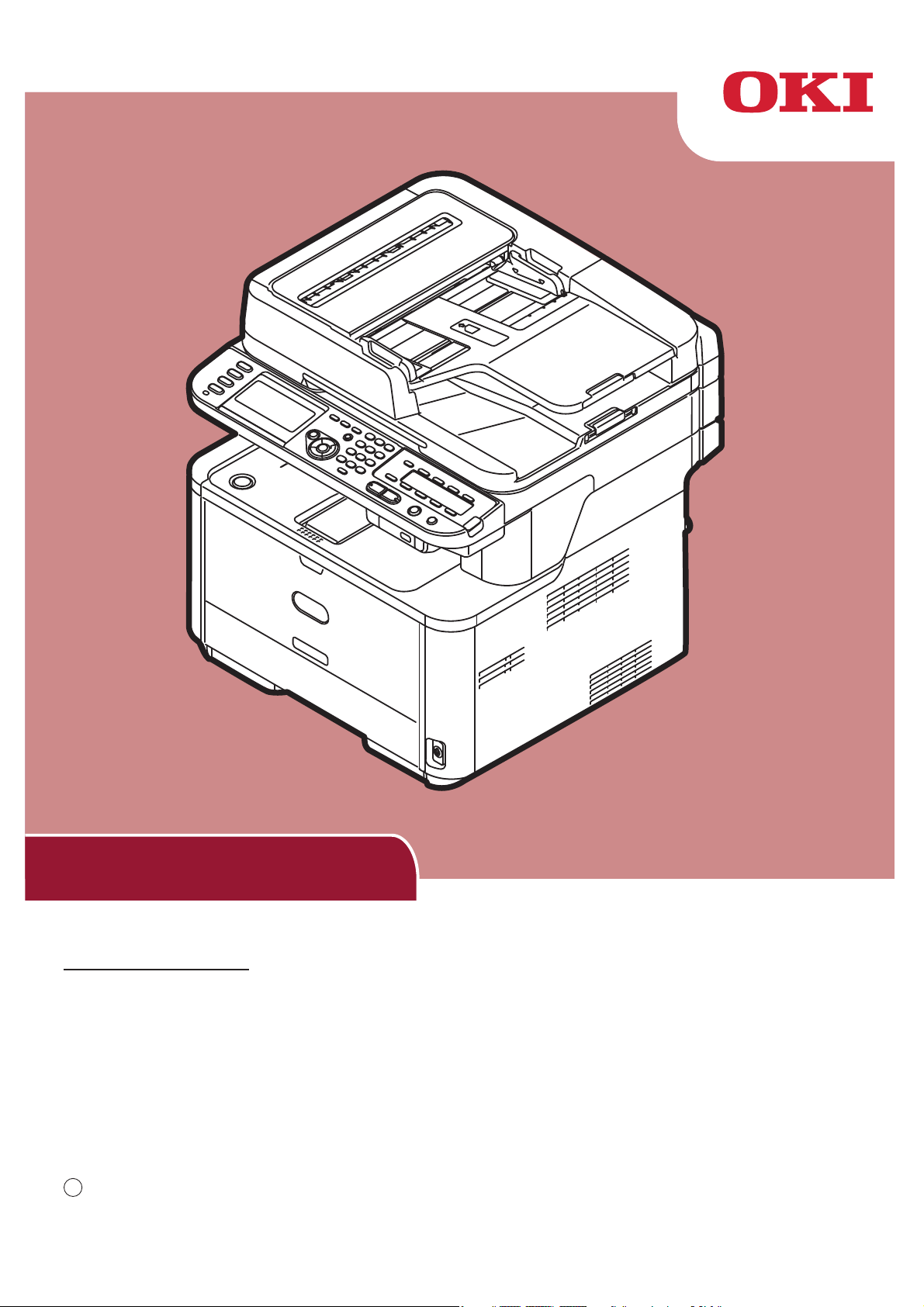
Basique
Mode d'emploi
Ce manuel s'applique aux modèles suivants :
Ce manuel contient des précautions relatives à l'utilisation du produit en
toute sécurité.
Avant d'utiliser ce produit, assurez-vous de lire le présent manuel.
MB441, MB451, MB451w, MB461, MB461+LP, MB471
MB471w, MB491, MB491+, MB491+LP, ES4161 MFP
ES4191 MFP, MPS4200mb, MPS4700mb
Page 2
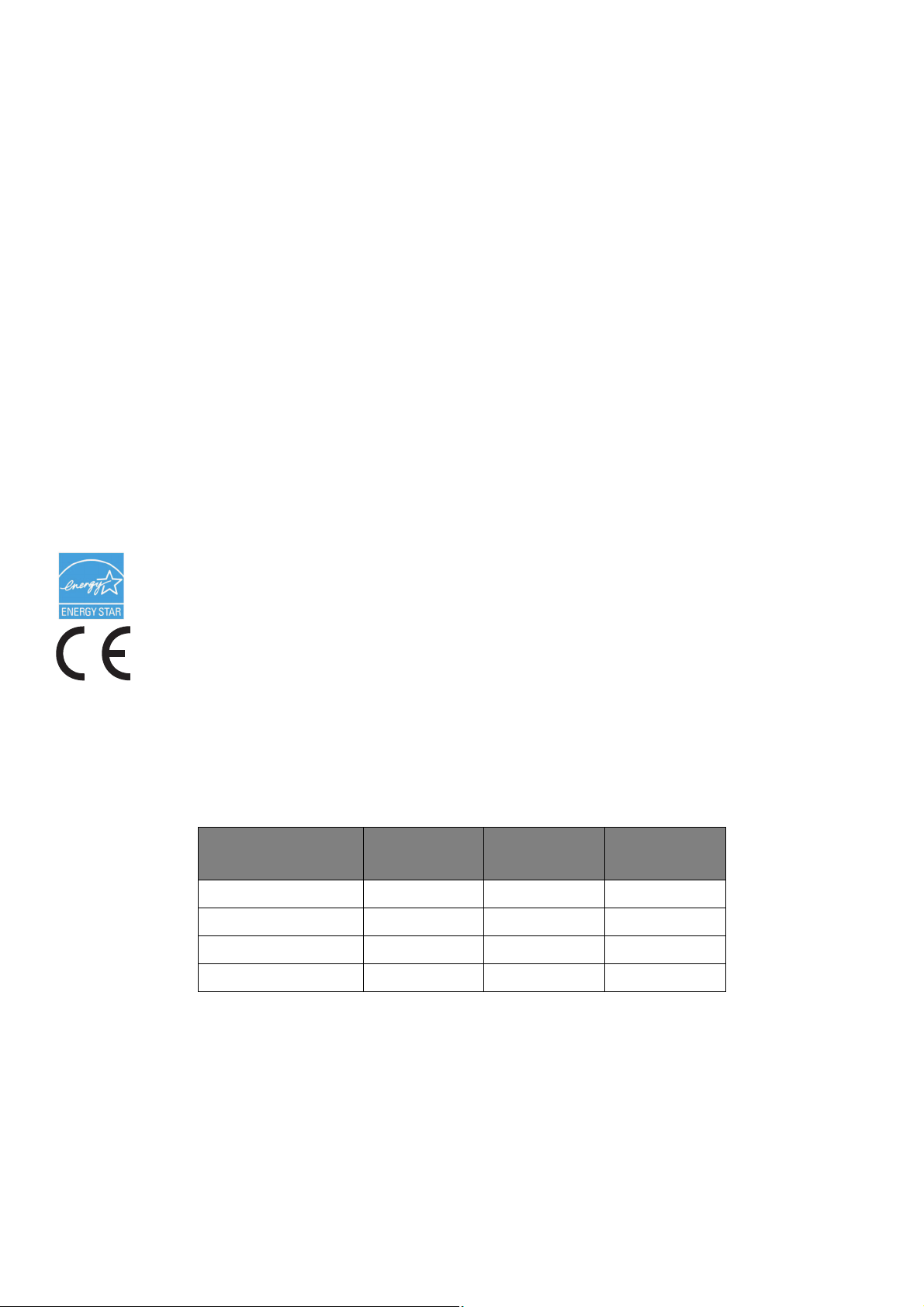
P
RÉFACE
Tout a été mis en œuvre pour que les informations contenues dans ce document soient complètes,
précises et à jour. Le fabricant décline toute responsabilité quant aux conséquences d'erreurs échappant
à son contrôle. Le fabricant ne peut garantir que les changements dans les logiciels et les équipements
d'autres fabricants et mentionnés dans ce manuel n'affectera pas l'applicabilité de l'information de celuici. La mention de produits logiciels fabriqués par d'autres entreprises ne constitue pas nécessairement
l'approbation par le fabricant.
Toutes les mesures ont été prises pour que ce document vous apporte une aide précieuse, toutefois nous
ne pouvons garantir qu'il traite dans son intégralité toutes les informations contenus.
Tous droits réservés par OKI Data Corporation. Vous ne devez pas effectuer une copie non autorisée, le
transfert, la traduction, ou des actions apparentées. Vous devez obtenir l'accord écrit d'Oki Data
Corporation avant de pouvoir effectuer une des actions mentionnées ci-dessus.
© 2011 Oki Data Corporation
OKI est une marque déposée de Oki Electric Industry Co., Ltd.
Energy Star est une marque de l'Agence de protection de l'environnement des États-Unis.
Microsoft, Windows, Windows Server et Windows Vista sont des marques déposées de Microsoft
Corporation.
Apple, Macintosh, Rosetta, Mac et Mac OS sont des marques déposées de Apple Inc.
D'autres noms de produits et noms de fabriques sont des marques déposées ou marques déposées de
leur propriétaire.
En tant que participant au programme Energy Star, le fabricant a déterminé que ce produit
répond aux directives d'Energy Star concernant l'efficacité énergétique.
Ce produit est conforme aux directives européennes 2004/108/EC (EMC),2006/95/EC (LVD),
1999/5/EC (R&TTE), 2009/125/EC (ErP) et 2011/65/EU(RoHS), relatives à l'harmonisation
des lois des pays membres de l’Union Européenne en matière de compatibilité
électromagnétique, de basse tension, d'équipement radio et de télécommunication, de
produits consommateurs d'énergie, de limitation de l'utilisation de certaines substances
dangereuses dans les équipements électriques et électroniques.
Les câbles suivants ont été utilisés pour évaluer ce produit et obtenir la conformité avec la directive EMC
le respect de normes 2004/108/EC et des configurations autres que celles-ci peuvent affecter leur
respect.
TYPE DE CÂBLE LONGUEUR
(MÈTRE)
Alimentation 1,8
USB 5,0
LAN 15,0
Téléphone 3,0
COEUR BLINDAGE
✘✘
✘✔
✘✘
✘✘
-2-
Page 3
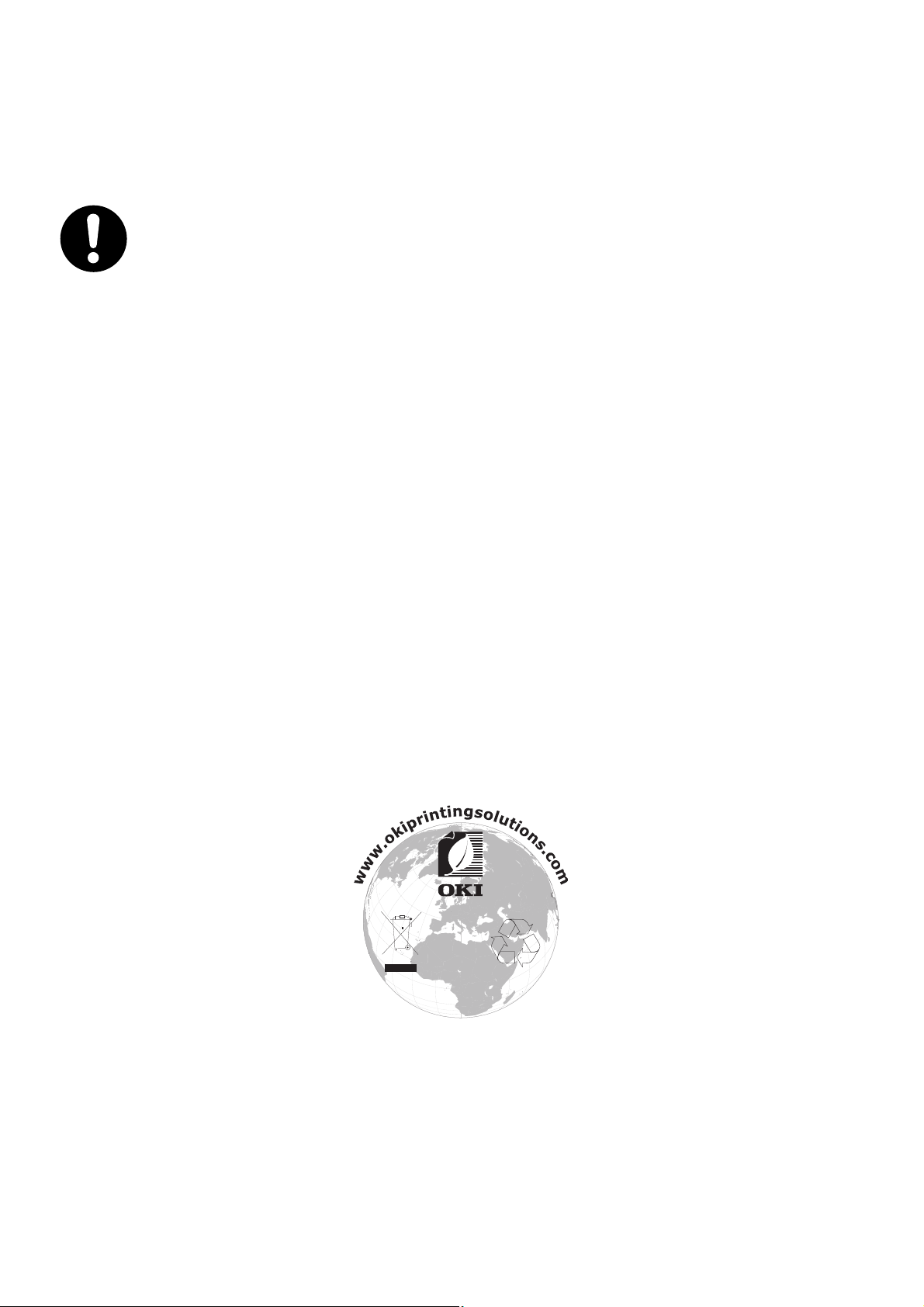
P
REMIERS SOINS D'URGENCE
Faites attention avec la poudre de toner :
Si ingurgitée, donnez de petites quantités d'eau froide et consultez un médecin. NE
PAS essayer de faire vomir.
Si inhalé, amenez la personne dans un espace ouvert pour l'air frais. Consultez un
médecin.
Si elle rentre en contact avec les yeux, rincez avec de grandes quantités d'eau
pendant au moins 15 minutes en gardant les paupières ouvertes. Consultez un
médecin.
Les éclaboussures doivent être traités avec de l'eau froide et du savon pour aider à
réduire le risque de coloration de la peau ou des vêtements.
F
ABRICANT
OKI Data Corporation,
4-11-22 Shibaura, Minato-ku,
Tokyo 108-8551,
Japon
Pour toute question d'ordre général, sur les ventes et sur le support, contactez votre distributeur local.
I
MPORTATEUR VERS L
'UE/
REPRÉSENTANT AGRÉÉ
OKI Europe Limited (Solutions pour l'impression OKI)
Blays House
Wick Road
Egham
Surrey, TW20 0HJ
Royaume Uni
Pour toute question d'ordre général, sur les ventes et sur le support, contactez votre distributeur local.
I
NFORMATIONS RELATIVES À L'ENVIRONNEMENT
-3-
Page 4
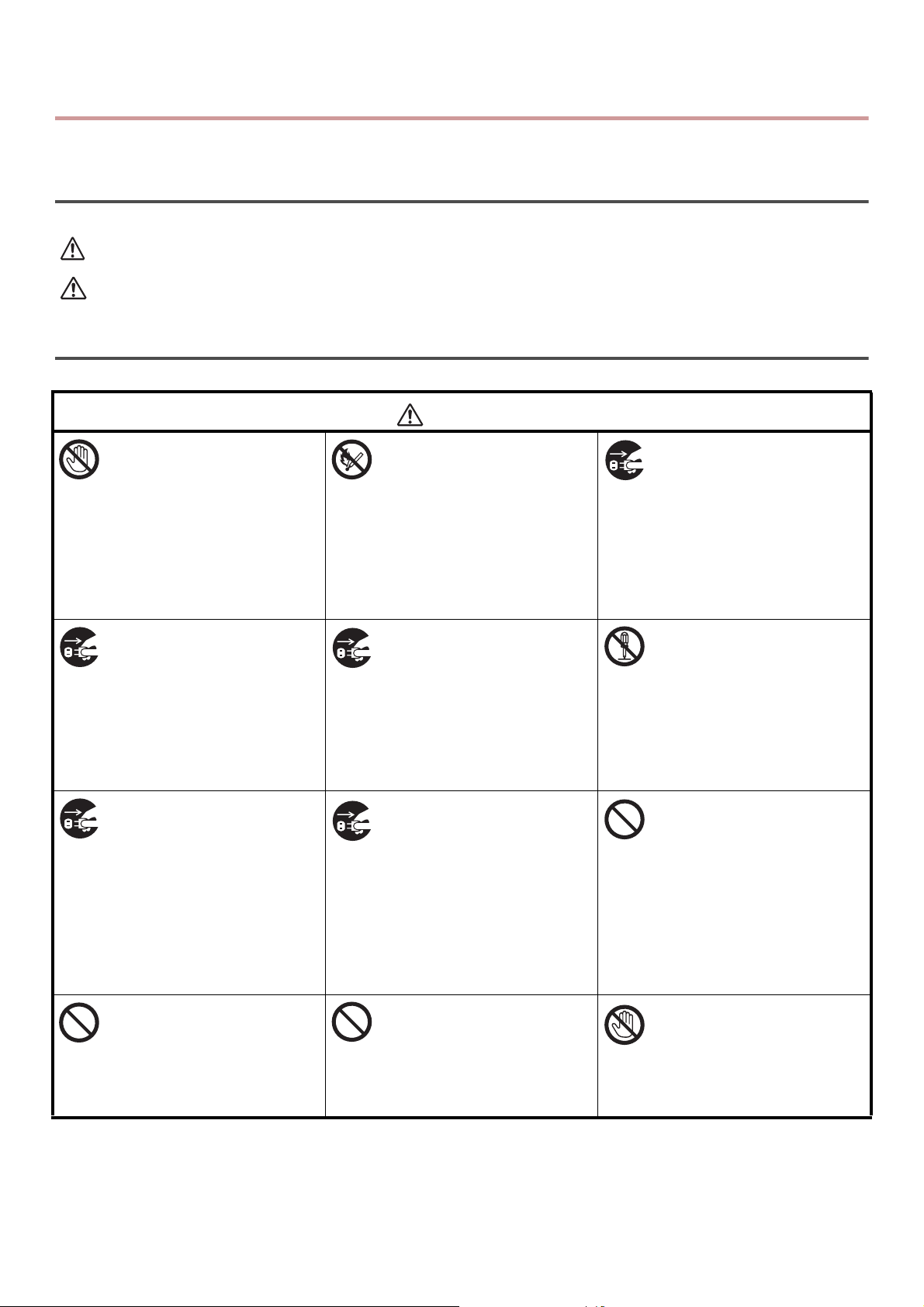
Pour votre sécurité
AVERTISSEMENT
AVERTISSEMENT
ATTENTION
Lisez le mode d'emploi (ce manuel) pour votre sécurité avant l'utilisation de ce produit.
Avertissements concernant la sécurité
Donne des informations supplémentaires qui, si ignorées ou si les directives ne sont pas suivies,
peuvent entraîner la mort ou une blessure mortelle.
Donne des informations supplémentaires qui, si ignorées, peuvent entraîner des blessures.
Avertissements généraux
Ne pas toucher le
commutateur de sécurité à
l'intérieur de la machine. Cela
peut provoquer une
électrocution lorsqu'il y a un
voltage élevé. De plus,
l'engrenage peut pivoter ce
qui peut causer des
blessures.
Retirez le cordon
d'alimentation de la prise et
contactez un centre de
service clientèle si un liquide
comme de l'eau pénètre les
parties internes de la
machine.
Sinon cela pourrait provoquer
un incendie.
Débranchez le cordon
d'alimentation et contactez
un centre de service clientèle
si la machine est tombée ou
si le couvercle est
endommagé.
Sinon cela pourrait provoquer
une électrocution et / ou un
incendie entraînant des
blessures personnelles.
Ne pas insérer de matériaux
dans un trou d'aération.
Cela peut causer une
électrocution et/ou un
incendie entraînant des
blessures personnelles.
Ne pas utiliser un
vaporisateur inflammable à
proximité de la machine. Cela
peut causer un incendie car il
y a une zone qui chauffe au
sein de la machine.
Tirez sur le cordon
d'alimentation hors de la
prise et retirez les corps
étrangers tels que des
trombones quand ils tombent
dans la machine.
Sinon cela pourrait provoquer
une électrocution et / ou un
incendie entraînant des
blessures personnelles.
Débranchez le cordon
d'alimentation régulièrement
pour nettoyer les broches et
la section racine entre les
lames.
Si le cordon d'alimentation
reste inséré pendant une
longue période, la section à la
racine devient poussiéreuse,
et peut provoquer un courtcircuit de la prise, ce qui peut
provoquer un incendie.
Ne pas mettre une tasse avec
des liquides comme de l'eau
sur la machine.
Cela peut causer une
électrocution et/ou un
incendie entraînant des
blessures personnelles.
Tirez sur le cordon
d'alimentation de la prise et
contactez un centre de
service clientèle lorsque le
couvercle est
exceptionnellement chaud,
produit de la fumée ou une
odeur suspecte ou fait un
bruit étrange.
Sinon cela pourrait provoquer
un incendie.
Ne pas opérer et/ou
démonter la machine d'une
manière différente que celle
expliquée dans le mode
d'emploi.
Cela peut causer une
électrocution et / ou un
incendie entraînant des
blessures personnelles.
Ne pas nettoyer du toner
renversé avec un aspirateur.
Si vous nettoyez du toner
renversé avec un aspirateur, il
peut prendre feu à cause des
étincelles dues au contact
électrique.
Le toner répandu sur le sol
doit être essuyé avec un
chiffon humide.
Ne touchez pas l'unité de
fusion et d'autres parties lors
de l'ouverture du couvercle
d
machine.
e la
Cela peut causer des
brûlures.
-4-
Page 5
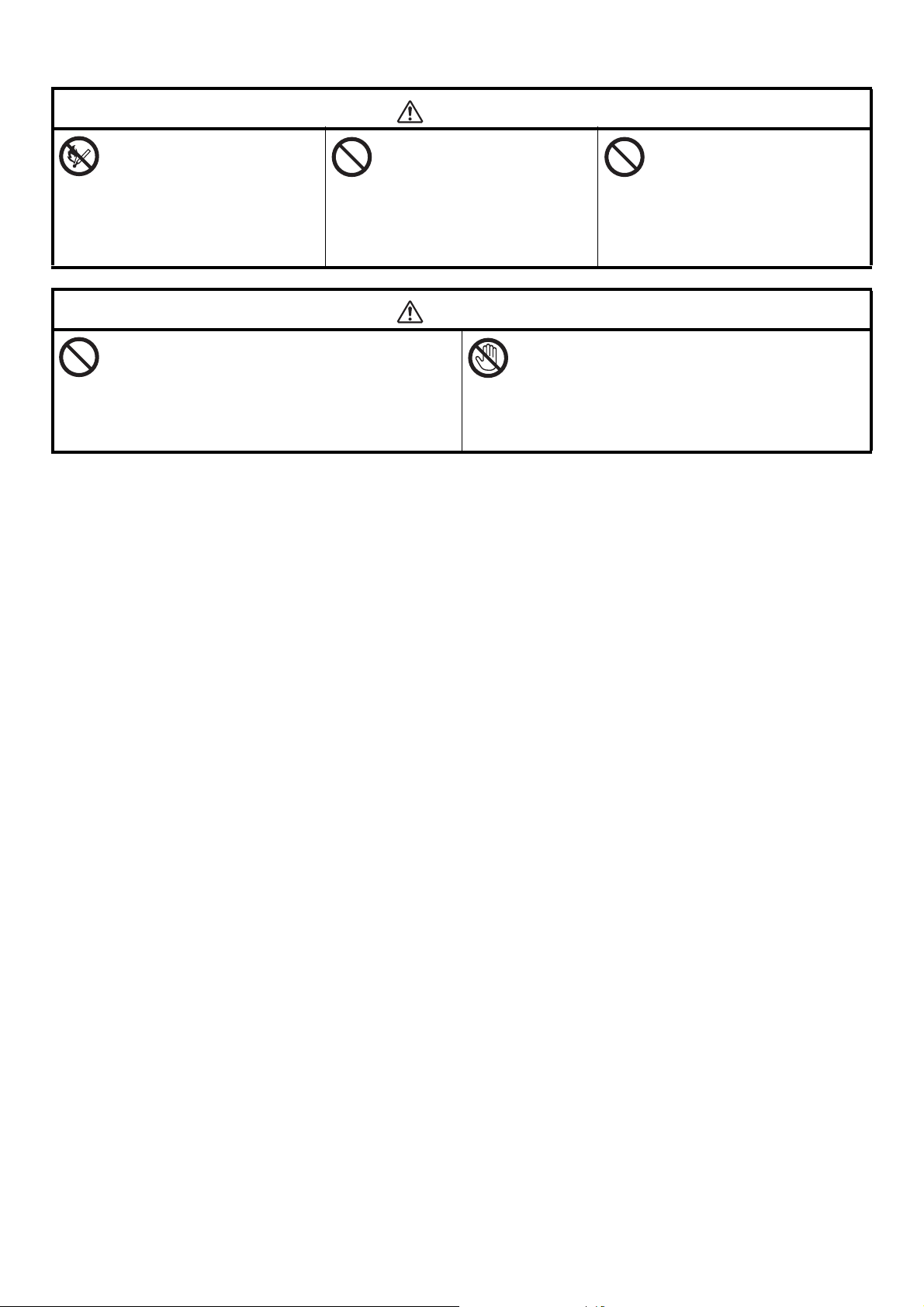
Ne jetez pas les cartouches
ATTENTION
AVERTISSEMENT
de toner et les cartouches de
tambour d'image dans le feu.
Cela pourrait provoquer une
explosion des poussières
entraînant des brûlures.
Ne pas utiliser un cordon
d'alimentation, un câble ou
un fil de terre autres que ceux
qui sont indiqués dans le
mode d'emploi.
Cela peut causer un incendie.
L'opération d'utilisation d'UPS
(source d'alimentation
ininterruptible) ou
d'onduleurs n'est pas garanti.
Ne pas utiliser de source
d'alimentation ininterruptible
ou des onduleurs.
Cela peut causer un incendie.
Ne pas s'approcher de la zone de sortie du papier
lorsque l'appareil est allumé, et lors de
l'impression.
Cela peut causer des blessures personnelles.
Ne touchez pas un affichage à cristaux liquides
endommagé.
Si du liquide (cristaux liquides) s'est échappé de
l'affichage à cristaux liquides et est entré en
contact avec vos yeux ou votre bouche, rincer à
grandes eaux. Suivre la direction d'un médecin si
nécessaire.
-5-
Page 6
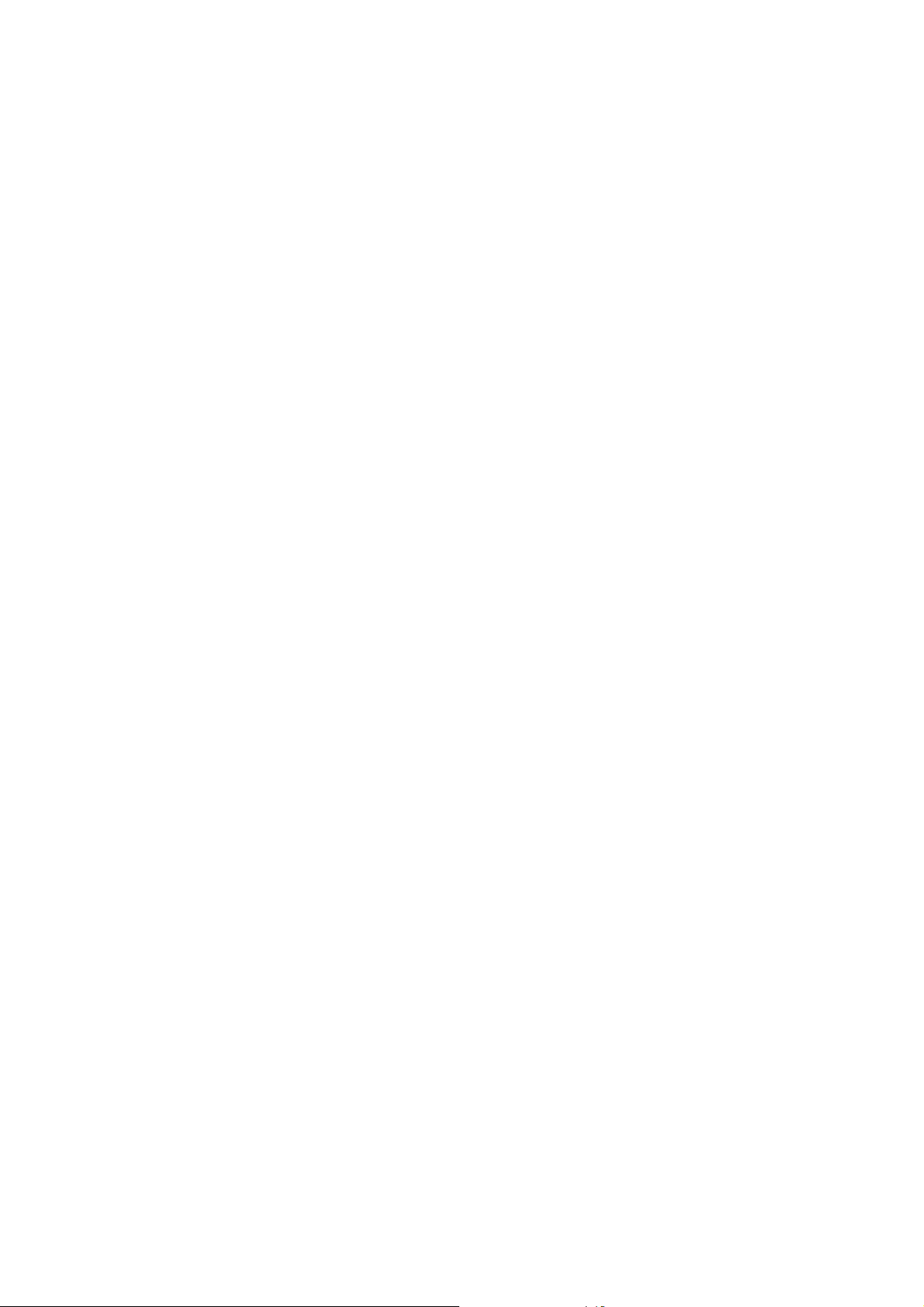
Ce produit contient le logiciel développé par le projet Heimdal.
Copyright (c) 1995 - 2008 Kungliga Tekniska Högskolan
(Institut Royal de Technologie, Stockholm, Suède).
Tous droits réservés.
La redistribution et l'utilisation des formes en source et en binaire, avec ou sans modification,
sont autorisées à condition que les conditions suivantes soient remplies :
1. Les redistributions du code source doivent conserver la notice de copyright ci-dessus, cette
liste de conditions et l'avertissement suivant.
2. Les redistributions sous forme binaire doivent reproduire la notice de copyright ci-dessus,
cette liste de conditions et la renonciation suivante dans la documentation et/ou d'autres
matériaux fournis avec la distribution.
3. Ni le nom de l'Institut, ni les noms de ses collaborateurs ne peuvent être utilisés pour
avaliser ou promouvoir des produits dérivés de ce logiciel sans autorisation spécifique écrite
au préalable.
CE LOGICIEL EST FOURNI PAR L'INSTITUT ET SES COLLABORATEURS « TEL QUEL » ET TOUTE
GARANTIE EXPLICITE OU IMPLICITE, Y COMPRIS, MAIS SANS S'Y LIMITER, LES GARANTIES
IMPLICITES DE QUALITE MARCHANDE ET D'ADÉQUATION A UN USAGE PARTICULIER SONT
EXCLUES. EN AUCUN CAS L'INSTITUT OU SES COLLABORATEURS NE SERA RESPONSABLE DES
DOMMAGES DIRECTS, INDIRECTS, SPÉCIAUX, EXEMPLAIRES OU INDIRECTS (Y COMPRIS,
MAIS SANS S'Y LIMITER, L'ACQUISITION DE BIENS OU DE SERVICES, LA PERTE
D'UTILISATION, DE DONNÉES OU DE PROFITS, OU L'INTERRUPTION DES AFFAIRES) SOIT LA
CAUSE ET LA THÉORIE DE LA RESPONSABILITÉ, QUE CE SOIT DANS UN CONTRAT, LA
RESPONSABILITÉ ABSOLUE OU (DONT LA NÉGLIGENCE OU AUTRE) PROVENANT DE TOUTE
FAÇON DE L'UTILISATION DE CE LOGICIEL, MÊME SI INFORMÉ DE LA POSSIBILITE DE TELS
DOMMAGES.
-6-
Page 7
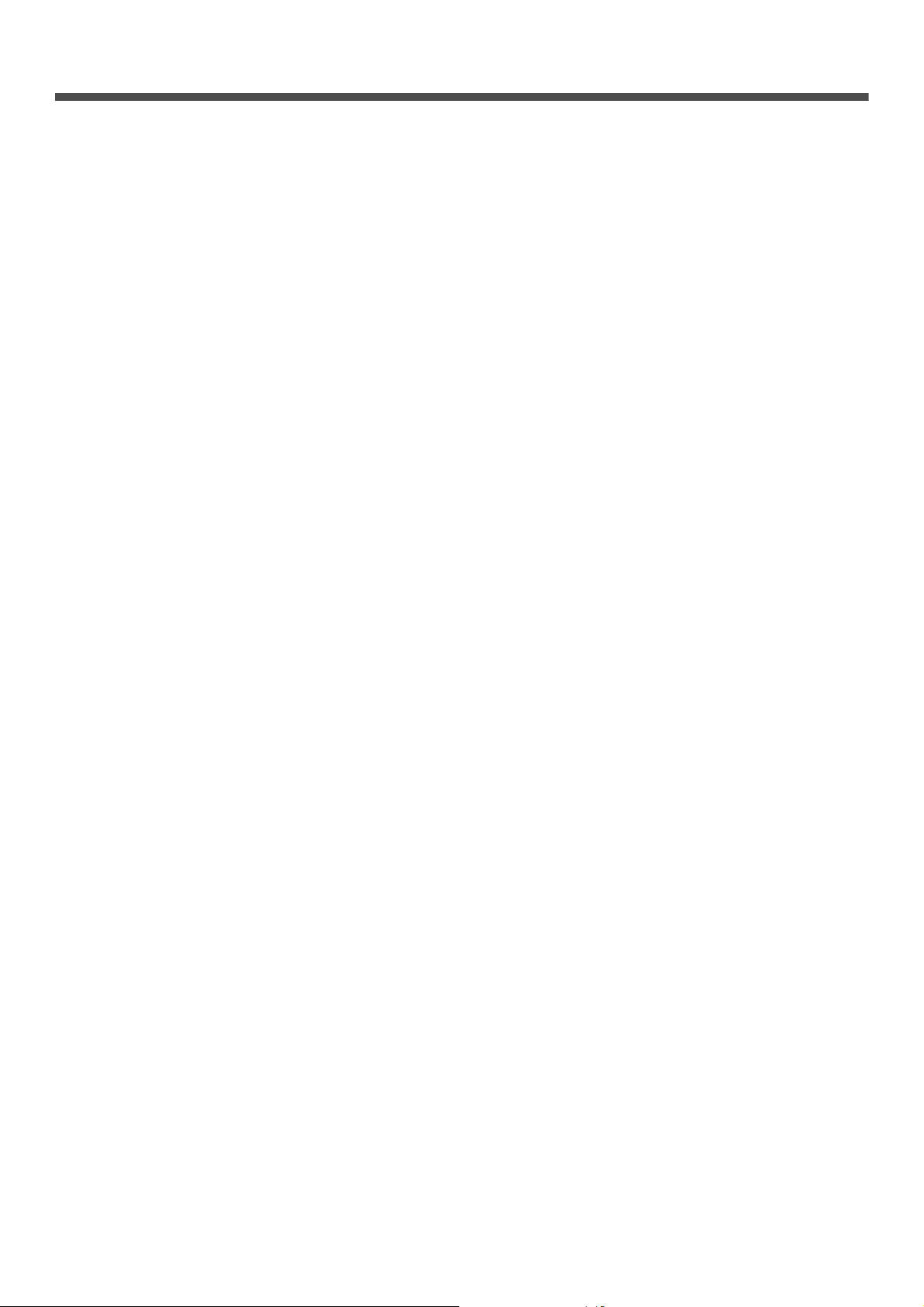
Table des matières
Préface . . . . . . . . . . . . . . . . . . . . . . . . . . . . . . . . . . . . . . . . . . . . . . . . . .2
Premiers soins d'urgence . . . . . . . . . . . . . . . . . . . . . . . . . . . . . . . . . . . . .3
Fabricant. . . . . . . . . . . . . . . . . . . . . . . . . . . . . . . . . . . . . . . . . . . . . . . . . 3
Importateur vers l'UE/représentant agréé . . . . . . . . . . . . . . . . . . . . . . . . . .3
Informations relatives à l'environnement . . . . . . . . . . . . . . . . . . . . . . . . . .3
Pour votre sécurité . . . . . . . . . . . . . . . . . . . . . . . . . . . . . . . . . . . . . . . . . .4
Composition du manuel . . . . . . . . . . . . . . . . . . . . . . . . . . . . . . . . . . . . . 13
À propos de ce manuel . . . . . . . . . . . . . . . . . . . . . . . . . . . . . . . . . . . . . . 13
1 Configuration . . . . . . . . . . . . . . . . . . . . . . . . . . . . . . . . . . . 15
Vue d'ensemble de la machine. . . . . . . . . . . . . . . . . . . . . . . . . . . . . . . . . 15
Contenu de l'emballage . . . . . . . . . . . . . . . . . . . . . . . . . . . . . . . . . . . . . . . . . . . . . . 15
Options disponibles . . . . . . . . . . . . . . . . . . . . . . . . . . . . . . . . . . . . . . . . . . . . . . . . . 16
Exigences d'installation . . . . . . . . . . . . . . . . . . . . . . . . . . . . . . . . . . . . . . . . . . . . . . 16
Noms des composants . . . . . . . . . . . . . . . . . . . . . . . . . . . . . . . . . . . . . . . . . . . . . . . 17
Installer votre machine . . . . . . . . . . . . . . . . . . . . . . . . . . . . . . . . . . . . . . 19
Déballer votre machine . . . . . . . . . . . . . . . . . . . . . . . . . . . . . . . . . . . . . . . . . . . . . . 19
Mettre la machine sous et hors tension . . . . . . . . . . . . . . . . . . . . . . . . . . . . . . . . . . . 21
Installer des options . . . . . . . . . . . . . . . . . . . . . . . . . . . . . . . . . . . . . . . . 25
Installer un second bac (MB461, MB461+LP, MB471, MB471w, MB491, MB491+, MB491+LP,
ES4161 MFP, ES4191 MFP, MPS4200mb, MPS4700mb uniquement) . . . . . . . . . . . . . . . 25
Panneau de l'utilisateur. . . . . . . . . . . . . . . . . . . . . . . . . . . . . . . . . . . . . . 28
Écran par défaut . . . . . . . . . . . . . . . . . . . . . . . . . . . . . . . . . . . . . . . . . . . . . . . . . . . 29
Saisir du texte avec le panneau de l'utilisateur . . . . . . . . . . . . . . . . . . . . . . . . . . . . . . 30
Charger du papier et des documents . . . . . . . . . . . . . . . . . . . . . . . . . . . . 33
Papier . . . . . . . . . . . . . . . . . . . . . . . . . . . . . . . . . . . . . . . . . . . . . . . . . . . . . . . . . . 33
Types de papier compatibles . . . . . . . . . . . . . . . . . . . . . . . . . . . . . . . . . . . . . . . . . . . . . . . . 33
Recommandations concernant le papier . . . . . . . . . . . . . . . . . . . . . . . . . . . . . . . . . . . . . . . . 35
Stockage du papier. . . . . . . . . . . . . . . . . . . . . . . . . . . . . . . . . . . . . . . . . . . . . . . . . . . . . . . 35
Charger du papier . . . . . . . . . . . . . . . . . . . . . . . . . . . . . . . . . . . . . . . . . . . . . . . . . . . . . . . 36
Sortie papier . . . . . . . . . . . . . . . . . . . . . . . . . . . . . . . . . . . . . . . . . . . . . . . . . . . . . . . . . . . 41
Documents . . . . . . . . . . . . . . . . . . . . . . . . . . . . . . . . . . . . . . . . . . . . . . . . . . . . . . . 42
Exigences de document. . . . . . . . . . . . . . . . . . . . . . . . . . . . . . . . . . . . . . . . . . . . . . . . . . . . 42
Zone numérisable. . . . . . . . . . . . . . . . . . . . . . . . . . . . . . . . . . . . . . . . . . . . . . . . . . . . . . . . 42
Charger des documents . . . . . . . . . . . . . . . . . . . . . . . . . . . . . . . . . . . . . . . . . . . . . . . . . . . 42
-7-
Page 8
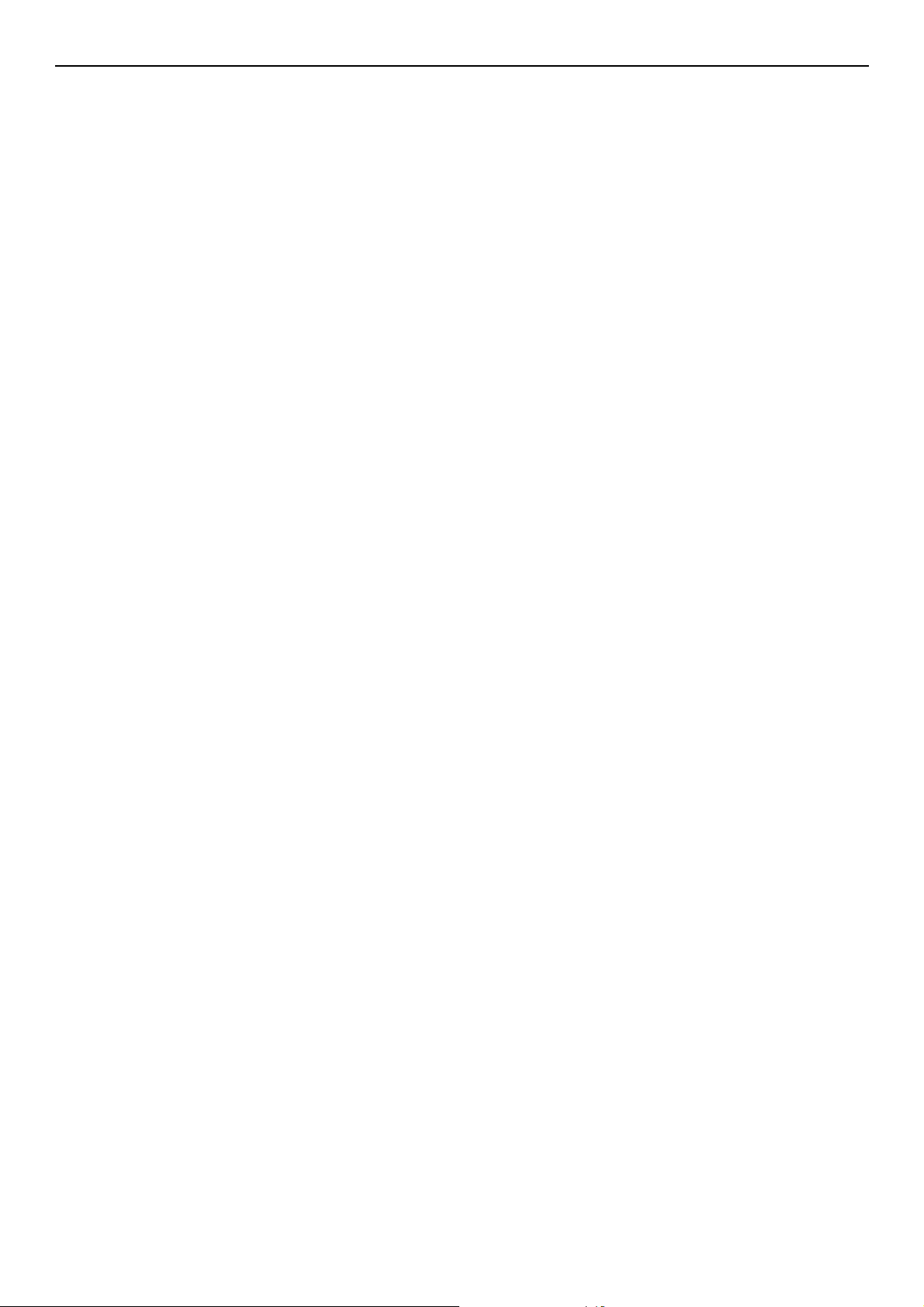
Table des matières
Réglages de base pour la numérisation (pour MB451, MB451w, MB471, MB471w,
MB491, MB491+, MB491+LP, ES4191 MFP, MPS4200mb, MPS4700mb
uniquement) . . . . . . . . . . . . . . . . . . . . . . . . . . . . . . . . . . . . . . . . . . . . . 45
Réglage pour le code pays . . . . . . . . . . . . . . . . . . . . . . . . . . . . . . . . . . . . . . . . . . . . 45
Connecter une ligne téléphonique . . . . . . . . . . . . . . . . . . . . . . . . . . . . . . . . . . . . . . . 46
Autres cas . . . . . . . . . . . . . . . . . . . . . . . . . . . . . . . . . . . . . . . . . . . . . . . . . . . . . . . 47
Réglages pour chaque type de numérotation . . . . . . . . . . . . . . . . . . . . . . . . . . . . . . . 49
Configurer la date/l'heure. . . . . . . . . . . . . . . . . . . . . . . . . . . . . . . . . . . . . . . . . . . . . 49
Spécifier les informations de l'expéditeur . . . . . . . . . . . . . . . . . . . . . . . . . . . . . . . . . . 50
Connexion PBX . . . . . . . . . . . . . . . . . . . . . . . . . . . . . . . . . . . . . . . . . . . . . . . . . . . . 50
Réglage pour Super G3 . . . . . . . . . . . . . . . . . . . . . . . . . . . . . . . . . . . . . . . . . . . . . . 51
Spécifier le mode de réception . . . . . . . . . . . . . . . . . . . . . . . . . . . . . . . . . . . . . . . . . 51
Connexion à un ordinateur . . . . . . . . . . . . . . . . . . . . . . . . . . . . . . . . . . . 52
Connexion réseau . . . . . . . . . . . . . . . . . . . . . . . . . . . . . . . . . . . . . . . . . . . . . . . . . . 53
Connexion USB . . . . . . . . . . . . . . . . . . . . . . . . . . . . . . . . . . . . . . . . . . . . . . . . . . . . 68
Configurer les paramètres réseau. . . . . . . . . . . . . . . . . . . . . . . . . . . . . . . 72
Vérifier les informations communes de configuration . . . . . . . . . . . . . . . . . . . . . . . . . . 73
Configurer la numérisation vers courriel et la télécopie par internet. . . . . . . . . . . . . . . . 73
Configurer la numérisation vers un ordinateur en réseau . . . . . . . . . . . . . . . . . . . . . . . 75
Gestion des profils. . . . . . . . . . . . . . . . . . . . . . . . . . . . . . . . . . . . . . . . . . . . . . . . . . 84
Configuration d'impression . . . . . . . . . . . . . . . . . . . . . . . . . . . . . . . . . . . 86
Procédure d'impression . . . . . . . . . . . . . . . . . . . . . . . . . . . . . . . . . . . . . . . . . . . . . . 86
2 Copier . . . . . . . . . . . . . . . . . . . . . . . . . . . . . . . . . . . . . . . . . 87
Fonctionnement de base . . . . . . . . . . . . . . . . . . . . . . . . . . . . . . . . . . . . . 87
Démarrer une tâche de copie . . . . . . . . . . . . . . . . . . . . . . . . . . . . . . . . . . . . . . . . . . 87
Annulation d'une tâche de copie en cours. . . . . . . . . . . . . . . . . . . . . . . . . . . . . . . . . . 87
Configuration des paramètres de copie . . . . . . . . . . . . . . . . . . . . . . . . . . . 88
Changement de la taille de numérisation (taille de numérisation) . . . . . . . . . . . . . . . . . 88
Changement de bac de papier (chargement de papier) . . . . . . . . . . . . . . . . . . . . . . . . 88
Changement de l'orientation de l'image d'un document (direction) . . . . . . . . . . . . . . . . 89
Effectuer des agrandissements ou réductions (zoom) . . . . . . . . . . . . . . . . . . . . . . . . . 89
Activer le mode de numérisation continue (numérisation continue) . . . . . . . . . . . . . . . . 90
Effectuer des copies recto-verso (copie recto-verso) . . . . . . . . . . . . . . . . . . . . . . . . . . 91
Ajustez la densité de copie (densité) . . . . . . . . . . . . . . . . . . . . . . . . . . . . . . . . . . . . . 92
Changement du type de document (type de document) . . . . . . . . . . . . . . . . . . . . . . . . 92
Ajustement de la suppression de fond . . . . . . . . . . . . . . . . . . . . . . . . . . . . . . . . . . . . 93
Changement de la résolution de numérisation. . . . . . . . . . . . . . . . . . . . . . . . . . . . . . . 93
Réinitialisation des paramètres de copie. . . . . . . . . . . . . . . . . . . . . . . . . . . . . . . . . . . 93
-8-
Page 9
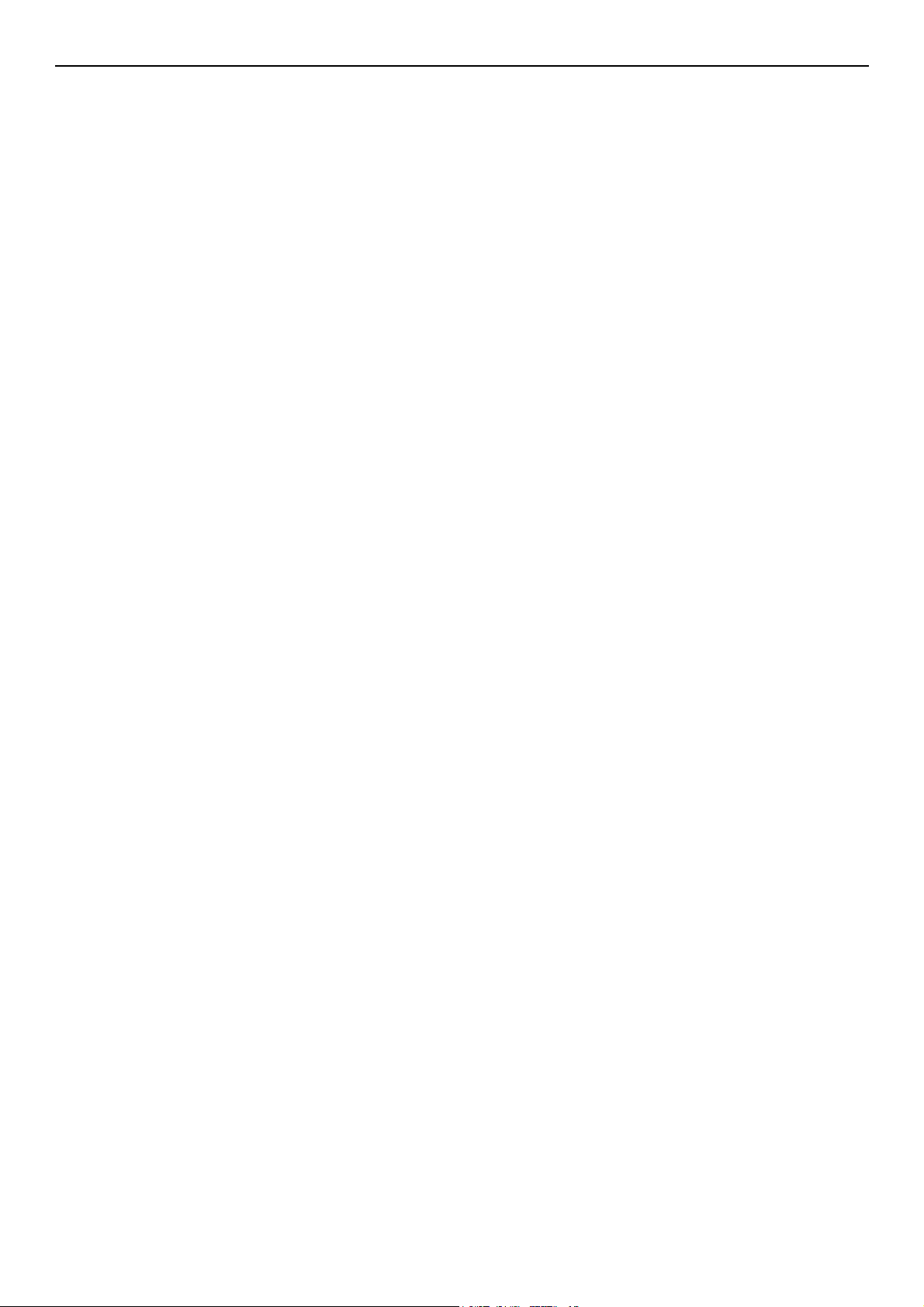
Table des matières
3 Envoi de télécopies (pour MB451, MB451w, MB471, MB471w,
MB491, MB491+, MB491+LP, ES4191 MFP, MPS4200mb,
MPS4700mb uniquement) . . . . . . . . . . . . . . . . . . . . . . . . . 94
Procédure basique de télécopie . . . . . . . . . . . . . . . . . . . . . . . . . . . . . . . . 94
Envoi d'une télécopie . . . . . . . . . . . . . . . . . . . . . . . . . . . . . . . . . . . . . . . . . . . . . . . . 94
Spécification d'une destination . . . . . . . . . . . . . . . . . . . . . . . . . . . . . . . . . . . . . . . . . 95
Supprimer des destinations spécifiées . . . . . . . . . . . . . . . . . . . . . . . . . . . . . . . . . . . . 97
Configuration des paramètres de télécopie . . . . . . . . . . . . . . . . . . . . . . . . 98
Changement de la taille de numérisation (Taille de numérisation) . . . . . . . . . . . . . . . . . 98
Changement de la résolution (Résolution) . . . . . . . . . . . . . . . . . . . . . . . . . . . . . . . . . 98
Ajustement de la densité (Densité) . . . . . . . . . . . . . . . . . . . . . . . . . . . . . . . . . . . . . . 98
Impression du nom de l'expéditeur . . . . . . . . . . . . . . . . . . . . . . . . . . . . . . . . . . . . . . 99
Vérifier et annuler des transmissions de télécopie . . . . . . . . . . . . . . . . . . 100
Annuler une transmission de télécopie. . . . . . . . . . . . . . . . . . . . . . . . . . . . . . . . . . . .100
Annuler une tâche réservée . . . . . . . . . . . . . . . . . . . . . . . . . . . . . . . . . . . . . . . . . . .100
Vérification des historiques de transmission et de réception . . . . . . . . . . . . . . . . . . . . .100
Comportement de la machine à la réception de télécopies. . . . . . . . . . . . . 101
Comportement à la réception . . . . . . . . . . . . . . . . . . . . . . . . . . . . . . . . . . . . . . . . . .101
Impression des télécopies reçues . . . . . . . . . . . . . . . . . . . . . . . . . . . . . . . . . . . . . . .104
Répertoire téléphonique . . . . . . . . . . . . . . . . . . . . . . . . . . . . . . . . . . . . 105
Numérotation rapide . . . . . . . . . . . . . . . . . . . . . . . . . . . . . . . . . . . . . . . . . . . . . . . .105
Enregistrer et éditer . . . . . . . . . . . . . . . . . . . . . . . . . . . . . . . . . . . . . . . . . . . . . . . . . . . . . 105
Enregistrer à partir de l'historique . . . . . . . . . . . . . . . . . . . . . . . . . . . . . . . . . . . . . . . . . . . 105
Effacer . . . . . . . . . . . . . . . . . . . . . . . . . . . . . . . . . . . . . . . . . . . . . . . . . . . . . . . . . . . . . . 106
Numérotation de groupe (numéro de groupe) . . . . . . . . . . . . . . . . . . . . . . . . . . . . . . .106
Enregistrement et édition . . . . . . . . . . . . . . . . . . . . . . . . . . . . . . . . . . . . . . . . . . . . . . . . . 106
Effacer . . . . . . . . . . . . . . . . . . . . . . . . . . . . . . . . . . . . . . . . . . . . . . . . . . . . . . . . . . . . . . 107
Pavé tactile. . . . . . . . . . . . . . . . . . . . . . . . . . . . . . . . . . . . . . . . . . . . . . . . . . . . . . .107
Enregistrer tous les numéros de téléphone . . . . . . . . . . . . . . . . . . . . . . . . . . . . . . . . .107
Enregistrer la machine . . . . . . . . . . . . . . . . . . . . . . . . . . . . . . . . . . . . . . . . . . . . . . . . . . . 107
Procédure de base pour la numérisation vers un serveur de télécopie. . . . . 109
Transmission de données vers le serveur de télécopie . . . . . . . . . . . . . . . . . . . . . . . . .109
Spécifier la destination. . . . . . . . . . . . . . . . . . . . . . . . . . . . . . . . . . . . . . . . . . . . . . .110
Effacer la destination spécifiée . . . . . . . . . . . . . . . . . . . . . . . . . . . . . . . . . . . . . . . . .110
Arrêt de la transmission de télécopies . . . . . . . . . . . . . . . . . . . . . . . . . . . . . . . . . . . .110
Procédure de base pour la télécopie internet . . . . . . . . . . . . . . . . . . . . . . 111
Envoie d'une télécopie internet . . . . . . . . . . . . . . . . . . . . . . . . . . . . . . . . . . . . . . . . .111
Spécifiez une destination . . . . . . . . . . . . . . . . . . . . . . . . . . . . . . . . . . . . . . . . . . . . .112
Vérifier, effacer et changer des destinations . . . . . . . . . . . . . . . . . . . . . . . . . . . . . . . .114
Annuler une transmission. . . . . . . . . . . . . . . . . . . . . . . . . . . . . . . . . . . . . . . . . . . . .115
Réception de télécopies internet . . . . . . . . . . . . . . . . . . . . . . . . . . . . . . . . . . . . . . . .115
-9-
Page 10
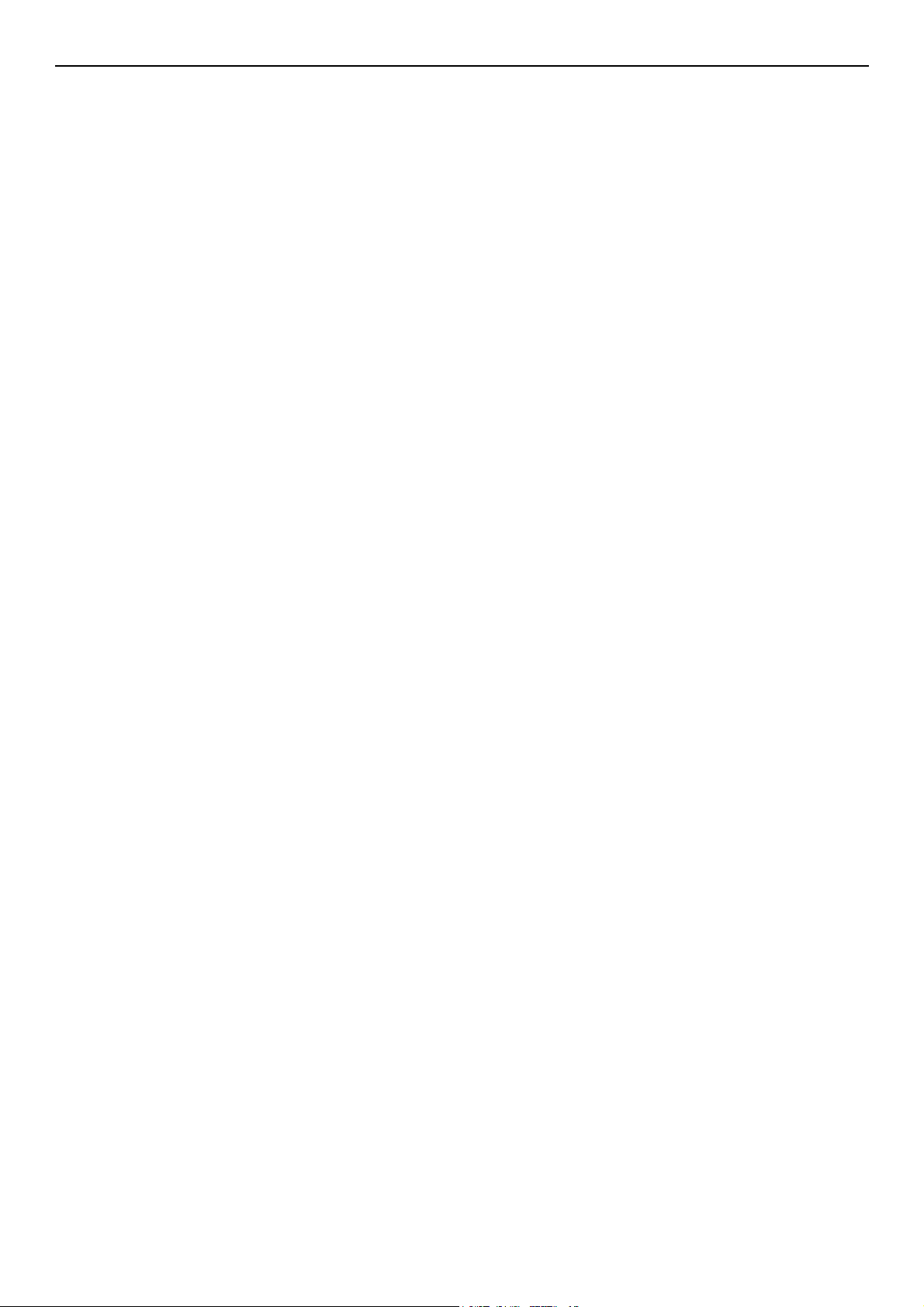
Table des matières
4 Numérisation . . . . . . . . . . . . . . . . . . . . . . . . . . . . . . . . . . 116
Installation de pilotes de scanneur (PiloteTWAIN/WIA/ICA) . . . . . . . . . . . . 116
Procédure d'installation . . . . . . . . . . . . . . . . . . . . . . . . . . . . . . . . . . . . . . . . . . . . . .116
Pour Windows . . . . . . . . . . . . . . . . . . . . . . . . . . . . . . . . . . . . . . . . . . . . . . . . . . . . . . . . . 116
Pour Mac OS X . . . . . . . . . . . . . . . . . . . . . . . . . . . . . . . . . . . . . . . . . . . . . . . . . . . . . . . . . 118
Utilisation du logiciel ActKey . . . . . . . . . . . . . . . . . . . . . . . . . . . . . . . . . . . . . . . . . . .119
Installation du logiciel . . . . . . . . . . . . . . . . . . . . . . . . . . . . . . . . . . . . . . . . . . . . . . . . . . . . 119
Démarrage du logiciel . . . . . . . . . . . . . . . . . . . . . . . . . . . . . . . . . . . . . . . . . . . . . . . . . . . . 119
Configuration pour utiliser la numérisation WSD . . . . . . . . . . . . . . . . . . . 120
Procédure d'installation . . . . . . . . . . . . . . . . . . . . . . . . . . . . . . . . . . . . . . . . . . . . . .120
Méthodes de numérisation . . . . . . . . . . . . . . . . . . . . . . . . . . . . . . . . . . 121
Numérisation vers courriel . . . . . . . . . . . . . . . . . . . . . . . . . . . . . . . . . . . . . . . . . . . .121
Numérisation vers un ordinateur en réseau . . . . . . . . . . . . . . . . . . . . . . . . . . . . . . . .123
Numérisation vers un dispositif de stockage USB . . . . . . . . . . . . . . . . . . . . . . . . . . . .123
Numérisation vers un ordinateur local . . . . . . . . . . . . . . . . . . . . . . . . . . . . . . . . . . . .124
Numérisation vers un ordinateur distant . . . . . . . . . . . . . . . . . . . . . . . . . . . . . . . . . .125
Annuler la tâche de numérisation actuelle . . . . . . . . . . . . . . . . . . . . . . . . . . . . . . . . .131
Enregistrer un carnet d'adresses . . . . . . . . . . . . . . . . . . . . . . . . . . . . . . 132
Carnet d'adresses . . . . . . . . . . . . . . . . . . . . . . . . . . . . . . . . . . . . . . . . . . . . . . . . . .132
Liste de groupes . . . . . . . . . . . . . . . . . . . . . . . . . . . . . . . . . . . . . . . . . . . . . . . . . . .133
Enregistrer toutes les adresses électroniques . . . . . . . . . . . . . . . . . . . . . . . . . . . . . . .133
Enregistrer la machine . . . . . . . . . . . . . . . . . . . . . . . . . . . . . . . . . . . . . . . . . . . . . . . . . . . 133
Importation des adresses depuis un fichier . . . . . . . . . . . . . . . . . . . . . . . . . . . . . . . . . . . . . 134
Enregistrement de destinations de numérisation réseau . . . . . . . . . . . . . . 135
5 Utilisation d'une imprimante . . . . . . . . . . . . . . . . . . . . . . 136
Imprimer depuis un ordinateur . . . . . . . . . . . . . . . . . . . . . . . . . . . . . . . 136
Impression . . . . . . . . . . . . . . . . . . . . . . . . . . . . . . . . . . . . . . . . . . . . . . . . . . . . . . .136
Annuler une tâche d'impression . . . . . . . . . . . . . . . . . . . . . . . . . . . . . . . . . . . . . . . .139
Impression à partir d'un dispositif de stockage USB . . . . . . . . . . . . . . . . . 140
Démarrer une tâche d'impression . . . . . . . . . . . . . . . . . . . . . . . . . . . . . . . . . . . . . . .140
Configuration des paramètres d'impression . . . . . . . . . . . . . . . . . . . . . . . . . . . . . . . .141
Annuler une tâche d'impression . . . . . . . . . . . . . . . . . . . . . . . . . . . . . . . . . . . . . . . .142
6 Authentification utilisateur et Contrôle d'accès . . . . . . . . 143
À propos de l'authentification utilisateur et du contrôle d'accès . . . . . . . . . 143
Authentification par PIN . . . . . . . . . . . . . . . . . . . . . . . . . . . . . . . . . . . . 144
Enregistrement d'un PIN . . . . . . . . . . . . . . . . . . . . . . . . . . . . . . . . . . . . . . . . . . . . .144
Activer le contrôle d'accès . . . . . . . . . . . . . . . . . . . . . . . . . . . . . . . . . . . . . . . . . . . .144
Procédure lorsque l'authentification PIN est activée . . . . . . . . . . . . . . . . . . . . . . . . . . .144
-10-
Page 11
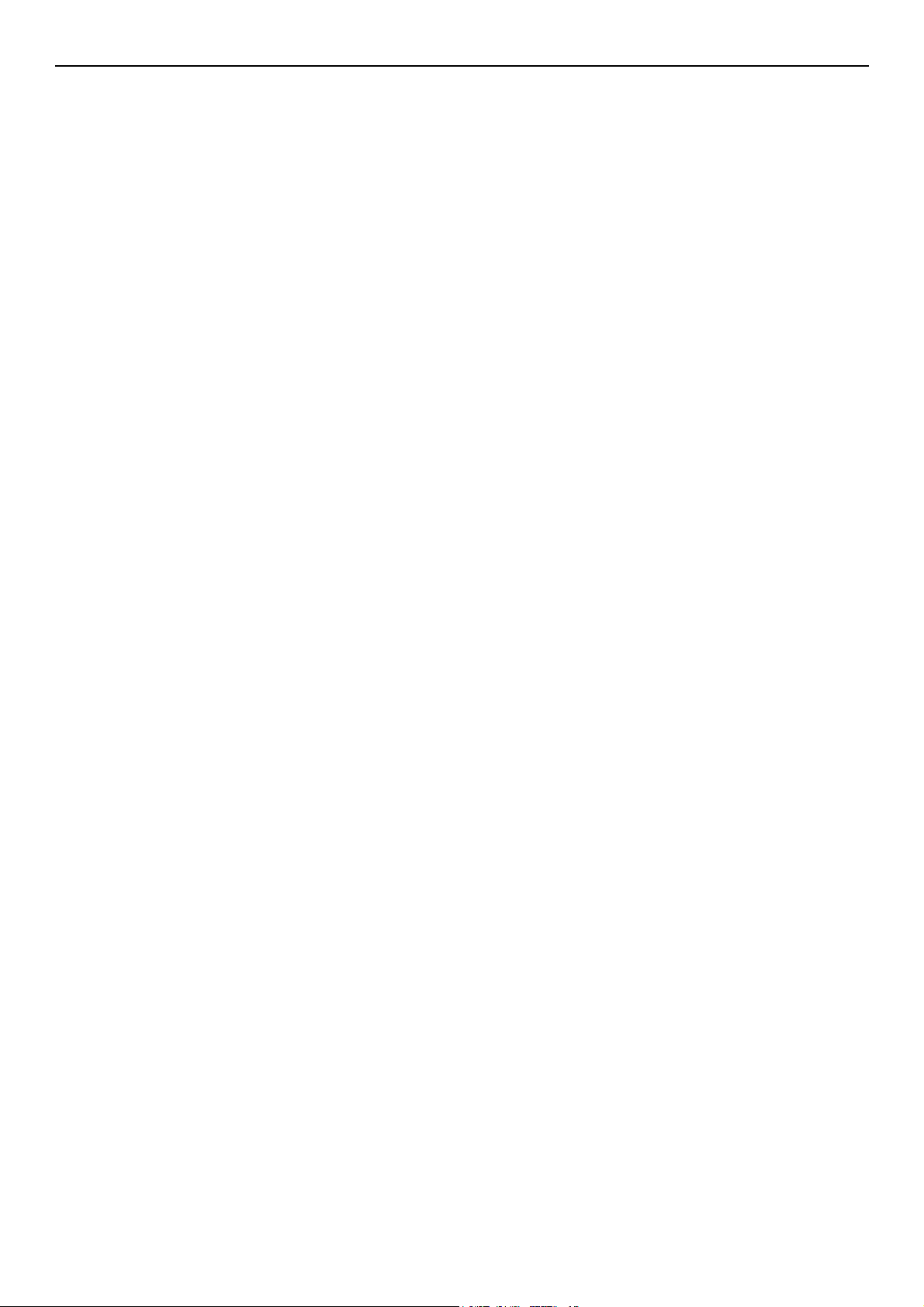
Table des matières
Authentification par nom d'utilisateur et mot de passe . . . . . . . . . . . . . . . 148
Enregistrement du nom d'utilisateur et du mot de passe . . . . . . . . . . . . . . . . . . . . . . .148
Activer le contrôle d'accès . . . . . . . . . . . . . . . . . . . . . . . . . . . . . . . . . . . . . . . . . . . .148
Procédure lorsque l'authentification par nom d'utilisateur et mot de passe est activée. . .148
7 Résolution des problèmes . . . . . . . . . . . . . . . . . . . . . . . . 151
Bourrages papier . . . . . . . . . . . . . . . . . . . . . . . . . . . . . . . . . . . . . . . . . 151
Vérifier les messages d'erreur. . . . . . . . . . . . . . . . . . . . . . . . . . . . . . . . . . . . . . . . . .151
Enlever des bourrages papier . . . . . . . . . . . . . . . . . . . . . . . . . . . . . . . . . . . . . . . . . .151
Messages d'erreur . . . . . . . . . . . . . . . . . . . . . . . . . . . . . . . . . . . . . . . . 158
Messages d'erreur affichés à l'écran . . . . . . . . . . . . . . . . . . . . . . . . . . . . . . . . . . . . .158
Vérification de l'état de la machine à partir de la touche <STATUS (ÉTAT)> . . . . . . . . . .171
Autres problèmes . . . . . . . . . . . . . . . . . . . . . . . . . . . . . . . . . . . . . . . . . 172
Impression depuis un ordinateur impossible . . . . . . . . . . . . . . . . . . . . . . . . . . . . . . . .172
Impossible d'installer un pilote d'impression avec succès . . . . . . . . . . . . . . . . . . . . . . .175
Restrictions pour chaque SE . . . . . . . . . . . . . . . . . . . . . . . . . . . . . . . . . . . . . . . . . . .176
Problèmes de copie . . . . . . . . . . . . . . . . . . . . . . . . . . . . . . . . . . . . . . . . . . . . . . . . .179
Problèmes de télécopie . . . . . . . . . . . . . . . . . . . . . . . . . . . . . . . . . . . . . . . . . . . . . .182
Problèmes de numérisation . . . . . . . . . . . . . . . . . . . . . . . . . . . . . . . . . . . . . . . . . . .183
Problèmes de qualité d'image . . . . . . . . . . . . . . . . . . . . . . . . . . . . . . . . . . . . . . . . . .185
Problèmes d'alimentation . . . . . . . . . . . . . . . . . . . . . . . . . . . . . . . . . . . . . . . . . . . . .187
Problèmes de machine . . . . . . . . . . . . . . . . . . . . . . . . . . . . . . . . . . . . . . . . . . . . . . .189
Lors d'une coupure de courant . . . . . . . . . . . . . . . . . . . . . . . . . . . . . . . . . . . . . . . . .192
8 Entretien. . . . . . . . . . . . . . . . . . . . . . . . . . . . . . . . . . . . . . 193
Remplacement des éléments consommables . . . . . . . . . . . . . . . . . . . . . . 193
Remplacer les cartouches de toner . . . . . . . . . . . . . . . . . . . . . . . . . . . . . . . . . . . . . .194
Remplacement du tambour d'image (MB461, MB461+LP, MB471, MB471w, MB491, MB491+,
MB491+LP, ES4161 MFP, ES4191 MFP, MPS4200mb, MPS4700mb uniquement). . . . . . .195
Remplacement du tambour d'image (MB441, MB451, MB451w uniquement) . . . . . . . . .196
Nettoyage de votre machine . . . . . . . . . . . . . . . . . . . . . . . . . . . . . . . . . 198
Nettoyage de la surface de la machine. . . . . . . . . . . . . . . . . . . . . . . . . . . . . . . . . . . .198
Nettoyage de la vitre à documents . . . . . . . . . . . . . . . . . . . . . . . . . . . . . . . . . . . . . .198
Nettoyage des rouleaux d'alimentation pour document dans l'ADF . . . . . . . . . . . . . . . .198
Nettoyage des rouleaux d'alimentation en papier . . . . . . . . . . . . . . . . . . . . . . . . . . . .199
Nettoyage des têtes de DEL . . . . . . . . . . . . . . . . . . . . . . . . . . . . . . . . . . . . . . . . . . .200
Déplacement de votre machine . . . . . . . . . . . . . . . . . . . . . . . . . . . . . . . 201
9 Annexe . . . . . . . . . . . . . . . . . . . . . . . . . . . . . . . . . . . . . . . 203
Caractéristiques (MB461/MB461+LP/MB471/MB471w/MB491/MB491+/
MB491+LP/ES4161 MFP/ES4191 MFP/MPS4200mb/MPS4700mb) . . . . . . . 203
-11-
Page 12
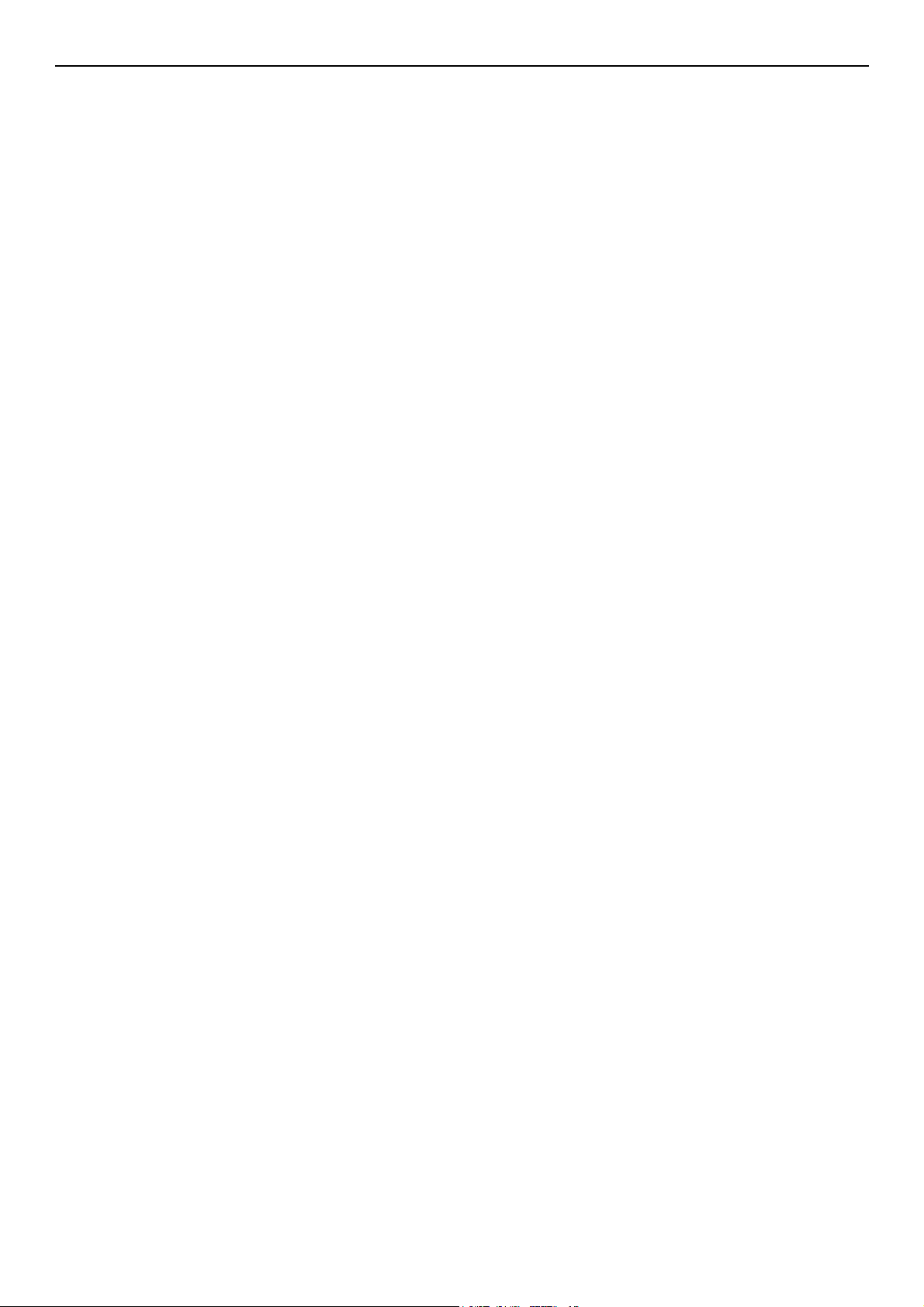
Table des matières
Caractéristiques (MB441/MB451/MB451w) . . . . . . . . . . . . . . . . . . . . . . . 212
Étapes basiques dans Windows . . . . . . . . . . . . . . . . . . . . . . . . . . . . . . . 222
Index . . . . . . . . . . . . . . . . . . . . . . . . . . . . . . . . . . . . . . . . . . . 223
Oki détails du contact. . . . . . . . . . . . . . . . . . . . . . . . . . . . . . . 226
-12-
Page 13
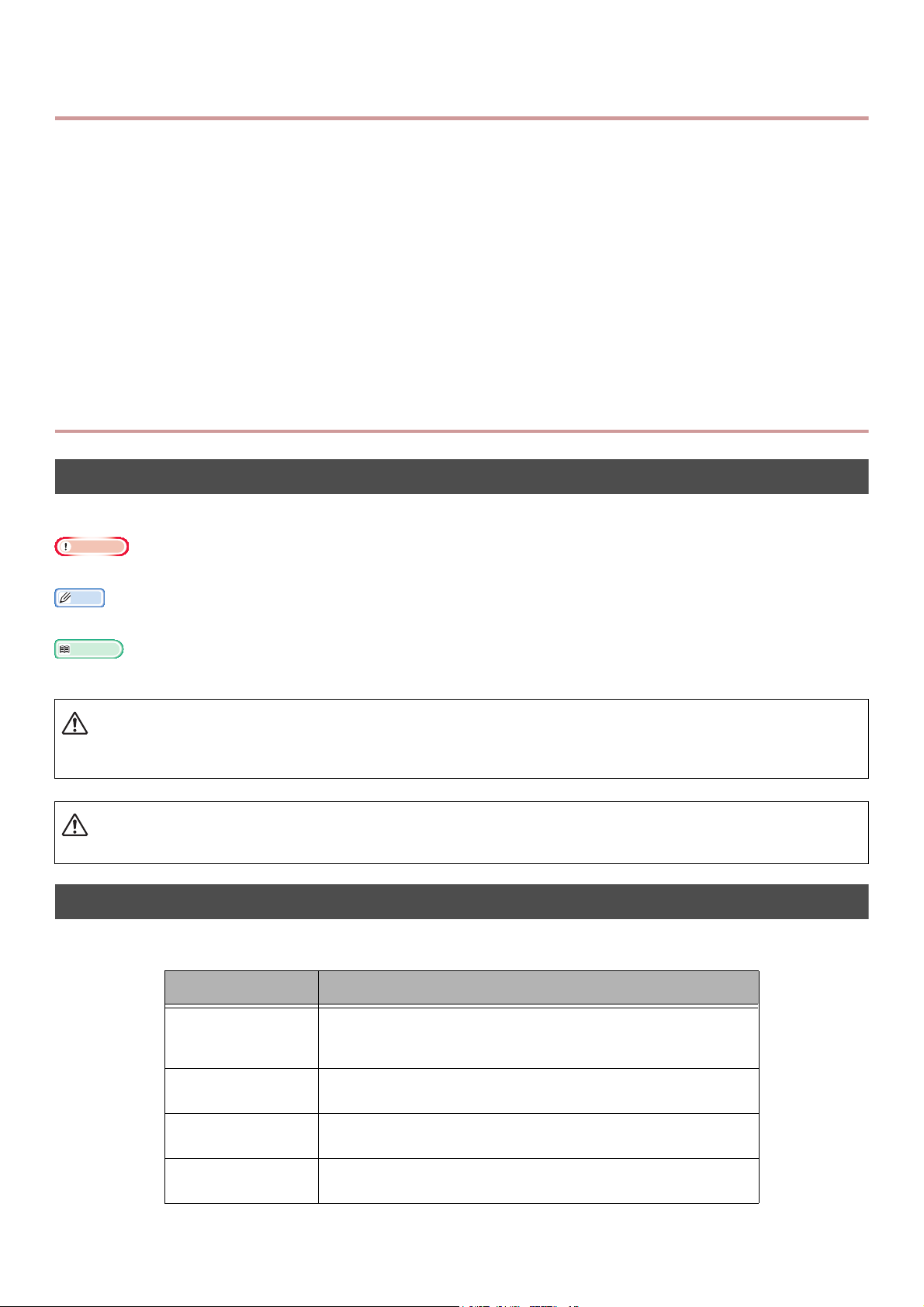
Composition du manuel
Remarque
Mémo
Référence
AVERTISSEMENT
Le manuel suivant est attaché à ce produit.
Guide de démarrage rapide
Le Guide de démarrage rapide décrit la configuration initiale pour utiliser chaque fonction. Et le
fonctionnement de base de chaque fonction est également décrit.
Mode d'emploi (Basique) ---- Ce document
Afin de comprendre cette machine, le fonctionnement de base est décrit. La description de la
configuration initiale, la méthode de gestion des problèmes et les procédures de maintenance sont
également décrites.
Mode d'emploi (Avancé)
Le guide avancé décrit les opérations avancées pour chaque fonction. Aussi l'utilitaire et les
informations sur les paramètres appliqués du réseau sont inclus.
À propos de ce manuel
Termes du présent document
Les termes suivants sont utilisés dans ce manuel :
Indique des informations importantes sur les opérations. Veillez à bien les lire.
Indique des informations importantes sur les opérations. Veillez à bien les lire.
Précise où regarder lorsque vous souhaitez obtenir plus d'information détaillée ou en rapport.
Donne des informations supplémentaires qui, si ignorées ou si les directives ne sont pas suivies, peuvent
entraîner la mort ou une blessure mortelle.
ATTENTION
Donne des informations supplémentaires qui, si ignorées, peuvent entraîner des blessures.
Symboles dans ce document
Les symboles suivants sont utilisés dans ce manuel :
Symboles Description
[ ] Indique les noms des menus sur l'écran.
Indique les noms des menus, fenêtres et boîtes de
dialogues sur cet ordinateur.
" " Indique les noms des fichiers dans l'ordinateur.
Indique les titres de références.
Touche <> Indique la clé materielle sur la panneau d'utilisateur ou une
clé sur le clavier de l'ordinateur.
> Indique comment atteindre le menu que vous souhaitez
depuis le menu de la machine ou de l'ordinateur.
-13-
Page 14
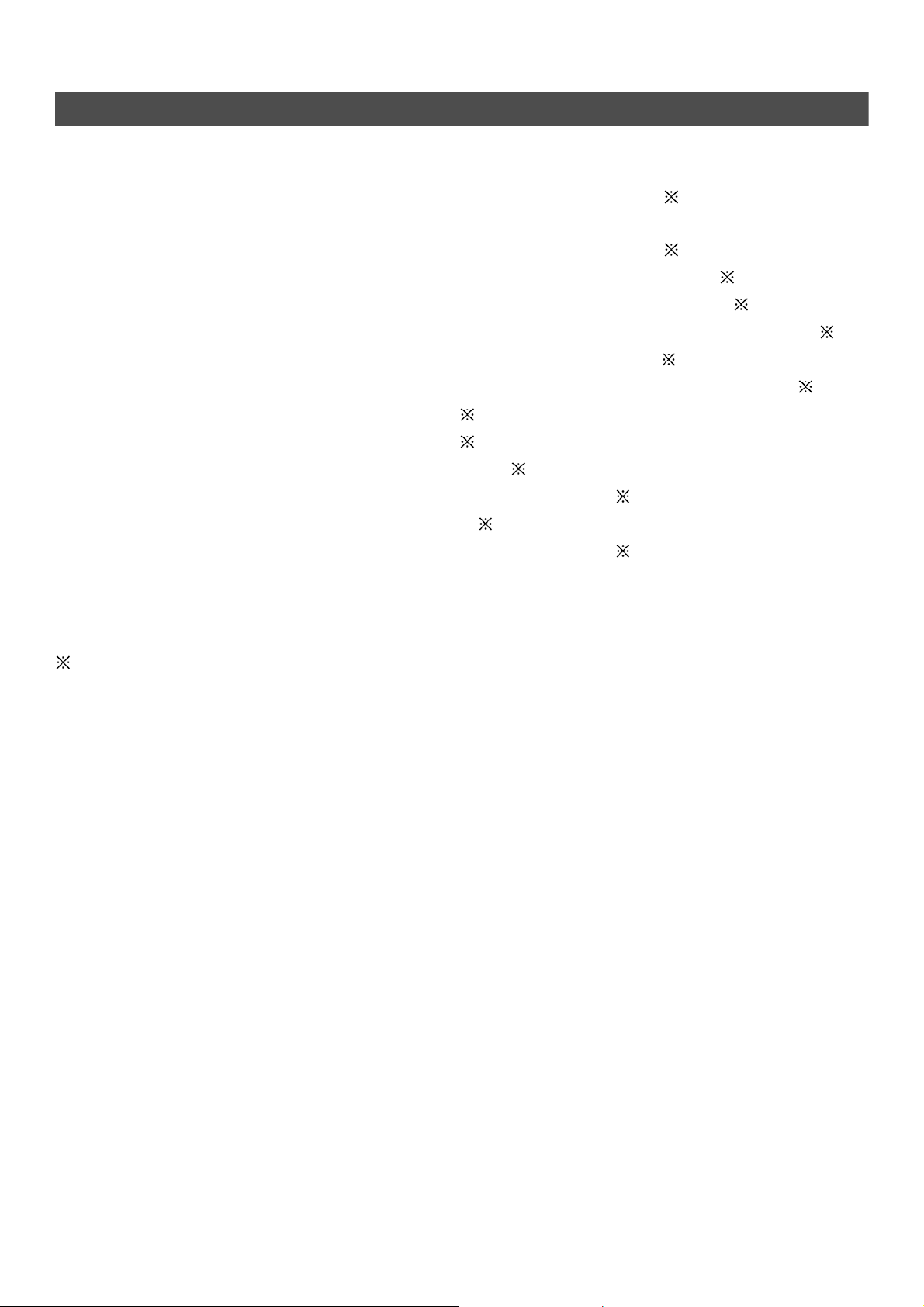
Légendes utilisées dans ce manuel
Dans ce document, il peut être écrit comme suit.
PostScript3 Emulation PSE, POSTSCRIPT3 Emulation, POSTSCRIPT3 EMULATION
Microsoft® Windows® 8 64-bit Edition operating system Windows 8 (64bit version)
®
Microsoft
Microsoft® Windows® 7 64-bit Edition operating system Windows 7 (64bit version)
Microsoft® Windows Vista® 64-bit Edition operating system Windows Vista (64bit version)
Microsoft
Microsoft® Windows Server® 2008 64-bit Edition operating system Windows Server 2008(64bit version)
Microsoft® Windows® XP x64 Edition operating system Windows XP (x64 version)
Microsoft® Windows Server® 2003 x64 Edition operating system Windows Server 2003 (x64 version)
Microsoft® Windows® 8 operating system Windows 8
Microsoft
Microsoft
Microsoft® Windows Server® 2008 operating system Windows Server 2008
Microsoft® Windows® XP operating system Windows XP
Microsoft
Les noms génériques pour Windows 8, Windows Server 2012, Windows 7, Windows Vista, Windows Server 2008,
Windows XP, et Windows Server 2003 Windows
Services Web sur Périphériques WSD
Windows Server® 2012 64-bit Edition operating system Windows Server 2012
®
Windows Server® 2008 R2 64-bit Edition operating system Windows Server 2008
®
Windows® 7 operating system Windows 7
®
Windows Vista® operating system Windows Vista
®
Windows Server® 2003 operating system Windows Server 2003
S'il n'y a pas de description particulière, la version 64 bit est incluse dans Windows 8, Windows 7,
Windows Vista, Windows Server 2008, Windows XP, et Windows Server 2003. (la version 64 bit et
Windows Server 2008 R2 est incluse dans Windows Server 2008).
S'il n'y a aucune description spéciale, Windows 7 est utilisé comme Windows, Mac OS X 10.7 est utilisé
comme Mac OS X et MB491 est utilisé comme machine pour les exemples dans ce document.
Selon votre SE ou modèle, la description dans ce document peut être différente.
-14-
Page 15
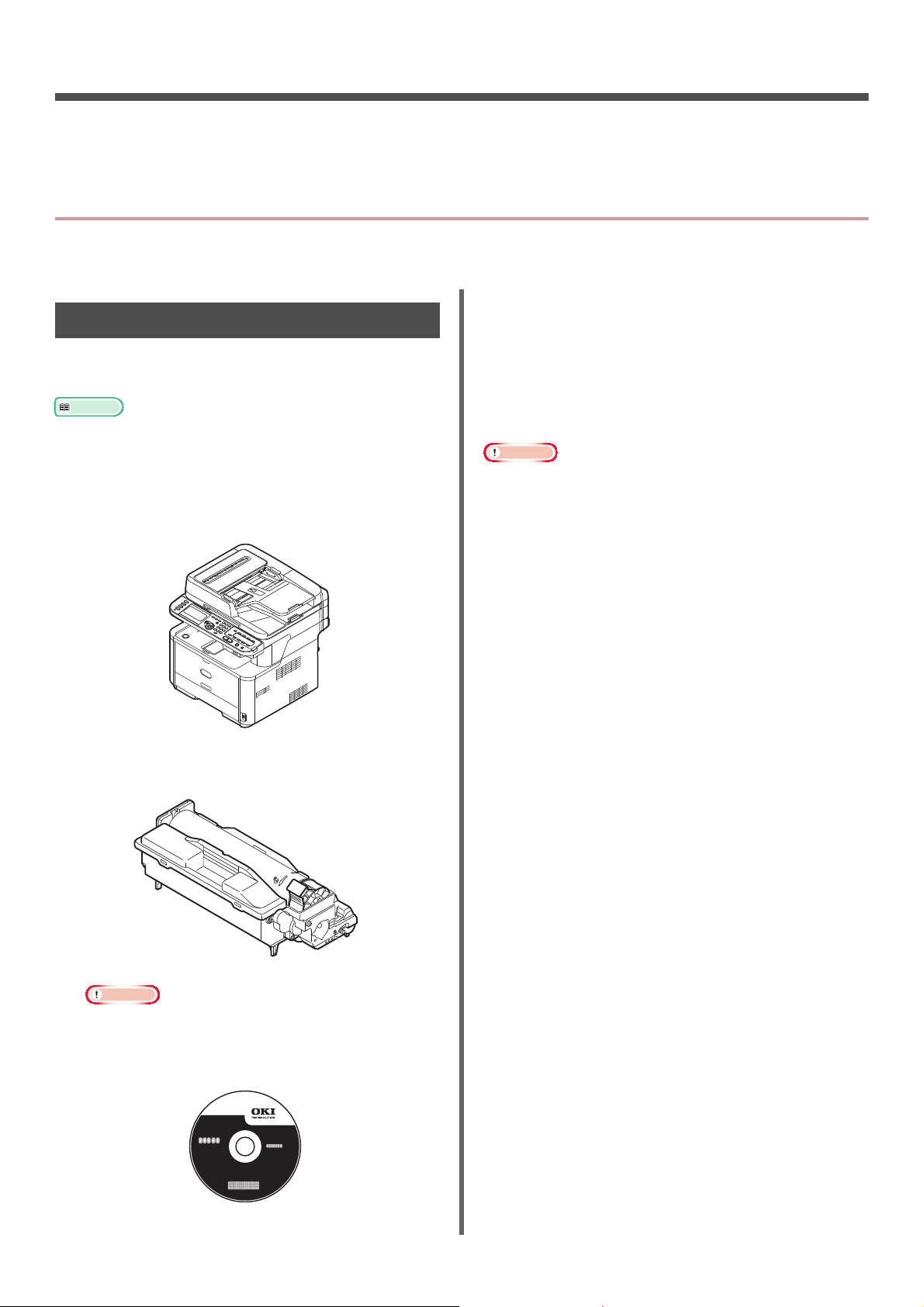
1. Configuration
Référence
Dans ce chapitre, les opérations de base de cette machine et sa configuration sont décrites avant de
commencer l'utilisation de chaque fonction.
Vue d'ensemble de la machine
Cette section décrit la vue d'ensemble de la machine.
Cordon d'alimentation secteur
Contenu de l'emballage
Vérifiez que vous avez tout ce qui est décrit
ci-dessous.
Pour connaître la manière d'ouvrir l'emballage,
reportez-vous à « Déballer votre machine » P. 19.
Machine
Couvercle du connecteur téléphonique
Le couvercle du connecteur téléphonique est installé
sur le connecteur du téléphone de l'unité principale.
Câble téléphonique
Il n'est pas fourni dans certains pays.
Remarque
Un câble Ethernet et un câble USB ne sont pas fournis
avec votre machine. Procurez-les vous séparément.
Le matériel d'emballage et le matériel antichoc sont
nécessaire au moment de l'expédition de votre machine.
Veuillez le conserver car vous en aurez besoin si vous
souhaitez transporter l'appareil dans un autre endroit par
la suite.
Cartouche du tambour photoconducteur
Cartouche toner du démarreur
Remarque
Les cartouches toner du démarreur sont installées
dans le tambour photoconducteur qui est lui-même
installé dans la machine avant son expédition.
DVD-ROM du logiciel
-15-
Page 16
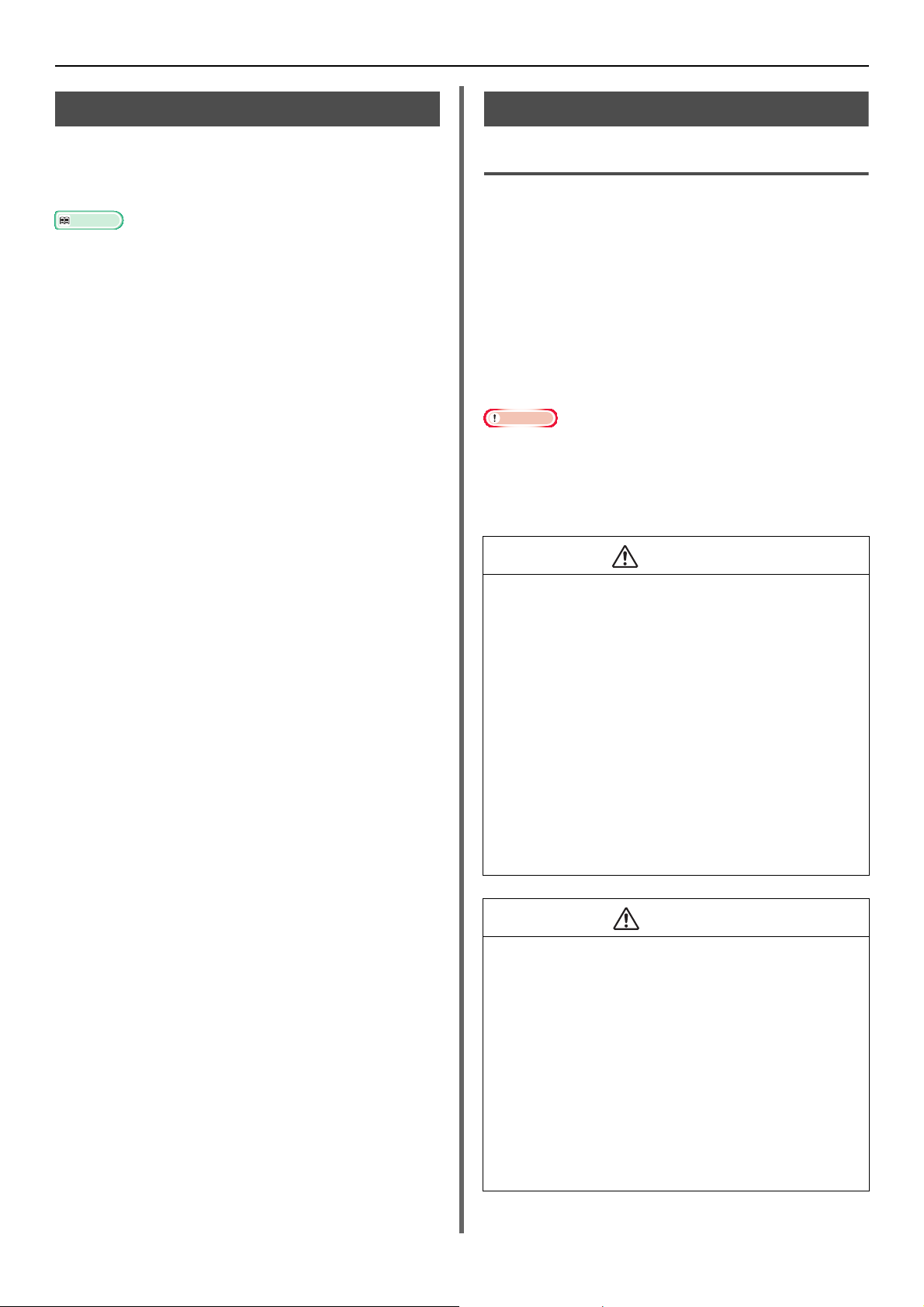
Vue d'ensemble de la machine
Référence
T
Options disponibles
Les options suivantes sont disponibles sur votre
machine :
Second bac (bac 2)
Pour savoir comment installer les options, reportez-vous à
« Installer des options » P. 25.
Exigences d'installation
Environnement d'installation
Votre machine doit être installée dans
l'environnement suivant :
Température : 10°C~32°C
Humidité : 20%~80% RH (humidité
relative)
Température
maximale au
thermomètre
humide: 25°C
Remarque
Faites attention à la condensation. Cela pourrait provoquer
un dysfonctionnement.
Si vous installez votre machine dans un endroit où
l'humidité de l'air ambiant est inférieure à 30% RH, utilisez
un humidificateur ou un tapis antistatique.
AVERTISSEMEN
Ne pas installer à proximité d'un emplacement
sujet à de fortes températures ou près d'un feu.
Ne pas installer à un endroit où une réaction
chimique est enclenchée (laboratoire, etc.).
Ne pas installer à proximité d'une solution
inflammable telle que de l'alcool ou du diluant.
Ne pas installer à un endroit à la portée de jeunes
enfants.
Ne pas installer à un endroit instable (un sol
bancal, un emplacement incliné, etc.).
Ne pas installer à un endroit sujet à une forte
humidité, à de la poussière et exposé aux rayons
directs du soleil.
Ne pas installer dans un environnement à l'air
saumâtre et sujet à la présence de gaz corrosifs.
Ne pas installer à un endroit sujet aux vibrations.
Ne pas installer dans un endroit ou l'orifice de
ventilation de la machine est fermé.
ATTENTION
Ne pas placer directement sur un tapis ou de la
moquette avec de longues mèches.
Ne pas installer dans une pièce fermée avec une
faible ventilation et circulation d'air.
Si vous utilisez la machine dans une petite pièce
pendant une longue période, veillez à bien aérer
la pièce.
Installer à l'écart de champs magnétiques
puissants et sources de bruit.
Installer à l'écart de moniteurs ou téléviseurs.
Lors du déplacement de la machine, maintenez-la
par les deux côtés et déplacez-la en laissant
doucement tomber l'arrière.
-16-
Page 17
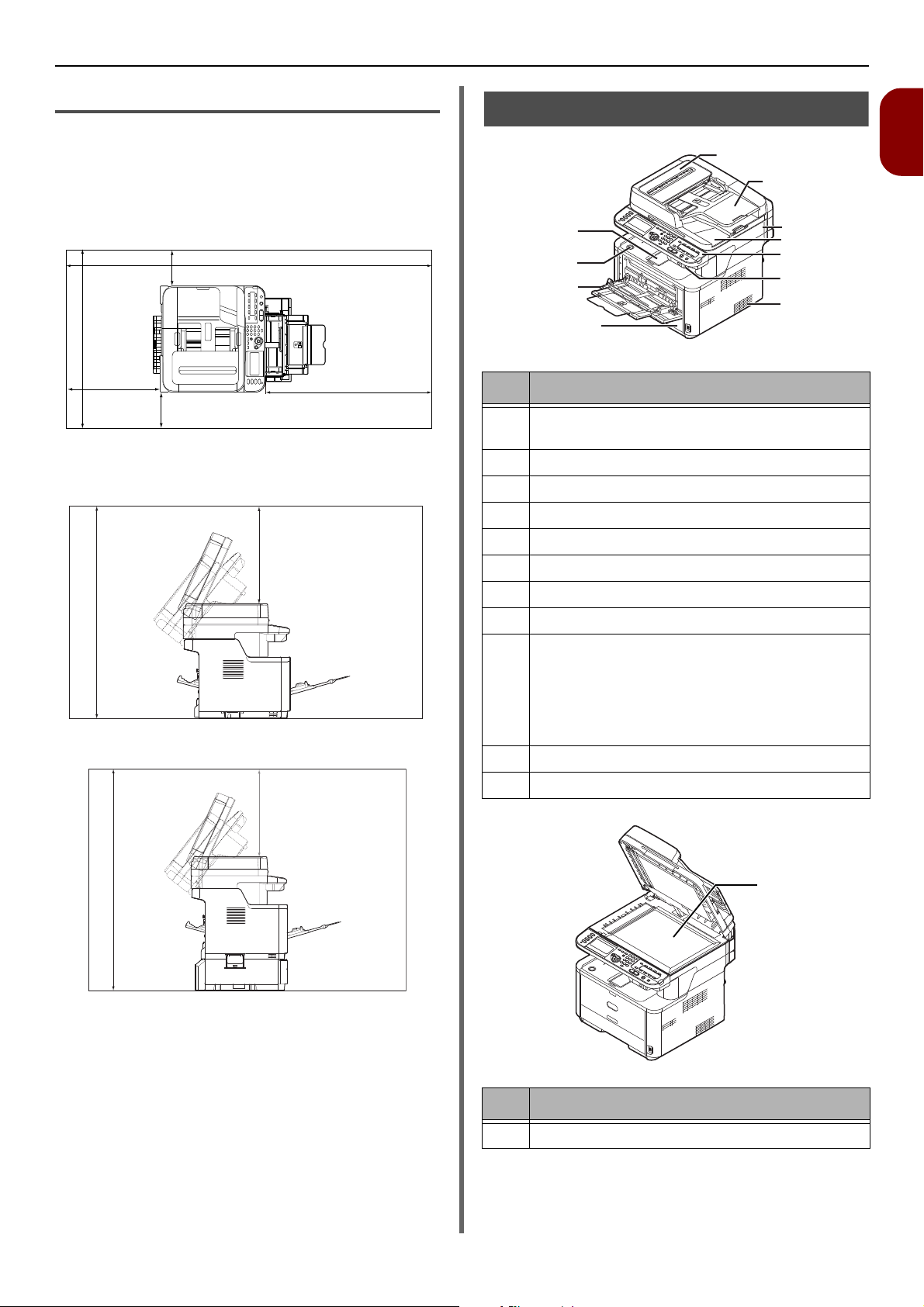
Vue d'ensemble de la machine
20cm
(193cm)
20cm
50cm
100cm
*
50cm
(110cm)
11
10
9
8
7
3
4
5
6
2
1
12
Espace d'installation
Installez votre machine sur une surface plane
suffisamment large pour l'accueillir.
Laissez suffisamment d'espace autour de votre
machine en fonction des images ci-dessous.
Vue du dessus
* MB461+LP/MB491+LP/MPS4700mb : 89 cm
Autre : 83 cm
Vue latérale
50cm
Noms des composants
1
Configuration
N° Nom
1 Couvercle du chargeur automatique de
document (ADF)
2 Bac à document
3Scanneur
4 Couvercle de la vitre à document
5 Panneau de l'utilisateur
6Port USB
(96cm)
Vue latérale (bac 2 installé)
7Évents
8Bac 1
9 Chargeur manuel (MB441/MB461/MB461+LP/
ES4161 MFP uniquement)
Bac multi-usage (MP) (MB451/MB451w/
MB471/MB471w/MB491/MB491+/MB491+LP/
ES4191 MFP/MPS4200mb/MPS4700mb
uniquement)
10 Bouton d'ouverture du couvercle supérieur
11 Couvercle supérieur
N° Nom
-17-
12 Vitre à document
Page 18
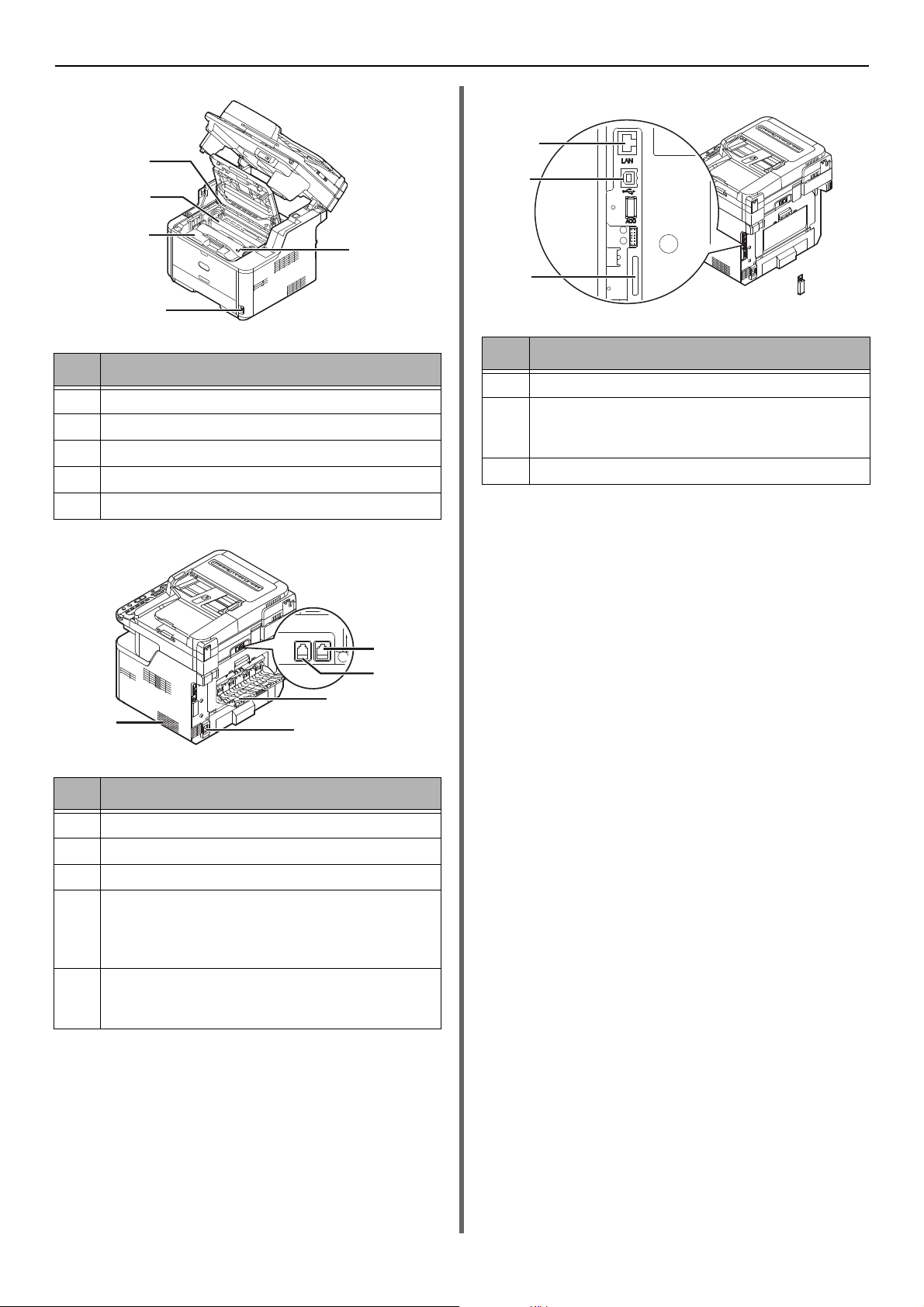
Vue d'ensemble de la machine
16
13
15
17
14
LINE TEL
22
21
18
19
20
25
23
24
N° Nom
13 Unité de fusion
14 Cartouche toner du démarreur
15 Tambour photoconducteur
16 Tête DEL
Partie interne du couvercle du connecteur
N° Nom
23 Connexion d'interface USB
24 Emplacement pour carte mémoire SD (pour
MB491/MB491+/MB491+LP/ES4191 MFP/
MPS4200mb/MPS4700mb uniquement)
25 Connexion d'interface réseau
17 Commutateur d'alimentation
N° Nom
18 Récepteur de papier face vers le haut
19 Prise secteur
20 Évents
21 Connexion LIGNE (pour MB451/MB451w/
MB471/MB471w/MB491/MB491+/MB491+LP/
ES4191 MFP/MPS4200mb/MPS4700mb
uniquement)
22 Connexion TÉL. (pour MB451/MB451w/MB471/
MB471w/MB491/MB491+/MB491+LP/ES4191
MFP/MPS4200mb/MPS4700mb uniquement)
-18-
Page 19

Installer votre machine
Remarque
Remarque
2
3
4
5
Installer votre machine
Cette section explique comment déballer votre machine et comment la mettre sous et hors tension.
3 Retirez les bandes de protections (2) sur
Déballer votre machine
Le tambour photoconducteur (le tube vert) est très fragile.
Manipulez-le prudemment.
Ne pas exposer le tambour photoconducteur à la lumière
directe du soleil ou à une lumière d'intérieure très brillante
(plus de 1500 lux environ). Même sous une lumière
intérieure normale, ne le laissez pas pendant plus de 5
minutes.
Le matériel d'emballage et le matériel antichoc sont
nécessaire au moment de l'expédition de votre machine.
Veuillez le conserver car vous en aurez besoin si vous
souhaitez transporter l'appareil dans un autre endroit par
la suite.
les côtés de la machine pour retirer les
matériaux de protection (3).
1 Retirez votre machine du carton et
retirez les matériaux de protection ainsi
que le sac plastique de la machine.
Les accessoires sont emballés avec le matériel de
protection (1).
1
Configuration
1
2 Levez votre machine et placez-la à
l'endroit où elle doit être installée.
Ne pas ouvrir le scanneur avant la fin de la procédure n°9.
4 Retirez les bandes de protection (4) pour
ouvrir le bac MP.
5 Retirez la bande de protection (5) pour
rabattre le papier.
6 Fermez le bac MP.
-19-
Page 20
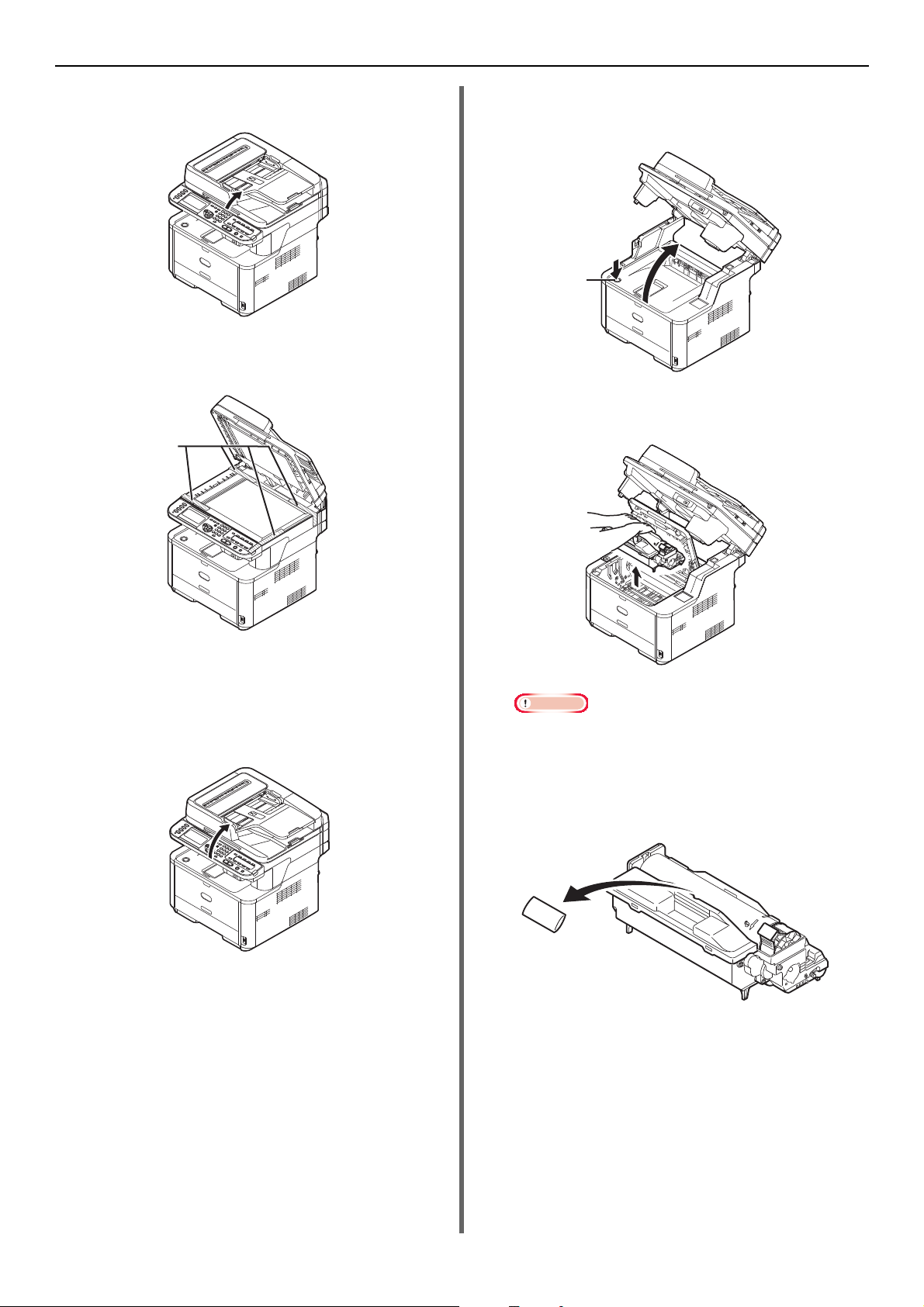
Installer votre machine
Remarque
6
8
7 Ouvrez le couvercle de la vitre à
document.
8 Retirez les bandes de protection (6).
Ouvrez l'ADF et retirez les bandes
d'emballage.
12 Appuyez sur le bouton d'ouverture du
couvercle supérieur (8) et ouvrez le
couvercle supérieur.
13 Soulevez le tambour photoconducteur de
l'imprimante.
9 Fermez le couvercle de la vitre à
document.
Vous pouvez à présent ouvrir ou fermer le
scanneur.
10 Ouvrez le scanneur.
11 Retirez les bandes de protection (7), et
retirez l'agent déshydratant et les films.
Ne pas exposer le tambour photoconducteur à la
lumière plus de 5 minutes
Ne pas toucher la surface verte brillante en bas du
tambour photoconducteur.
14 Retirez le sachet de gel de silice avant
l'installation.
-20-
Page 21
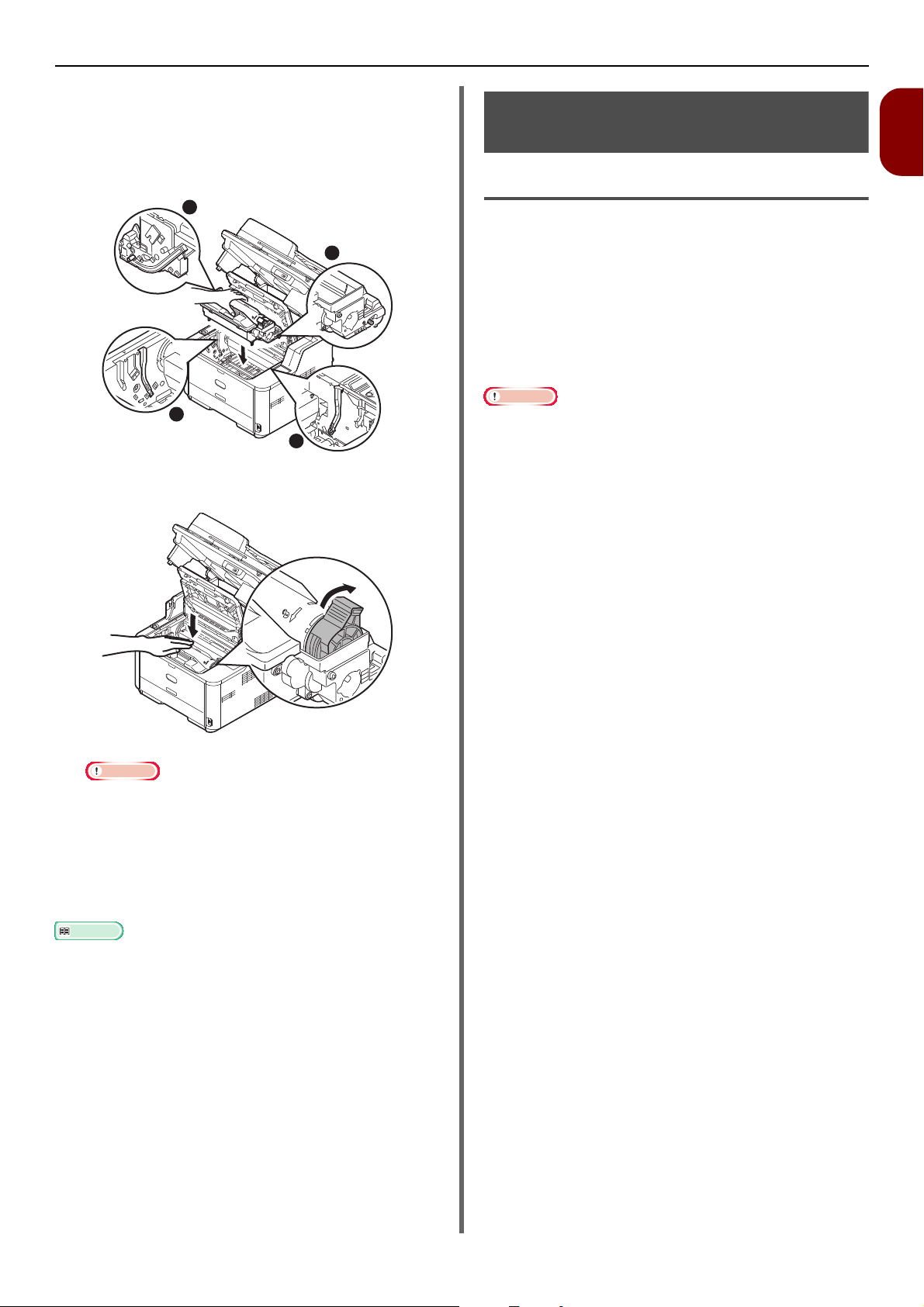
Installer votre machine
Référence
Remarque
15 Remettez en place le tambour
photoconducteur dans l'imprimante :
abaissez-le à son emplacement dans
l'imprimante en situant les chevilles (1) à
chaque extrémité dans leur fente sur les
côtés de la cavité de l'imprimante (2).
1
1
2
2
16 Tournez le levier dans la direction
indiquée.
Mettre la machine sous et hors tension
Conditions d'alimentation
L'alimentation doit respecter les conditions
suivantes :
Tension : 110 - 127 V CA
(portée 99 - 140 V CA)
220 - 240 V CA
(étendue 198 - 264 V CA)
Fréquence : 50/60 Hz ± 2%
Si l'alimentation n'est pas stable, utilisez un régulateur de
tension.
La consommation maximale de cette machine est 950 W.
Veillez à ce que l'alimentation soit suffisante pour faire
fonctionner la machine.
L'utilisation n'est pas garantie si un système d'alimentation
sans interruption (UPS) ou un convertisseur est utilisé.
N'utilisez pas de système d'alimentation sans interruption
(UPS) ou de convertisseur.
1
Configuration
Remarque
La flèche sur le levier devrait être alignée avec la
flèche sur le tambour photoconducteur.
Si la cartouche toner n'est pas bien fixée, la qualité
d'impression pourrait baisser.
17 Fermez le couvercle supérieur.
18 Fermez le scanneur.
Veuillez vous reporter à « Charger du papier » P. 36 pour
savoir comment charger du papier dans la machine.
-21-
Page 22
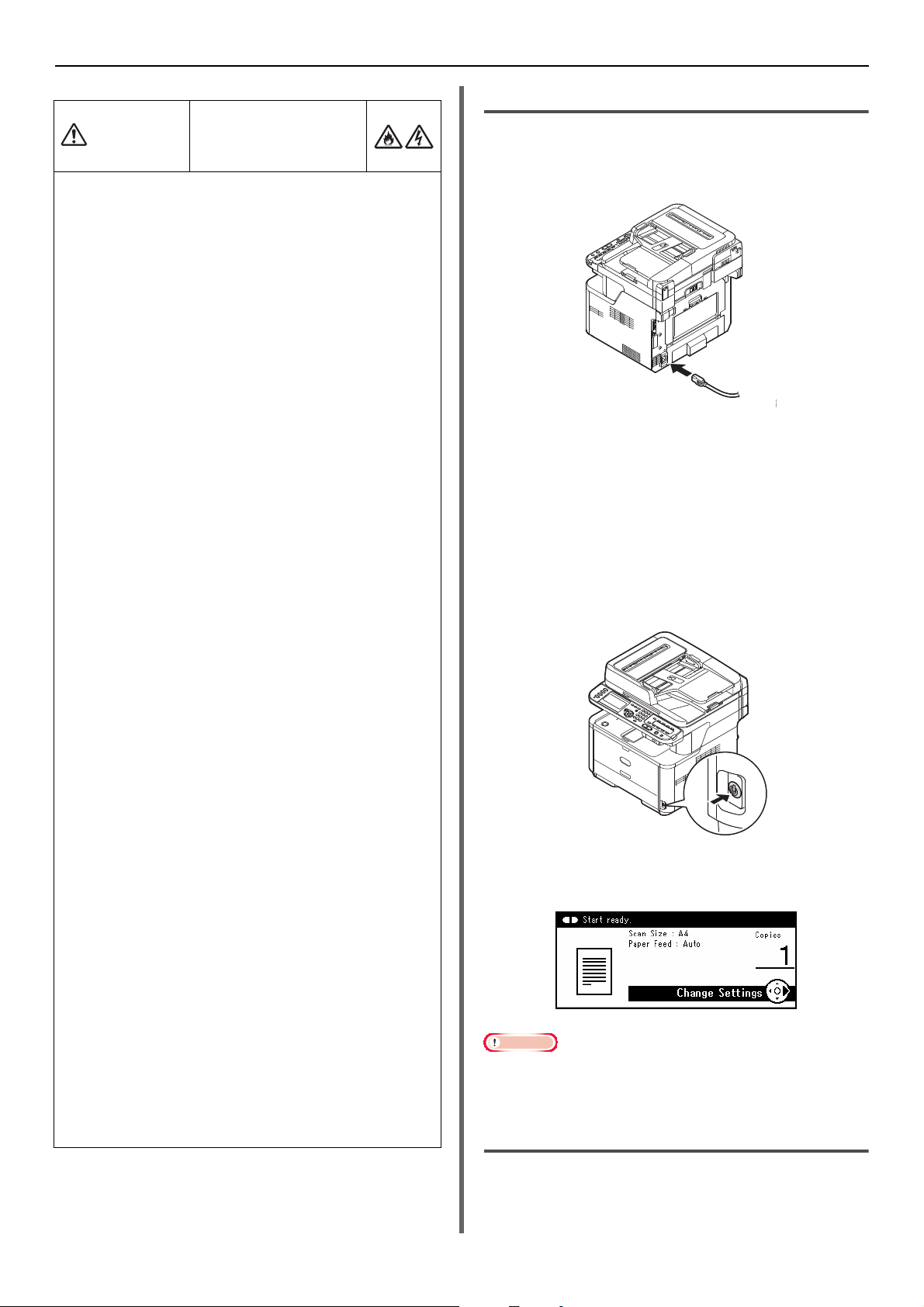
Installer votre machine
T
Il y a un risque
AVERTISSEMEN
d'électrocution et/ou
d'incendie.
Avant de fixer un cordon d'alimentation et un câble
de terre, mettez la machine hors tension.
Veillez à connecter un câble de terre à la borne de
masse à utilisation exclusive.
Ne jamais connecter avec la masse d'un tuyau
d'eau, d'un tuyau à gaz, d'un câble téléphonique et
d'un paratonnerre.
Veillez à brancher avec la borne de terre avant de
brancher le cordon d'alimentation à une prise
secteur.
Veillez à effectuer l'extraction ou l'insertion du
cordon d'alimentation avec une prise secteur.
Insérez une fiche d'alimentation à l'arrière d'une
prise secteur murale.
Ne pas saisir et insérer une fiche électrique avec
les mains mouillées.
Installez un cordon d'alimentation là où il ne sera
pas piétiné et ne placez rien dessus.
Ne pas tordre, plier ou nouer le cordon
d'alimentation.
N'utilisez pas le cordon d'alimentation s'il est
endommagé.
Ne connectez pas plusieurs dispositifs
électroniques à une même prise à l'aide d'une
barrette de connexion.
Ne pas connecter cette machine et d'autres
produits électriques avec la même prise murale. Si
elle est connectée en commun avec un climatiseur,
une photocopieuse, un broyeur, etc. la machine
pourrait fonctionner anormalement à cause du
bruit électrique. Lorsque vous devez la connecter
inéluctablement sur une même prise murale,
veuillez utiliser un filtre à bruit ou un
transformateur coupeur de bruit tout deux
disponibles dans le commerce.
Utilisez le cordon d'alimentation fourni et insérez-
le directement dans la borne de terre. Ne pas
utiliser le cordon d'alimentation d'un autre appareil
avec cette machine.
Ne pas utiliser de câble prolongateur. Lorsque vous
devez obligatoirement en utiliser un, prenez-en un
dont l'ampérage est plus élevé que 15 A.
L'utilisation d'un code d'extension pourrait
entraîner un dysfonctionnement de la machine à
cause des chutes de tension CA.
Pendant l'impression, ne pas mettre hors tension
ou débrancher la fiche d'alimentation.
Lorsque vous ne l'utilisez pas pendant des
vacances ou un long voyage, débranchez la fiche
d'alimentation.
Ne pas utiliser le cordon d'alimentation fourni avec
d'autres appareils.
Mise sous tension de votre machine
1 Branchez le cordon d'alimentation dans
la prise d'alimentation secteur de votre
machine.
2 Branchez le câble d'alimentation à la
prise secteur.
3 Vérifiez qu'aucun document n'est placé
sur la vitre ni dans l'ADF et que le
couvercle de ce dernier est fermé.
4 Maintenez enfoncé le bouton
d'alimentation environ une seconde pour
la mise sous tension.
L'écran d'attente de copie est affiché lorsque
la machine est prête.
Remarque
Mettez hors tension, et lors de la remise sous tension,
appuyez sur le commutateur d'alimentation après avoir
attendu quelques secondes.
Mise hors tension de votre machine
Veillez à suivre la procédure ci-dessous à chaque
mise hors tension de la machine.
-22-
Page 23
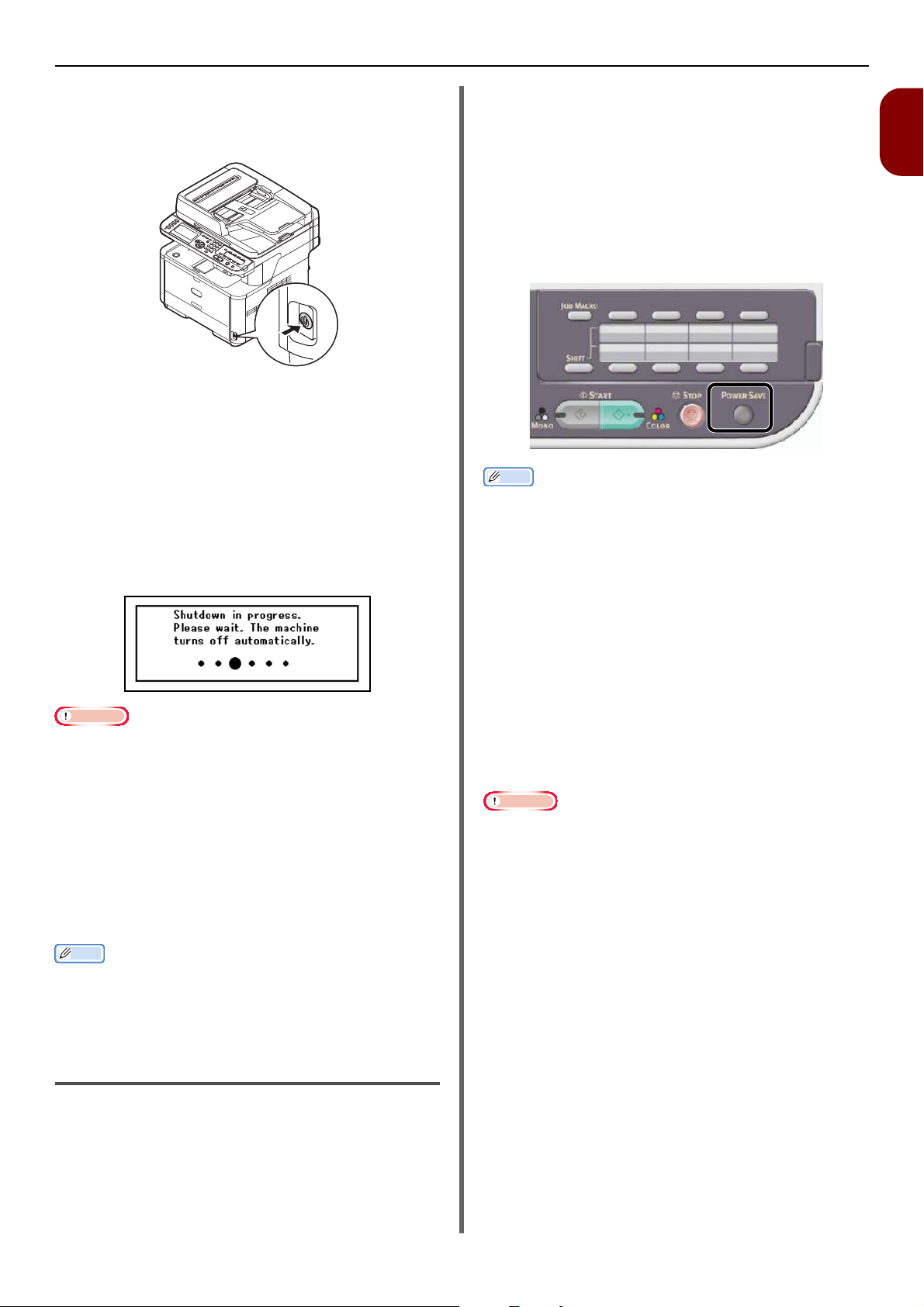
Installer votre machine
Remarque
Mémo
Mémo
1 Maintenez le commutateur
d'alimentation enfoncé pendant environ
une seconde.
Le message [Shutdown in progress.
Please wait. The machine turns off
automatically. (Shutdown in progress.
Please wait. The machine turns off
automatically.)] apparaît sur le panneau
de l'utilisateur et le voyant du
commutateur d'alimentation s'allume
toutes les 1 seconde. La machine s'éteint
ensuite automatiquement et le voyant du
commutateur d'alimentation s'éteint.
automatiquement en mode d'économie d'énergie
afin de réduire sa consommation d'énergie.
Vous pouvez entrer manuellement en mode
d'économie d'énergie en appuyant sur la touche
POWER SAVE (ÉCONOMIE D'ÉNERGIE)> du
<
panneau de l'utilisateur.
La touche <
POWER SAVE (ÉCONOMIE
D'ÉNERGIE)> s'allume lorsque le mode est
activé.
Le délai par défaut pour passer en mode économie
d'énergie est de 1 minute. Vous pouvez changer le délai en
appuyant sur la touche <SETTING (PARAMÈTRE)> du
panneau de l'utilisateur et en sélectionnant [Admin
Setup]>[Management]>[Power Save]>[Power Save
Time].
Mode veille
Votre appareil passe du mode économie
d'énergie au mode veille après une durée
déterminée. En mode veille, l'état de votre
machine est pratiquement le même que
lorsqu'elle est hors tension.
1
Configuration
Mettez hors tension, et lors de la remise sous tension,
appuyez sur le commutateur d'alimentation après avoir
attendu quelques secondes.
Lorsque la machine ne va pas être
utilisée pendant une longue
période
Lorsque la machine n'est pas utilisée pendant
une longue période à cause de vacances ou d'un
voyage, débranchez le cordon d'alimentation de
la prise.
La machine n'aura pas dysfonctionnement si vous
débranchez la fiche d'alimentation pendant une longue
période (plus de 4 semaines).
Mode d'économie d'énergie et mode
veille
Le mode d'économie d'énergie à deux phases
vous permet de diminuer la consommation
d'énergie de la machine.
La touche <
POWER SAVE (ÉCONOMIE
D'ÉNERGIE)> s'allume lorsque le mode est
activé.
Remarque
La machine n'entre pas en mode veille si une erreur
survient.
Si une transmission temporisée est programmée, la
machine n'entrera pas en mode veille.
Si une transmission de télécopie est en attente d'une
renumérotation, la machine ne peut pas entrer en mode
veille.
Lorsque la connexion réseau est commutée de câblé à
sans fil, le mode veille est désactivé. Pour activer le mode
veille pour des périphériques connectés à l'aide d'un
réseau local sans fil, activez-le depuis le menu de
configuration du mode veille. (MB451w et MB471w
uniquement)
Lorsqu'un périphérique utilisant la connexion du réseau
local sans fil entre en mode veille, celle-ci est interrompue.
Pour vous reconnecter au réseau local sans fil, appuyez sur
la touche d'économie d'énergie du périphérique afin de
sortir du mode veille.
Mode d'économie d'énergie
Lorsque la machine n'est pas utilisée pendant
une certaine période de temps, elle entre
-23-
Page 24
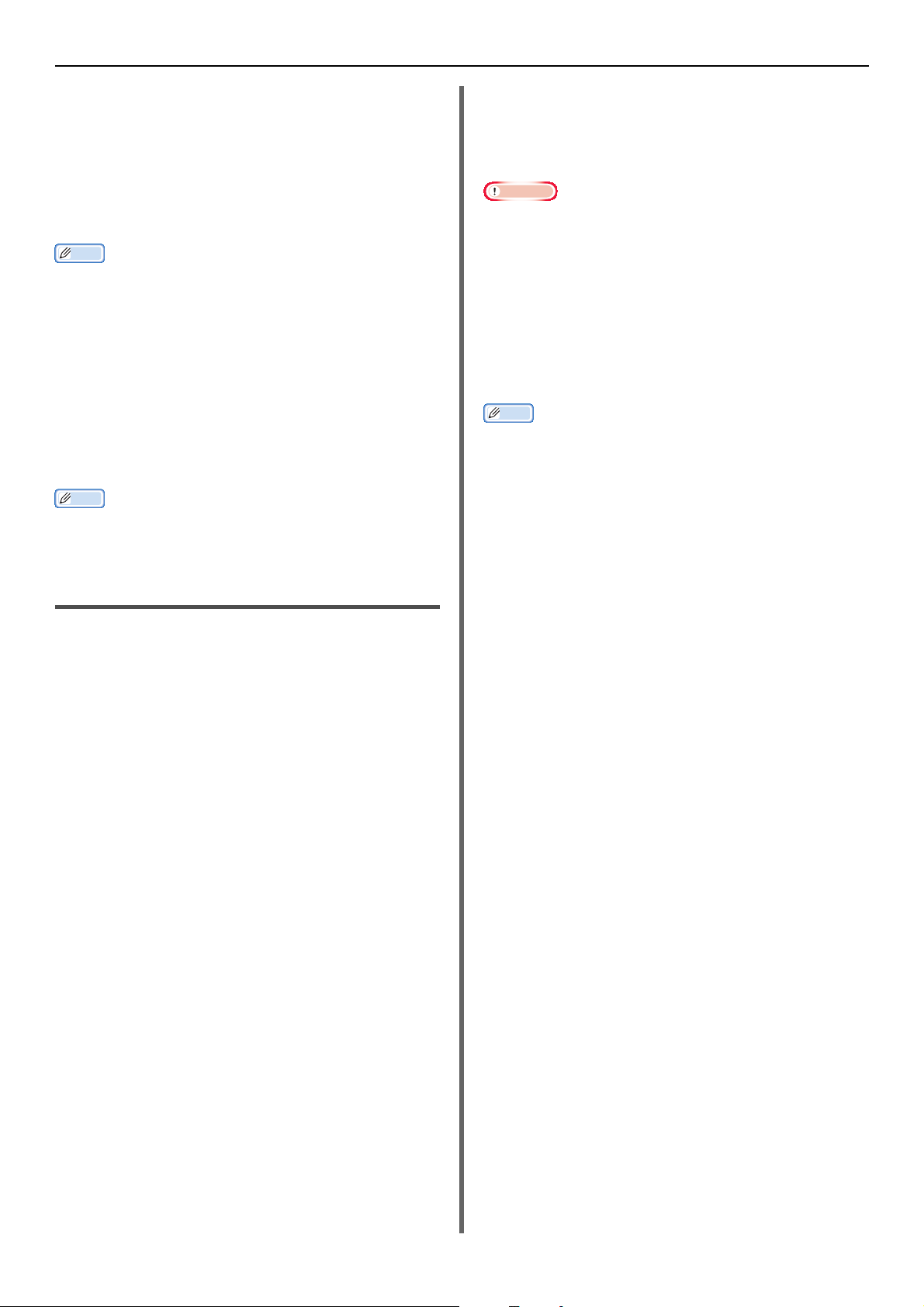
Installer votre machine
Mémo
Mémo
Mémo
Une fois que le périphérique connecté au réseau local sans
fil est sorti du mode veille, il se connecte automatiquement
au point d'accès sans fil à l'aide des mêmes paramètres
qu'avant l'entrée en mode veille. Cependant, la connexion
peut prendre jusqu'à une minute. (MB451w et MB471w
uniquement)
Lorsque la connexion réseau est commutée du réseau local
sans fil au réseau local câblé, le mode veille est activé.
(MB451w et MB471w uniquement)
Le délai par défaut pour passer en mode veille est de
30 minutes. Vous pouvez changer le délai en appuyant sur
la touche <SETTING (PARAMÈTRE)> du panneau de
l'utilisateur et en sélectionnant [Admin Setup]>
[Management]>[Power Save]>[Sleep Time].
Retourner en mode d'attente
Pour faire revenir la machine en mode d'attente
depuis les modes d'économie d'énergie ou de
veille, appuyez sur la touche <
POWER SAVE
(ÉCONOMIE D'ÉNERGIE)> sur le panneau de
l'utilisateur.
Lorsque votre machine reçoit une tâche d'impression d'un
ordinateur ou d'un autre appareil, elle revient
automatiquement en mode d'attente.
Auto Power Off
Lorsque votre machine n'est pas utilisée pendant
une certaine période de temps, elle se met
automatiquement hors tension. Une fois qu'elle
est hors tension, vous devez la remettre sous
tension afin de pouvoir l'utiliser.
Disable
La fonction de mise hors tension automatique est
désactivée. La machine ne se mettra pas hors
tension automatiquement.
Remarque
Dans les cas suivants, la fonction de mise hors tension
automatique est également désactivée.
- Lorsqu'une erreur se produit
- Lorsqu'une transmission temporisée est programmée
- Lorsqu'une transmission de télécopie est en attente
d'une recomposition
-Lorsque [Auto Power Off] est [Auto Config.] et qu'un
câble Ethernet est branché
-Lorsque [Auto Power Off] est [Auto Config.] et qu'un
câble téléphonique est branché
Le délai de mise hors tension par défaut est réglé sur 4
heures. Vous pouvez changer le délai en appuyant sur la
touche <SETTING (PARAMÈTRE)> du panneau de
l'utilisateur et en sélectionnant [Admin Setup]>
[Management]>[Power Save]>[Auto Power Off
Time].
[Auto Power Off] est réglé sur [Auto Config] par défaut
ou [Désactivé]. Vous pouvez changer le réglage en
appuyant sur la touche <SETTING (PARAMÈTRE)> du
panneau de l'utilisateur et en sélectionnant [Admin
Setup]>[User Install]>[Power Save]>[Auto Power
Off]
La machine est dotée de trois paramètres pour
sélectionner son comportement de mise hors
tension automatique.
Enable
Auto Config
Disable
Enable
Lorsque votre machine n'est pas utilisée pendant
une certaine période de temps, elle se met
automatiquement hors tension.
Auto Config
La machine ne se mettra pas automatiquement
hors tension sous les conditions suivantes.
- Un câble Ethernet est branché dans la
connexion d'interface réseau
- Un câble téléphonique est branché dans la
connexion LIGNE
-24-
Page 25
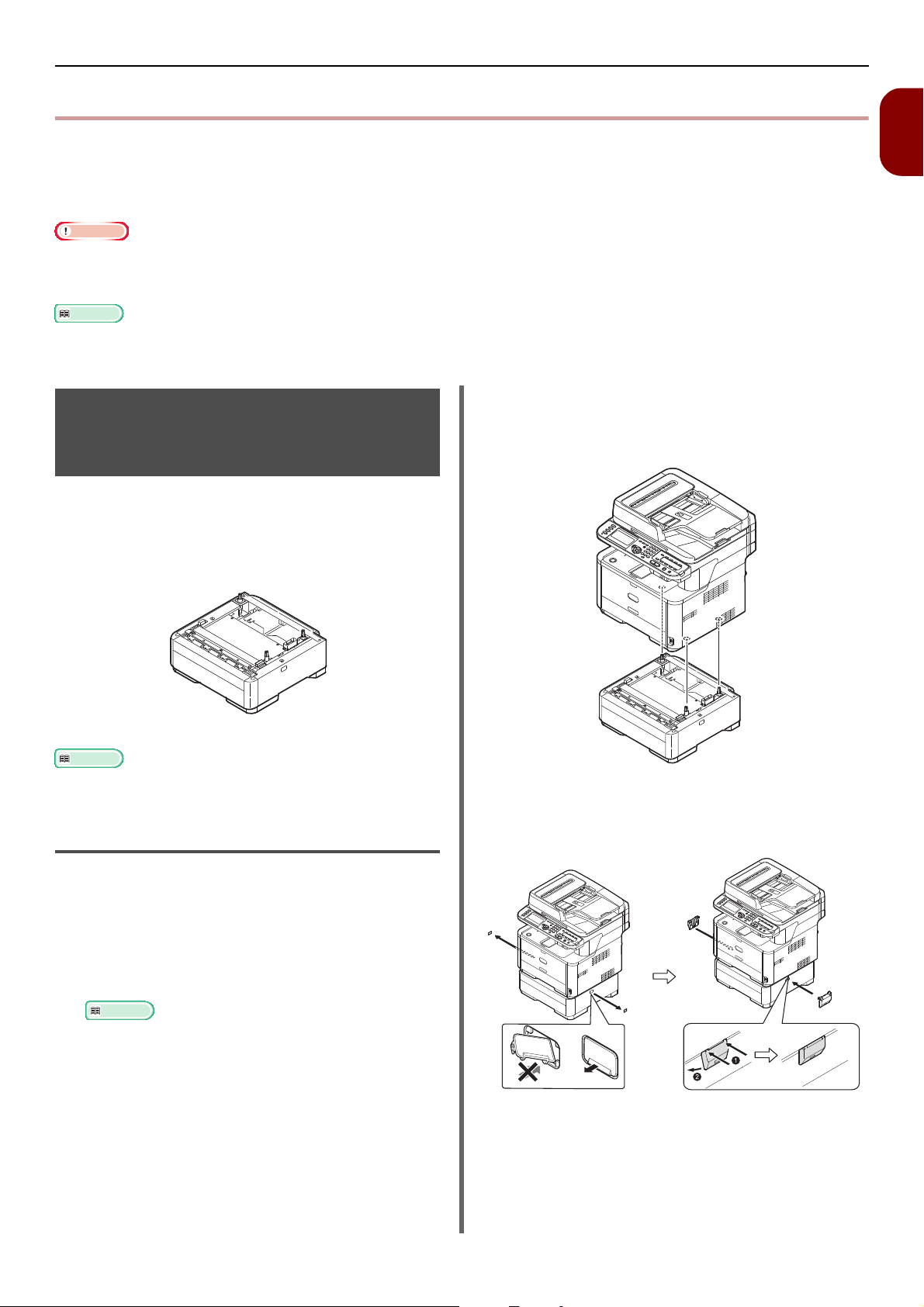
Installer des options
Remarque
Référence
Référence
Référence
N° de modèle : N22204A
Installer des options
Cette section explique comment installer des options sur votre machine. Les options suivantes sont
disponibles :
Second bac (MB461, MB461+LP, MB471, MB471w, MB491, MB491+, MB491+LP, ES4161 MFP, ES4191 MFP,
MPS4200mb, MPS4700mb uniquement)
Veillez à maintenir enfoncé le commutateur d'alimentation pendant une seconde pour mettre sous tension et à débrancher le
cordon d'alimentation et le câble Ethernet ou USB avant d'installer les options. Installer les options alors que la machine est
sous tension pourrait endommager la machine et les options.
Pour connaître l'emplacement de chaque composant de la machine, reportez-vous à « Noms des composants » P. 17.
Installer un second bac (MB461, MB461+LP, MB471,
MB471w, MB491, MB491+, MB491+LP, ES4161 MFP,
2 Soulevez votre machine et alignez les
trois broches du second bac avec les
orifices en bas de la machine.
ES4191 MFP, MPS4200mb, MPS4700mb uniquement)
Installez un second bac optionnel (bac 2) lorsque
vous désirez augmenter la capacité de papier de
votre machine. Après l'installation, vous devez
configurer les paramètres du pilote de
l'imprimante.
1
Configuration
Pour connaître les caractéristiques techniques du second
bac (bac 2), reportez-vous à « Charger du papier » P. 36.
Installation
1
Maintenez enfoncé le commutateur
d'alimentation pendant environ une
seconde pour mettre la machine sous
tension, puis débranchez le cordon
d'alimentation et le câble Ethernet ou
USB.
« Mise hors tension de votre machine » P. 22
3 Placez doucement votre machine sur le
second bac.
4 Fixez les éléments de fixation.
5 Branchez le câble d'alimentation et le
câble Ethernet ou USB à votre machine,
et enfoncez le commutateur
d'alimentation.
-25-
Page 26
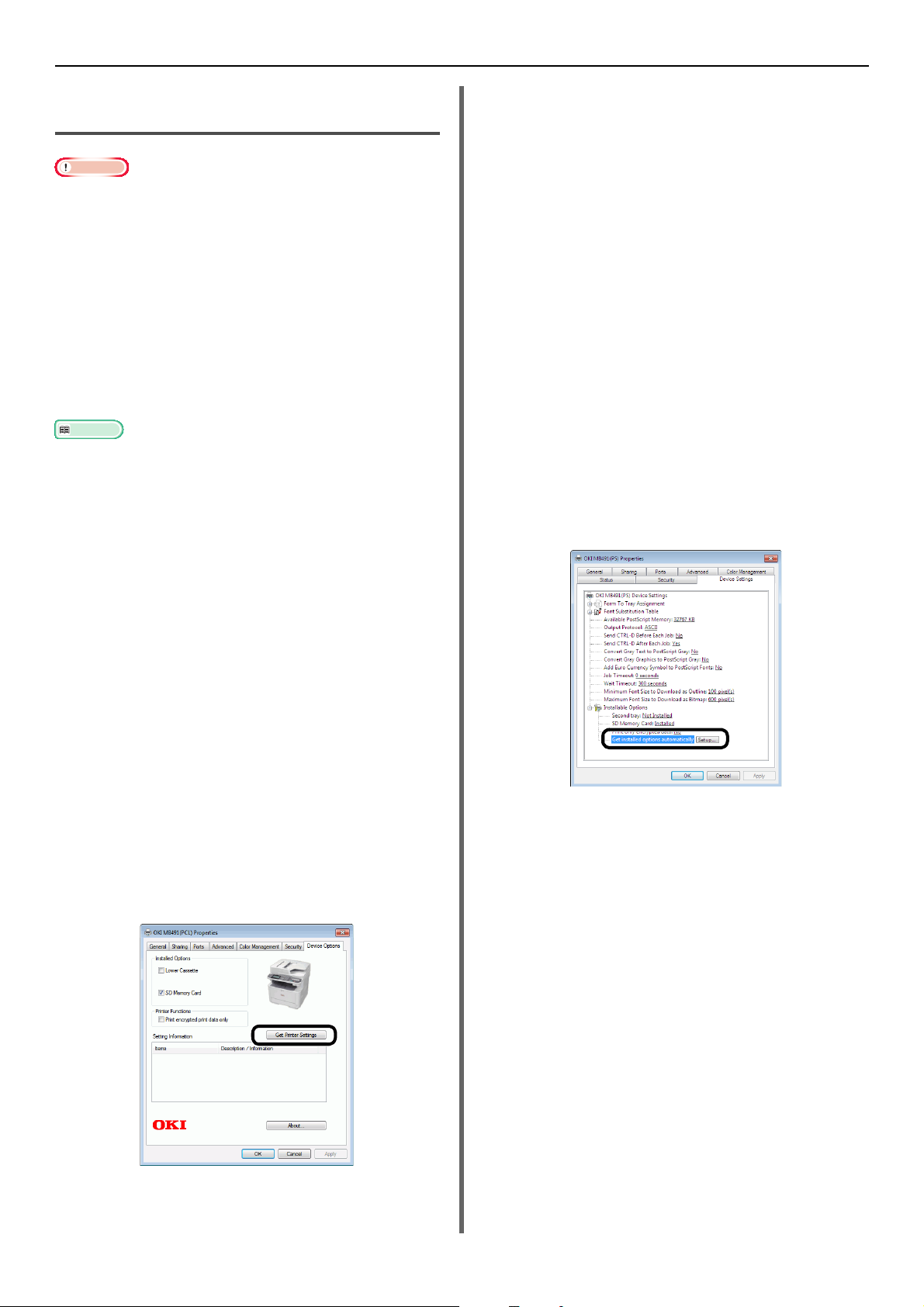
Installer des options
Remarque
Référence
Configuration du pilote
d'imprimante
Vous devez être connecté en tant qu'administrateur pour
compléter cette procédure.
Si les conditions suivantes sont remplies pour MAC OS X, il
n'est pas nécessaire de configurer le pilote d'imprimante,
puisque les informations de l'option configurée sont
automatiquement acquises par la machine.
- Connexion USB
- Lorsque les options ont été configurées sur la machine
avant l'installation du pilote, là où il y a une connexion à
un réseau utilisant EtherTalk
Le pilote d'imprimante Windows PCL XPS n'est pas
disponible pour Windows Vista, Windows Server 2008,
Windows Server 2003, et Windows XP.
Le pilote d'imprimante doit être installé sur l'ordinateur
avant d'effectuer cette procédure. Pour savoir comment
installer le pilote d'imprimante, reportez-vous à
« Connexion à un ordinateur » P. 52.
Pour le pilote PCL/PCL XPS
Windows
Pour le pilote Windows PS
1 Cliquez sur [Start]>[Devices and
Printers].
2 Cliquez droit sur l'icône [OKI
MB491(PS)] puis sélectionnez [Printer
properties]. (Si vous avez installé
plusieurs pilotes d'imprimante,
sélectionnez [Printer properties]>
[OKI MB491(PS)].)
3 Sélectionnez l'onglet [Device Settings
(Device Settings)].
4 Pour la connexion réseau, sélectionnez
[Get installed options automatically
(Get installed options automatically)]
sous [Installable Options (Installable
Options)], puis cliquez sur
[Configuration (Setup)].
Pour la connexion USB, sélectionnez [Installé
(Installed)] pour [Second tray (Second tray)]
sous [Installable Options (Installable Options)].
1 Cliquez sur [Start]>[Devices and
Printers].
2 Cliquez droit sur l'icône OKI MB491 et
sélectionnez [Printer properties]. (Si
vous avez installé plusieurs pilotes
d'imprimante, sélectionnez [Printer
properties]>[OKI MB491(PCL)] ou
[OKI MB491(PCL XPS)]).
3 Sélectionnez l'onglet [Options du
périphérique (Device Options)].
4 Pour la connexion réseau, sélectionnez
[Get Printer Settings (Get Printer
Settings)].
Pour la connexion USB, cochez [
(Lower Cassette)].
Lower Cassette
5 Cliquez sur [OK (OK)].
Pour le pilote PCL/PS Mac OS X
(Mac OS X 10.5 à 10.8)
1 Sélectionnez [System Preferences]
depuis le menu Apple.
2 Cliquez sur [Print & Scan] (pour Mac
OS X 10.5 et 10.6 : [Print & Fax]).
5 Cliquez sur [OK (OK)].
3 Sélectionnez le nom de votre machine,
puis cliquez sur [Options & Supplies].
4 Sélectionnez l'onglet [Pilote].
-26-
Page 27
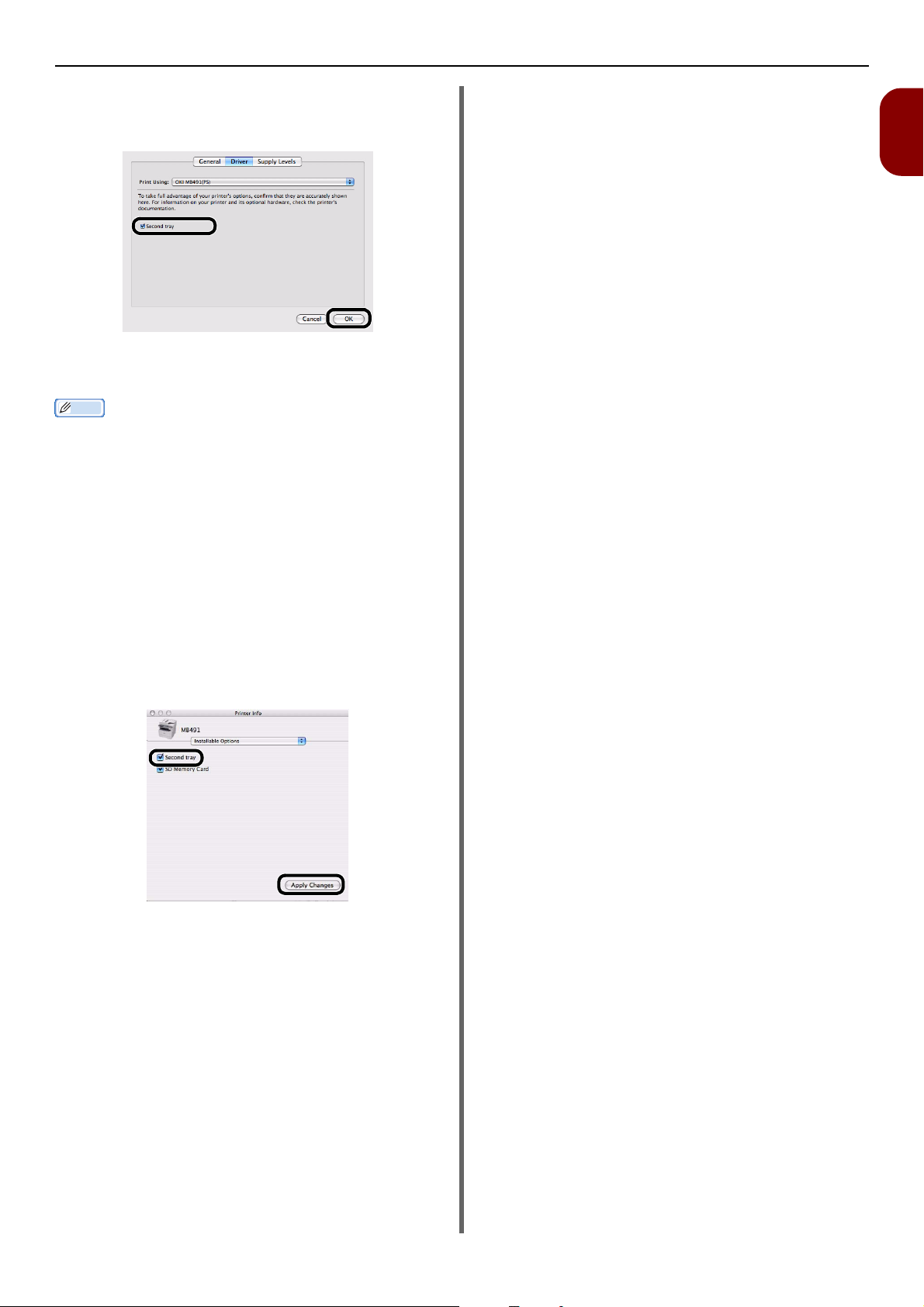
5 Si le bac optionnel est déjà monté, cliquez
Mémo
sur [Second Tray], puis cliquez sur [OK
(OK)].
Pour le pilote PCL/PS Mac OS X
(Mac OS X 10.4.0 à 10.4.11)
La procédure suivante utilise MAC OS X 10.4.11 comme
exemple. Selon le système d'exploitation, la description
pourrait être différente.
1 À partir de [Go], sélectionnez [Utilities]
puis double-cliquez sur [Printer Setup
Utility].
Installer des options
1
Configuration
2 Sélectionnez le nom de votre machine,
puis cliquez sur [Show Info].
3 Sélectionnez [Installable Options].
4 Si le bac optionnel est déjà installé,
cliquez sur [Second Tray], puis cliquez
sur [Apply Changes (Apply Changes)].
5 Fermez [Printer Info].
-27-
Page 28
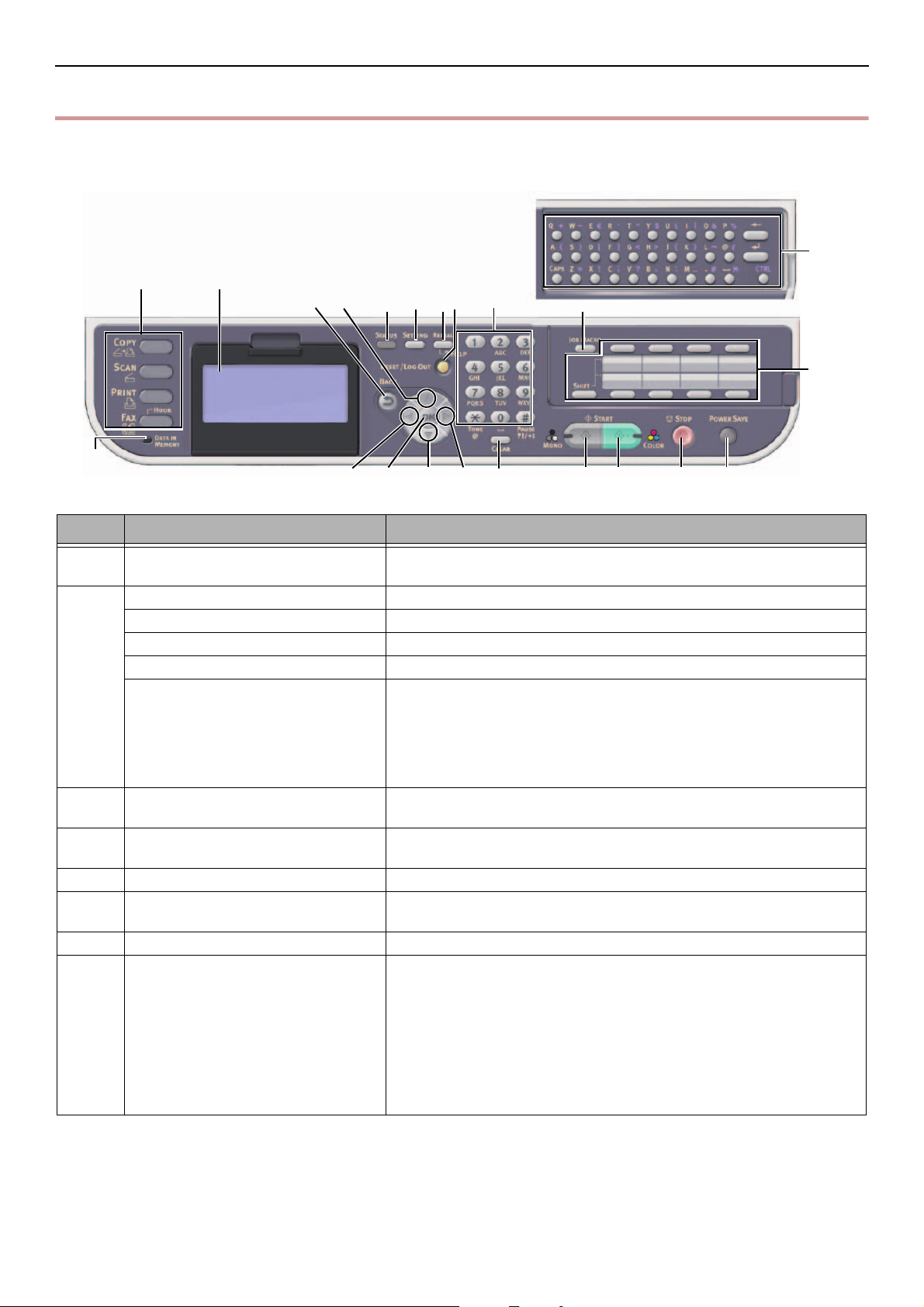
Panneau de l'utilisateur
2
19
1
22
20
1854317
12 1413
11
16
15
6789 10
21
Panneau de l'utilisateur
Cette section explique les noms et fonctions des composants du panneau de l'utilisateur et comment
saisir du texte.
N° Nom Fonction
1
Écran
2 Touches des fonction principales Change de fonction. La touche sélectionnée s'allume en bleu.
<COPY (COPIE)> touche Fait passer à l'écran de démarrage de copie.
Touche < SCAN (NUMÉRISATION)> Fait passer à l'écran de menu du scanneur.
Touche < PRINT (IMPRIMER)> Fait passer à l'écran du menu d'impression.
Touche <
DÉCROCHAGE)>
(pour MB451/MB451w/MB471/
MB471w/MB491/MB491+/
MB491+LP/ES4191 MFP/
MPS4200mb/MPS4700mb)
3Touche <START (MONO)
(DÉMARRER (MONO))>
4Touche <START (COLOR)
(DÉMARRER (COULEUR))>
5Touche <STOP (STOP)> Annule immédiatement la tâche en cours.
6Touche <STATUS (ÉTAT)> Affiche l'écran du menu d'état.
7
Touche < SETTING (PARAMÈTRE)>
8Touche <REDIAL/?HELP
(RAPPEL/?AIDE)>
(pour MB451/MB451w/MB471/
MB471w/MB491/MB491+/
MB491+LP/ES4191 MFP/
MPS4200mb/MPS4700mb) Touche
<?HELP (?AIDE)>
(pour MB441/MB461/MB461+LP/
ES4161 MFP)
FAX/HOOK
(TÉLÉCOPIE/
Permet d'afficher les instructions de fonctionnement et l'état de la
machine.
Fait passer au menu de télécopie et de télécopie internet. Sur le
menu de télécopie, décroche la ligne téléphonique.
Démarre la copie, la numérisation, la télécopie ou l'impression
depuis un périphérique de stockage USB en noir et blanc.
Démarre la numérisation en couleur.
Ce bouton clignote/s'allume si un élément d'état doit être affiché.
Affiche l'écran du menu des réglages de l'équipement.
Affiche l'écran d'aide. Lors de la fermeture, appuyez sur la touche
REDIAL/?HELP (RAPPEL/?AIDE)
<
(Return)
DÉCONNECTER)
téléphone qui a été composé la dernière fois.
>, ou la touche <
>. Sur certains écrans, composez le numéro de
RESET/LOG OUT (RÉINITIALISER/SE
>, la touche <
Return
-28-
Page 29
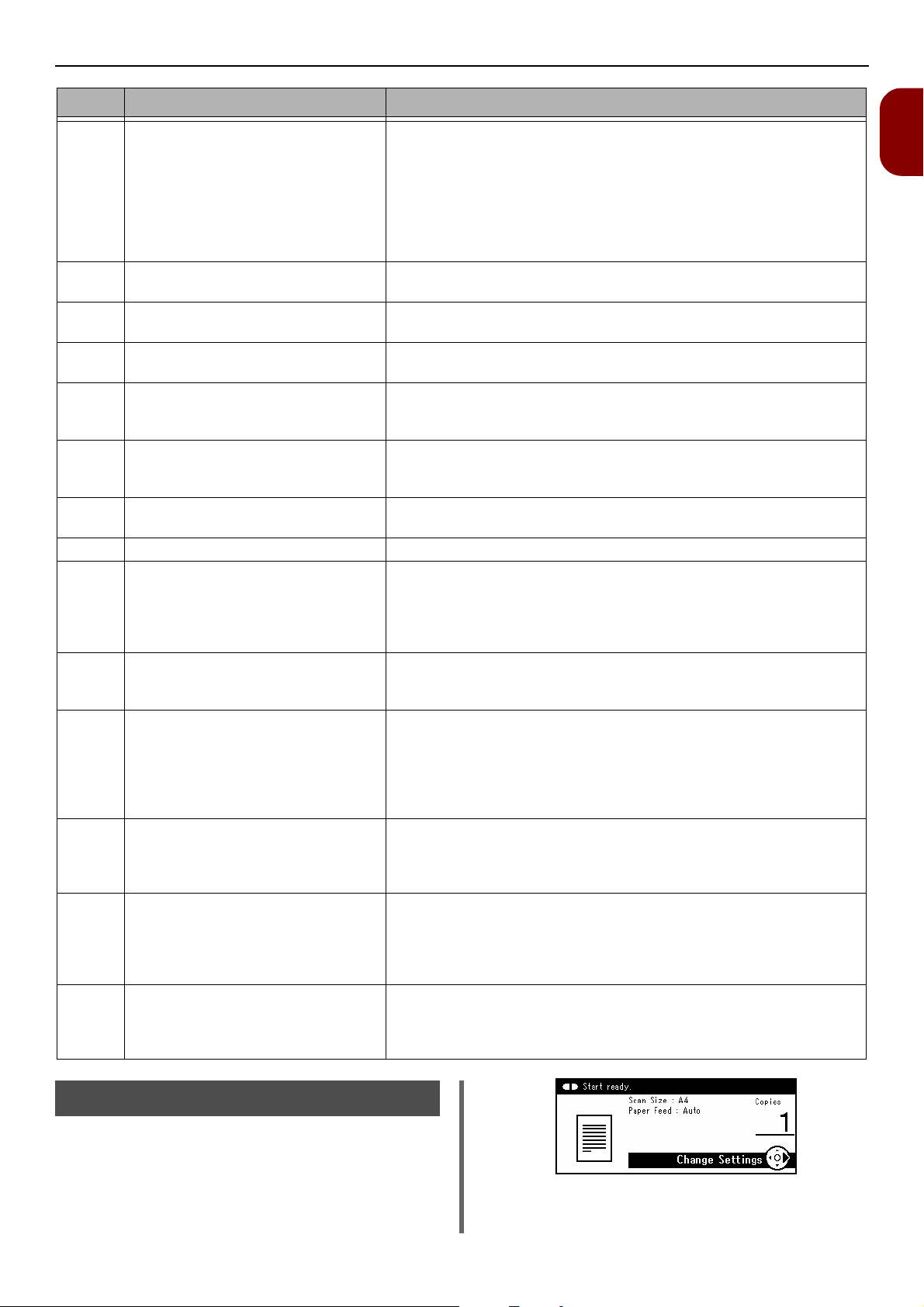
N° Nom Fonction
Panneau de l'utilisateur
9Touche <RESET/LOG OUT
(RÉINITIALISER/SE
DÉCONNECTER)>
10 Pavé à dix touches Saisissez des chiffres.
11 Touche <UP (HAUT)> Déplace la sélection mise en valeur vers le haut lorsqu'un élément
12 Touche <DOWN (BAS)> Déplace la sélection mise en valeur vers le bas lorsqu'un élément
13 Touche <LEFT (GAUCHE)> Revient à l'écran précédent.
14 Touche <RIGHT (DROITE)> Affiche l'écran suivant.
15 Touche <OK (OK)> Confirme l'élément mis en valeur.
16 Touche <BACK (RETOUR)> Revient à l'écran précédent.
17 Touche <CLEAR (EFFACER)> Exécute les actions suivantes en fonction de ce qui est saisi
18 Touche <POWER SAVE
(ÉCONOMIE D'ÉNERGIE)>
19 Voyant <DATA IN MEMORY
(DONNÉES EN MÉMOIRE)>
(pour MB451/MB451w/MB471/
MB471w/MB491/MB491+/
MB491+LP/ES4191 MFP/
MPS4200mb/MPS4700mb)
20 Pavé tactile Accède à une adresse électronique ou un numéro de télécopie
21 Touche <JOB MACRO (MACRO DE
TÂCHE)>
(pour MB471/MB471w/MB491/
MB491+/MB491+LP/ES4191 MFP/
MPS4200mb/MPS4700mb)
22 Clavier Qwerty
(pour MB471/MB471w/MB491/
MB491+/MB491+LP/ES4191 MFP/
MPS4200mb/MPS4700mb)
Vous pouvez vous déconnecter à partir de l'écran du haut de
chaque fonction.
Vous pouvez revenir à l'écran du haut à partir de l'écran de
démarrage de chaque fonction.
*En fonction copie, l'écran du haut est le même que l'écran de
démarrage.
Dans l'écran de réglage, réinitialise une valeur de réglage et
revient à l'écran de démarrage.
Saisissez des caractères alphabétiques et des symboles.
est sélectionné ou qu'un caractère est saisi.
est sélectionné ou qu'un caractère est saisi.
Déplace la sélection mise en valeur vers la gauche lorsqu'un
élément est sélectionné ou qu'un caractère est saisi.
Déplace la sélection mise en valeur vers la droite lorsqu'un
élément est sélectionné ou qu'un caractère est saisi.
Sélectionne un élément à vérifier.
Réduit une valeur de réglage.
Définit une valeur de réglage à zéro.
Efface ce qui a été saisi.
Annule un élément sélectionné.
Accéder ou quitter le mode d'économie d'énergie.
Quitter le mode veille.
S'allume en vert dans les modes.
S'allume lorsque des données sont en mémoire.
* Le mode veille ne s'allume pas même si des données sont en
mémoire.
enregistrés.
8 touches x 2 groupes soit un total de 16 entrées (Appuyez sur la
touche <SHIFT> pour changer de groupe)
Fait passer à l'écran de macro de tâche.
Saisi du texte.
l est situé sous le pavé tactile.
I
1
Configuration
Écran par défaut
Mettez la machine sous tension, et lorsqu'elle est
prête à être utilisée, l'écran de démarrage de
copie sera affiché comme mode par défaut.
-29-
Page 30
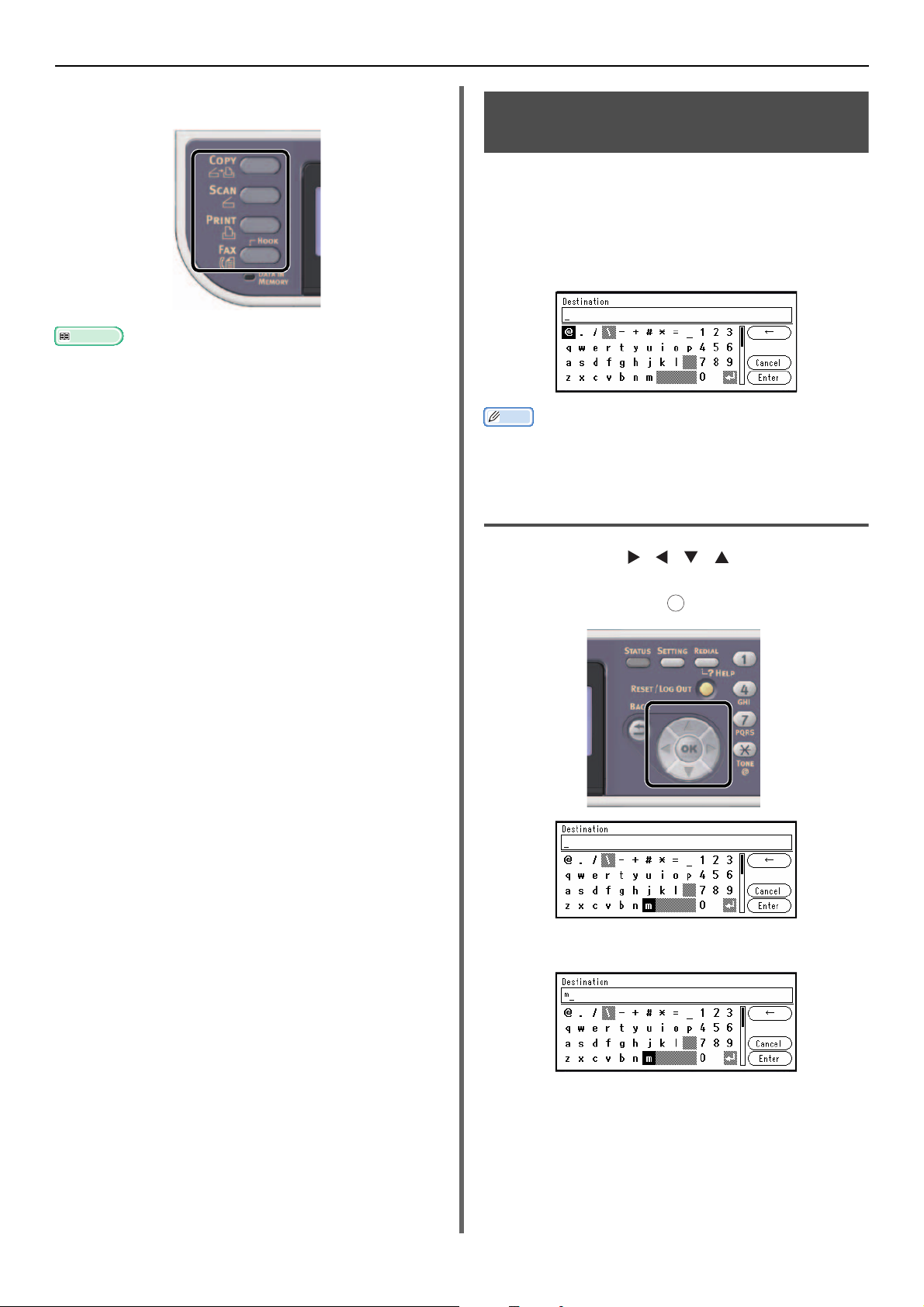
Panneau de l'utilisateur
Référence
Mémo
Vous pouvez passer à d'autres fonctions avec les
touches principales de fonction.
Vous pouvez changer l'écran par défaut en appuyant sur la
touche <SETTING (PARAMÈTRE)> sur le panneau de
l'utilisateur puis en sélectionnant [Admin Setup]>
[Management]>[Default Mode].
Pour en savoir plus, reportez-vous au mode d'emploi
avancé.
Saisir du texte avec le panneau de l'utilisateur
Lorsque vous avez besoin de saisir du texte
pendant le réglage d'un élément, l'écran de
saisie indiqué ci-dessous apparaît.
Vous pouvez saisir des lettres en majuscules et
en minuscules, des nombres et des symboles
avec le clavier à l'écran.
Lorsque vous n'avez besoin de saisir que des nombres, le
clavier à l'écran n'apparaît pas. Dans ce cas, saisissez les
nombres en utilisant le pavé à dix touches.
Saisir du texte
1 Appuyez sur , , , pour
sélectionner le caractère de votre choix,
puis appuyez sur .
Le caractère sélectionné est entré dans le champ
de texte.
OK
2 Répétez l'étape 1 jusqu'à ce que tous les
caractères nécessaires soient saisis.
-30-
Page 31

Panneau de l'utilisateur
Mémo
OK
OK
3 Appuyez sur et pour sélectionner
[Enter (Enter)] et appuyez sur pour
compléter le processus de saisie.
Utiliser le pavé à dix touches
Vous pouvez également utiliser le pavé à dix
touches pour saisir des caractères
alphanumériques et des symboles dans l'écran
de saisie.
Dix
touches
9 wxyz9WXYZ
0 (espace) 0
* @*
# ._-(espace)+!"$%&'(),/
:;<=>?[\]^#
Caractères
Utiliser un clavier QWERTY
(MB471, MB471w, MB491,
MB491+, MB491+LP, ES4191 MFP,
MPS4200mb, MPS4700mb)
Vous pouvez également utiliser un clavier
QWERTY pour saisir des caractères
alphanumériques et des symboles dans l'écran
de saisie.
1
Configuration
Vous pouvez saisir les nombres collés sur chaque
touche, aussi bien que d'autres caractères en
appuyant plusieurs fois sur les touches.
1 Appuyez sur une touche sur le pavé à dix
touches jusqu'à ce que le caractère de
votre choix apparaisse sur le texte saisi.
2 Répétez l'étape 1 jusqu'à ce que tous les
caractères nécessaires soient saisis.
Si vous appuyez sur la même touche en continu,
vous pouvez appuyer sur le bouton pour
déplacer le curseur.
3 Vérifiez que [Enter] est sélectionné et
appuyez sur pour compléter le
processus de saisie.
Vous pouvez saisir les caractères suivants en appuyant sur
les touches du pavé à dix touches.
Dix
touches
Caractères
Le clavier vous permet de changer le mode de
saisie pour le mode standard, le mode CAPS ou
le mode CTRL. Le mode changé est affiché sur
l'affichage du clavier à l'écran.
Mode standard
Il vous permet de saisir des petites lettres
alphabétiques.
Le clavier de l'écran suivant est affiché.
Mode MAJ
Appuyer sur la touche <CAPS (CAPS)> vous
permet de taper le texte en majuscules.
Le clavier de l'écran suivant est affiché.
1 1
2 abc2ABC
3 def3DEF
4 ghi4GHI
5 jkl5JKL
6 mno6MNO
7 pqrs7PQRS
8 tuv8TUV
Mode CTRL
Appuyer sur la touche <CTRL (CTRL)> vous
permet de saisir des symboles.
Le clavier de l'écran suivant est affiché.
-31-
Page 32

Panneau de l'utilisateur
Remarque
OK
Lorsque le couvercle du clavier QWERTY est ouvert, le
pavé numérique peut uniquement être utilisé pour saisir
des chiffres.
Supprimer le texte saisi
Vous pouvez supprimer le texte dans le champ
de texte par la méthode suivante.
Appuyer sur la touche <CLEAR
(EFFACER)>
Appuyez sur la touche <CLEAR (EFFACER)>
pour supprimer le dernier caractère saisi.
Maintenez la touche <CLEAR (EFFACER)> pour
supprimer tous les caractères saisis.
Sélectionner [BS] sur le clavier de
l'écran
Appuyez sur et pour mettre en surbrillance
[BS] puis appuyez sur pour supprimer le
dernier caractère saisi.
Appuyer sur la touche retour du
clavier QWERTY (pour MB471,
MB471w, MB491, MB491+,
MB491+LP, ES4191 MFP,
MPS4200mb, MPS4700mb)
Appuyez sur la touche retour pour supprimer le
dernier caractère saisi.
-32-
Page 33

Charger du papier et des documents
Remarque
Charger du papier et des documents
Cette section explique les spécifications de papier et de document, et comment les charger.
Papier
Types de papier compatibles
Pour obtenir une haute qualité d'impression et éviter les problèmes, veillez à utiliser les types de papier
compatibles. Veuillez utiliser du papier pour impression de photo numérique.
Veuillez suffisamment vérifier la qualité d'impression et le mouvement du papier au préalable afin de
vous assurer qu'il n'y aura aucun problème. Votre machine prend en charge les types de papier suivants.
L'utilisation d'un papier différent du papier d'impression recommandé peut nuire à la sortie du papier en
fonction de la façon dont l'avant/l'arrière du papier est chargé. Dans ce cas, procédez à une vérification
préalable en insérant le papier avec une orientation inverse, etc., et vérifiez que le papier est sorti
correctement avant utilisation.
Type de papier Type de papier mm Poids du papier
Papier standard A4 210 x 297
A5 148 x 210
A6 105 x 148
B5 182 x 257
Lettre 215,9 x 279,4
Légal (13 pouces) 215,9 x 330,2
Légal (13,5 pouces) 215,9 x 342,9
Légal (14 pouces) 215,9 x 355,6
Exécutive 184,2 x 266,7
Déclaration 139,7 x 215,9
16K
(184 x 260 mm)
16K
(195 x 270 mm)
16K
(197 x 273 mm)
Personnalisé *1*2*3 Largeur :
184 x 260
195 x 270
197 x 273
64~216
Longueur :
148~1321
60 à 163 g/m
Pour l'impression recto-verso, 60 à
163 g/m
Si la taille du papier est réglée sur A6, A5
ou une largeur de papier inférieure à 148
mm (largeur A5), l'impression sera plus
lente.
60 à 163 g/m
2
(16 à 43lb)
2
(16 à 43lb)
2
(16 to 43lb)
1
Configuration
*1 Le bac 1 peut contenir du papier de 100 à 216 mm de large et de148 à 355,6 mm de long.
*2 Le bac 2 peut contenir du papier de 148 à 216 mm de large et de 210 à 355,6 mm de long.
*3 Le bac MP (MB451/MB451w/MB471/MB471w/MB491/MB491+/MB491+LP/ES4191 MFP/MPS4200mb/
MPS4700mb) ou de chargement manuel (MB441/MB461/MB461+LP/ES4161 MFP) peut contenir du
papier de 86 à 216 mm de large et 140 à 1320,8 mm de long.
-33-
Page 34

Charger du papier et des documents
Type de papier Taille du papier mm Poids du papier
Enveloppe Monarque 98,4 x 190,5 Les enveloppes doivent être en papier
Com-9 98,4 x 225,4
Com-10 104,8 x 241,3
DL 110 x 220
C5 162 x 229
Fiche Fiche 76,2 x 127,0
Étiquette A4 210 x 297 0,1~0,2 mm
Lettre 215,9 x 279,4
Papier
pré-imprimé
Papier de couleur Sujet pour le papier standard
Sujet pour le papier standard
88 g/m2 (24lb), et les rabats des
enveloppes doivent être pliées
64 à 163 g/m2 (18 à 43lb)
64 à 163 g/m2 (18 à 43lb)
-34-
Page 35

Charger du papier et des documents
Remarque
Recommandations concernant le papier
Votre MFP acceptera une diversité de supports
d'impression, y compris une gamme de
grammages et de formats de papier. Cette
section fournit des conseils généraux sur un
choix de supports et explique comment utiliser
chaque type.
Vous obtiendrez une performance optimale en
utilisant du papier standard 75-90 g/m² conçu
pour les photocopieurs et les imprimantes laser.
L'utilisation de papier très gaufré, ou de papier
grenu, très rugueux n'est pas recommandée.
Le papier préimprimé peut être utilisé mais
l'encre ne doit pas causer de maculages lors de
son exposition à la haute température de l'unité
de fusion lors de l'impression.
Enveloppes
Les enveloppes ne doivent pas être tordues,
enroulées ou avoir subi toutes autres
déformations.
Elles doivent comporter également des rabats
rectangulaires dont la colle reste intacte
lorsqu'elle est soumise à la fusion par pression
du cylindre chaud qu'utilise ce type
d'imprimante. Les enveloppes à fenêtre ne sont
pas adaptées.
Stockage du papier
Stockez le papier dans les conditions suivantes
pour maintenir la qualité :
À l'intérieur d'un meuble ou autre endroit sombre et
sec
Sur une surface plane
Température : 20°C
Humidité : 50% RH (humidité relative)
Éviter de placer :
Directement sur le sol
Exposé à la lumière directe du soleil
À proximité de l'intérieur d'un mur extérieur
Sur une surface inégale
Un endroit sujet à la génération d'électricité statique
Endroit où la température varie rapidement
À proximité d'une imprimante, d'un climatiseur, d'un
chauffage ou d'un conduit
Ne déballer le papier qu'au moment de son utilisation.
Ne pas laisser le papier déballé pendant une longue
période. Cela pourrait influencer la qualité de manipulation
et d'impression du papier.
1
Configuration
Étiquettes
Les étiquettes doivent être également adaptées
aux photocopieurs et imprimantes laser, dans
lesquelles la feuille de support des étiquettes est
entièrement couverte d'étiquettes. Les autres
types d'étiquettes risquent d'abîmer
l'imprimante, étant donné que les étiquettes se
décolleraient durant l'impression.
-35-
Page 36

Charger du papier et des documents
Remarque
Charger du papier
Votre machine est dotée de deux bacs intégrés (le bac 1 et le bac MP) (MB441, MB461, MB461+LP et
ES4161 MFP est un chargeur manuel) et d'un bac optionnel (bac 2). Le bac optionnel (bac 2) n'est
disponible que sur les modèles MB461, MB461+LP, MB471, MB471w, MB491, MB491+, MB491+LP,
ES4161 MFP, ES4191 MFP, MPS4200mb et MPS4700mb. Reportez-vous à la liste ci-dessous pour vérifier
les papiers compatibles et les capacités de chaque bac.
L'impression recto-verso ne peut pas être exécutée sur du papier marqué par « * ».
Bac
Taille de papier
Bac 1 A4
A5*
B5
A6*
Lettre
Légal 13
Légal 13,5
Légal 14
Exécutive
Déclaration*
16K (184 x 260 mm)
16K (195 x 270 mm)
16K (197 x 273 mm)
Personnalisé
Bac 2
(optionnel)
(MB461,
MB461+LP,
MB471,
MB471w,
MB491,
MB491+,
MB491+LP,
ES4161 MFP,
ES4191 MFP,
MPS4200mb,
A4
A5*
B5
Lettre
Légal 13
Légal 13,5
Légal 14
Exécutive
16K (184 x 260 mm)
16K (195 x 270 mm)
16K (197 x 273 mm)
Personnalisé
MPS4700mb
uniquement)
compatible
Capacité de papier Poids du papier
250 feuilles
(lorsque le poids du papier
2
est 80 g/m
)
530 feuilles
(lorsque le poids du papier
2
est 80 g/m
)
Léger
60 à 63 g/m
2
(16 à 17 lb)
Moyen léger
64 à 74 g/m
2
(18 à 19 lb)
Moyen
2
75 à 87 g/m
(20 à 23 lb)
Moyen lourd
88 à 104 g/m2 (24 à 27 lb)
Lourd
105 à 122 g/m
2
(28 à 32 lb)
Léger
60 à 63 g/m
2
(16 à 17 lb)
Moyen léger
64 à 74 g/m
2
(18 à 19 lb)
Moyen
2
75 à 87 g/m
(20 à 23 lb)
Moyen lourd
88 à 104 g/m2 (24 à 27 lb)
Lourd
105 à 122 g/m
2
(28 à 32 lb)
-36-
Page 37

Charger du papier et des documents
Mémo
1
Bac
Bac MP
(MB451/
MB451w/
MB471/
MB471w/
MB491/
MB491+/
MB491+LP/
ES4191 MFP/
MPS4200mb/
MPS4700mb)
Chargeur
manuel
(MB441/
MB461/
MB461+LP/
ES4161 MFP)
Taille de papier
compatible
A4
A5
B5
A6*
Lettre
Légal 13
Légal 13,5
Légal 14
Exécutive
Déclaration*
16K (184 x 260 mm)
16K (195 x 270 mm)
16K (197 x 273 mm)
Personnalisé
Enveloppe Com-9*
Enveloppe Com-10*
Enveloppe
monarque*
Enveloppe DL*
Enveloppe C5*
Enveloppe C6*
Capacité de papier Poids du papier
100 feuilles
(lorsque le poids du papier
est 80 g/m
10 enveloppes
1 feuille
1 enveloppe
Charger du papier dans le bac 1 et
le bac 2
La procédure suivante explique comment charger
du papier dans le bac 1 ou le bac 2 (optionnel).
Léger
2
)
60 à 63 g/m
Moyen léger
64 à 74 g/m
Moyen
75 à 87 g/m2 (20 à 23 lb)
Moyen lourd
88 à 104 g/m
Lourd
105 à 122 g/m
Ultra lourd
123 à 163 g/m2 (33 à 43 lb)
2 Glissez le guide de papier (1) à la largeur
du papier qui va être chargé.
2
(16 à 17 lb)
2
(18 à 19 lb)
2
(24 à 27 lb)
2
(28 à 32 lb)
Configuration
1
La procédure suivante prend le bac 1 comme exemple
mais la même chose s'applique au bac 2.
1 Sortez le bac à papier.
Remarque
L'écran de sélection du format de papier s'affiche
lorsque vous sortez le bac.Enregistrez le papier chargé
sur votre machine. Procédez à « Configurer les
paramètres du bac » P. 40.
3 Glisser le stoppeur de papier (2) à la
longueur du papier qui va être chargé.
2
-37-
Page 38

Charger du papier et des documents
Remarque
[ ▼ ▼ ▼ ]
3
4 Pliez le papier vers l'avant et l'arrière,
puis dépliez-le. Redressez les bords de la
pile de papier sur une surface nivelée.
5 Charger le papier avec la face à imprimer
vers le bas.
Ne pas charger le papier au-delà de la ligne de
remplissage (3).
2 Sortez le support de papier.
3 Sortez le support secondaire.
6 Poussez le bac à papier jusqu'à ce qu'il
s'arrête.
Enregistrez le papier chargé sur votre machine.
Procédez à « Configurer les paramètres du bac »
P. 4 0.
Charger du papier dans le bac MP
(MB451/MB451w/MB471/
MB471w/MB491/MB491+/
MB491+LP/ES4191 MFP/
MPS4200mb/MPS4700mb)
La procédure suivante explique comment charger
du papier dans le bac MP.
1 Ouvez le bac MP.
4 Ajustez le guide de chargement de
papier manuel à la largeur du papier qui
va être chargé.
-38-
Page 39

Charger du papier et des documents
Remarque
Mémo
1
2
5 Insérez le papier avec la face à imprimer
vers le haut jusqu'à ce que le bord
touche l'entrée de chargement du papier.
Remarque
Ne pas charger le papier au-delà de la ligne de
remplissage (1).
6 Appuyez sur le bouton Régler (2).
1 Ouvrez le chargeur manuel.
1
Configuration
2 Ajustez le guide de chargement de
papier manuel à la largeur du papier qui
va être chargé.
Enregistrez le papier chargé sur votre machine.
Procédez à « Configurer les paramètres du bac ».
Ne chargez pas de papier de différents formats, types ou
poids en même temps.
Lorsque vous ajoutez du papier, retirez le papier du bac MP
et ajustez les bords des deux piles de papier, puis
chargez-les de nouveau.
Ne pas charger autre chose que du papier pour
l'impression.
Lors du chargement d'enveloppes dans le bac MP, chargez-
les face vers le haut dans l'orientation indiquée ci-dessous.
- Vos enveloppes (Monarque, Com-9, Com-10, DL et C5)
doivent être chargées avec le rabat plié, et le rabat doit
venir sur le côté droit en direction du chargement.
3 Chargez du papier.
Remarque
Une seule feuille à la fois peut être chargée dans le
chargeur manuel.
La machine ne charge pas le papier lorsqu'elle est en mode
veille ou en mode d'économie d'énergie. Si elle est dans
l'un de ces deux modes lorsque vous utilisez le chargeur
manuel, appuyez sur la touche <POWER SAVE
(ÉCONOMIE D'ÉNERGIE)> du panneau de commande. Elle
passe alors en mode d'attente. Ensuite, chargez du papier.
Charger du papier dans le chargeur
manuel (MB441/MB461/
MB461+LP/ES4161 MFP)
La procédure suivante explique comment charger
du papier dans le chargeur manuel.
-39-
Page 40

Charger du papier et des documents
Référence
OK
OK
OK
OK
Configurer les paramètres du bac
Lorsque vous avez chargé du papier dans le bac
1, le bac 2 (en option) ou le bac MP, vous devez
enregistrer le papier chargé sur la machine.
Avec le bac 1/ bac 2 : L'écran de sélection du
format de papier s'affiche lorsque vous sortez le
bac. Veuillez utiliser les paramètres à partir de la
Section 4.
Avec le bac MF : Veuillez utiliser les paramètres à
partir de la Section 1.
1 Appuyez sur la touche <SETTING
(PARAMÈTRE)> sur le panneau de
l'utilisateur.
2 Appuyez sur pour sélectionner [Paper
Setup (Paper Setup)], puis appuyez sur
.
3 Appuyez sur pour sélectionner le bac à
papier dans lequel vous avez chargé du
papier, puis appuyez sur .
OK
4 Sélectionnez [Format du papier] puis
appuyez sur .
OK
5 Appuyez sur pour sélectionner la taille
du papier chargé, puis appuyez sur .
Si [Personnalisé] est sélectionné pour [Format du
papier], vous devez enregistrer la taille
personnalisée. Pour savoir comment enregistrer la
taille personnalisée, reportez-vous à « Enregistrer les
tailles personnalisées » P. 40.
OK
6 Appuyez sur pour sélectionner [Media
Type], puis appuyez sur .
7 Appuyez sur pour sélectionner le type
de support chargé et appuyez sur .
OK
8 Appuyez sur pour sélectionner [Media
Weight], puis appuyez sur .
OK
9 Appuyez sur pour sélectionner le poids
du papier chargé, puis appuyez sur .
10 Appuyez sur jusqu'à ce que l'écran
principal s'affiche.
Enregistrer les tailles
personnalisées
Pour charger un papier au format personnalisé,
vous devez enregistrer la largeur et la longueur
du papier avant l'impression. Les formats
proposés varient en fonction du bac à papier.
Bac Formats disponibles
Bac 1 Largeur :
100 à 216 mm
Longueur :
148 à 355,6 mm
Bac 2
(optionnel)
(MB461,
MB461+LP,
MB471,
MB471w,
MB491,
MB491+,
MB491+LP,
ES4161 MFP,
ES4191 MFP,
MPS4200mb,
MPS4700mb
uniquement)
Bac MP
(MB451/
MB451w/
MB471/
MB471w/
MB491/
MB491+/
MB491+LP/
ES4191 MFP/
MPS4200mb/
MPS4700mb)
Chargeur
manuel
(MB441/
MB461/
MB461+LP/
ES4161 MFP)
Remarque
Pour le bac 1 ou le bac 2, vous pouvez seulement
configurer le paramètre [Personnalisé] lorsque [Format
du papier] est choisi pour [Personnalisé].
Les formats proposés pour l'impression recto verso sont
les mêmes que pour le bac 2.
Largeur :
148 à 216 mm
Longueur :
210 à 355,6 mm
Largeur :
86 à 216 mm
Longueur :
140 à 1320,8 mm
1 Appuyez sur la touche <SETTING
(PARAMÈTRE)> sur le panneau de
l'utilisateur.
2 Appuyez sur pour sélectionner [Paper
Setup (Paper Setup)] et appuyez sur .
-40-
Page 41

Charger du papier et des documents
Remarque
Remarque
OK
OK
OK
3 Appuyez sur pour sélectionner le bac
de papier dans lequel vous avez chargé
du papier, puis appuyez sur .
4 Appuyez sur pour sélectionner
[Personnalisé (Custom)], puis appuyez
sur .
5 Saisissez la valeur de voter choix à l'aide
du pavé à dix touches et appuyez sur .
Appuyez sur ou pour vous déplacer à la boîte
suivante.
6 Appuyez sur jusqu'à ce que l'écran
principal s'affiche.
Sortie papier
Votre machine sort le papier vers le récepteur de
papier face vers le haut ou face vers le bas. Les
types de papier qui peuvent être éjectés dans
chaque récepteur sont les suivants :
Remarque
Vérifiez que le récepteur de papier face vers le haut situé à
l'arrière de la machine est fermé. Si le récepteur face vers
le haut est ouvert, le papier est toujours éjecté dans le
récepteur face vers le haut.
Utiliser le récepteur face vers le
haut
Reçoit le papier avec la face imprimée vers le
haut.
Le récepteur face vers le haut n'est pas disponible en
impression recto-verso.
1 Tirez sur le récepteur face vers le haut à
l'arrière de la machine et ouvrez-le vers
vous.
1
Configuration
Récepteur
de sortie
Face vers
le bas
Type de
papier
compatible
Standard
Papier
recyclé
Capacité de sortie
papier
150 feuilles (lorsque le
poids du papier est
inférieur à 80 g/m
2
)
Lors de l'impression recto-verso, le papier est
éjecté dans le récepteur face vers le bas.
Ne pas ouvrir ou fermer le récepteur de papier face vers le
haut durant l'impression, cela entraînerait un bourrage de
papier.
Utiliser le récepteur de papier vers
le bas
Réceptionne le papier avec la face imprimée vers
le bas.
2 Dépliez le récepteur face vers le haut.
-41-
Page 42

Charger du papier et des documents
Mémo
Remarque
2 mm
2 mm
2 mm
2 mm
Documents
Vous pouvez utiliser le chargeur automatique de
document (ADF) ou la vitre à document pour
charger des documents pour la copie, la
numérisation ou la télécopie.
Exigences de document
Vous ne pouvez pas charger les documents
suivants dans l'ADF. Utilisez la vitre à document à
la place :
Papier perforé ou déchiré
Papier roulé ou gondolé
Papier mouillé
Papier statique
Papier carbone
Tissus, feuilles métalliques ou films transparents
Papier agrafé, avec un trombone, des rubans ou
bandes adhésives
Papier contrecollé, papier avec de la colle
Papier brillant
Papier encollé spécial
Gardez en mémoire les directives suivantes afin
d'éviter d'endommager la vitre à document :
Ne pas tenir fermement le document sur la vitre
lorsque vous copiez un document épais.
Placez doucement les documents lourds.
Éviter de charger des documents ayant des saillies
pointues.
Charger des documents
Type de
scanneur
ADF A4
Vitre à
document
Pour les documents utilisant des bandes adhésives, de
l'encre ou du fluide correcteur, placez-les après avoir
vérifié qu'ils sont complètement secs.
La numérisation recto-verso ne peut pas être exécutée
avec le papier marqué par « * ».
« ** » pris en charge uniquement par MB461+LP/
MB491+LP/MPS4700mb.
Taille
numérisable
A5
B5
A6*
Lettre
Légal 13
Légal 13,5
Légal 14
Exécutive
A4
A5
B5
A6
Lettre
Exécutive
Légal 13 **
Légal 13,5 **
Légal 14 **
Capacité
de
Poids du
papier
50 feuilles
(80 g/m
-20 mm
60 à 105 g/m2
2
(16 à 28 lb)
)
papier
Zone numérisable
Le texte ou les images sur la zone ombrée
indiquée ci-dessous ne sont pas numérisés.
La flèche dans le schéma ci-dessus indique la direction de
chargement dans le chargeur automatique de document,
ou le côté de départ de la numérisation sur la vitre à
document.
-42-
Page 43

Charger du papier et des documents
Charger des documents dans l'ADF
1 Chargez vos documents face vers le haut
dans l'ADF.
Si vos documents sont en format portrait,
chargez-les avec le bord supérieur des documents
en premier.
Si vos documents sont au format paysage,
chargez-les avec le bord gauche des documents
en premier.
2 Placez un document face vers le bas sur
la vitre à document.
Si votre document est en format portrait, alignez
son bord supérieur au coin supérieur gauche de la
vitre.
Si votre document est au format paysage, ajustez
son bord droit au coin supérieur gauche de la
vitre.
1
Configuration
2 Ajustez les guides de document à la
largeur de vos documents.
Charger des documents sur la vitre
à document
1 Soulevez et ouvrez le couvercle de la
vitre à document.
-43-
Page 44

Charger du papier et des documents
Référence
Remarque
3 Fermez doucement le couvercle de la
vitre à document.
[Document Direction] réglage en fonction de la direction
de vos documents pour obtenir la sortie que vous
souhaitez. La valeur d'usine est [Portrait]. Reportez-vous
à « Changement de l'orientation de l'image d'un document
(direction) » P. 89.
Lorsque vous prenez une copie avec la vitre à document,
n'appliquez pas de force excessive sur la vitre.
-44-
Page 45

Réglages de base pour la numérisation (pour MB451, MB451w, MB471, MB471w, MB491, MB491+, MB491+LP, ES4191 MFP, MPS4200mb, MPS4700mb uniquement)
Remarque
OK
OK
OK
Réglages de base pour la numérisation (pour
MB451, MB451w, MB471, MB471w, MB491,
MB491+, MB491+LP, ES4191 MFP, MPS4200mb,
MPS4700mb uniquement)
Cette section explique les réglages basiques de télécopie. Veillez à configurer les réglages suivants avant de
transmettre des télécopies.
- Le caractère sélectionné est indiqué par
Réglage pour le code pays
Veuillez modifier le code pays qui convient.
Si [Code pays] est réglé sur une valeur erronée, il est
possible que la transmission et la réception de télécopie ne
fonctionnent pas correctement.
Bien que la connexion de ligne soit correcte, lorsque la
transmission et la réception de télécopie échouent, vérifiez
tout d'abord le réglage [Code pays].
1 Maintenez enfoncé le bouton
d'alimentation environ une seconde pour
la mise sous tension.
2 Appuyez sur la touche <SETTING
(PARAMÈTRE)> du panneau de
l'utilisateur.
« * » dans le champ de texte.
- Si vous avez saisi une valeur erronée,
appuyez sur la touche <CLEAR
(EFFACER)>, puis saisissez la valeur
correcte.
b Répétez l'étape jusqu'à ce que tous les
caractères nécessaires aient été saisis.
c Appuyez sur et pour sélectionner
[Enter] et appuyez sur .
1
Configuration
3 Appuyez sur pour sélectionner
[Admin Setup (Admin Setup)], puis
appuyez sur .
4
Saisissez le mot de passe administrateur.
OK
Le mot de passe par défaut est « aaaaaa ».
a Appuyez sur , , , pour
sélectionner le caractère de votre choix,
puis appuyez sur .
OK
5 Appuyez sur pour sélectionner [Fax
Setup], puis appuyez sur .
6 Appuyez sur pour sélectionner [Fax
Setting], puis appuyez sur .
OK
7 Appuyez sur pour sélectionner [Code
pays], puis appuyez sur .
OK
8 Appuyez sur ou pour sélectionner le
nom de votre pays, puis appuyez sur .
Si le nom de votre pays n'est pas affiché,
sélectionnez la valeur suivante.
- Si votre pays est la République Tchèque ou
la Slovaquie, sélectionnez Czech/Slovakia.
- Si votre pays est le Canada, sélectionnez
U.S.A.
- Si la région de votre pays est l'Amérique
Latine, sélectionnez « Amérique Latine ».
Si la région de votre pays est l'Europe ou le
Moyen-Orient, sélectionnez « International ».
-45-
Page 46

Réglages de base pour la numérisation (pour MB451, MB451w, MB471, MB471w, MB491, MB491+, MB491+LP, ES4191 MFP, MPS4200mb, MPS4700mb uniquement)
Mémo
Remarque
Mémo
Remarque
OK
Connexion
LIGNE
Câble téléphonique
Ligne publique
(analogique)
Connexion
LIGNE
Câble téléphonique
Ligne publique
(analogique)
Code pays sélectionnable :
U.S.A. International Grande Bretagne Ireland
Norway Suède Finland Danemark
Allemagne Hungary Czech/Slovakia Poland
Suisse Austria Belgium Netherlands France
Portugal Spain Italie Greece Australia
Nouvelle Zélande Singapore Hong Kong
Amérique Latine Mexico China Russia Taiwan
Japan Korea Thailand Malaysia Jordan
Argentina Brazil South Africa Belarus
Moldavie Turkey Ukraine
9 Appuyez sur , si le message de
confirmation est affiché sur l'écran.
La machine redémarre automatiquement
et l'écran par défaut est affiché quelques
minutes plus tard.
10 Maintenez enfoncé le bouton
d'alimentation environ une seconde pour
la mise hors tension.
Si le code de pays est modifié, la valeur de [PBX Line] et
[MF (tonalité)/DP (impulsions)] est modifiée à la
valeur par défaut pour chaque code pays.
Connexion à une ligne publique
(Connexion pour télécopie
uniquement)
1 Branchez une extrémité du [câble
téléphonique] dans la [connexion de
LIGNE] de votre machine, et l'autre
extrémité dans une [ligne publique
(analogique)].
Connecter une ligne téléphonique
Selon votre environnement, la méthode de
connexion de ligne téléphonique est différente.
En vous basant sur les schémas suivants,
connectez la ligne téléphonique pour votre
environnement.
Mettez la machine hors tension lorsque vous connectez la
ligne téléphonique avec la machine.
Vous ne pouvez pas connecter directement une ligne
ISDN. Pour la connecter, utilisez l'adaptateur de borne (TA)
et connectez à la connexion ligne de la machine.
N'utilisez pas de câble USB ou de câble pour réseau local à
cet endroit.
Selon l'environnement de la machine, vérifiez le mode de
réception, reportez-vous à « Spécifier le mode de
réception » P. 51.
Vérifier les réglages du type de numérisation, reportez-
vous à « Réglages pour chaque type de numérotation » P.
49.
Connectez le câble téléphonique à la [
] sans échec. Ne jamais la connecter à la
LIGNE
connexion TÉL
[
].
connexion de
Connexion à la ligne publique
(Connexion pour la télécopie et le
téléphone)
1 Branchez une extrémité du [câble
téléphonique] dans la [connexion de
LIGNE] de votre machine, et l'autre
extrémité dans une [ligne publique
(analogique)].
-46-
Page 47

Réglages de base pour la numérisation (pour MB451, MB451w, MB471, MB471w, MB491, MB491+, MB491+LP, ES4191 MFP, MPS4200mb, MPS4700mb uniquement)
Remarque
Mémo
Remarque
Mémo
Couvercle du
connecteur
téléphonique
Connexion TÉL.
Ligne publique (analogique)
Ligne publique (analogique)
1er étage 2éme étage
Connexion TÉL.
Connexion
LIGNE
Câble téléphonique
Répartiteur
Modem ADSL
Ligne
publique
(analogique)
2 Retirez le [couvercle du connecteur
téléphonique].
Autres cas
1
3 Branchez le câble téléphonique externe
dans la [
machine.
connexion TÉL
] de votre
Mettez la machine hors tension lorsque vous connectez la
ligne téléphonique avec la machine.
Connexion à l'environnement ADSL
Branchez le [câble téléphonique] connecté au
modem ADSL à la [connexion de LIGNE] de
votre machine.
Retirez le couvercle du connecteur téléphonique.
Branchez le câble du téléphone externe à la
[connexion TÉL] de votre machine.
Configuration
Le téléphone connecté à la machine est appelé
téléphone externe.
Vous ne pouvez relier qu'un seul téléphone à votre
machine.
Ne branchez pas le téléphone à votre machine en parallèle. Si
vous connectez le téléphone à votre machine en parallèle, le
problème suivant surviendra et la machine ne fonctionnera
pas correctement.
- Lorsque vous envoyez ou recevez une télécopie, l'image de la
télécopie pourrait être incomplète ou une erreur de
communication pourrait survenir lorsque vous décrochez le
téléphone.
- La fonction de transfert de télécopie ne fonctionne pas
depuis le téléphone externe.
Vérifier la détection de tonalité de numérotation si la
numérotation n'est pas possible, référez-vous à
« Config. Admin - Installation utilisateur » page 111
avancé.
Si vous ne pouvez pas très bien recevoir ou envoyer des
télécopies, désactivez [
« Réglage pour Super G3 » P. 51 pour obtenir des détails.
Super G3
]. Reportez-vous à
Dans le cas d'une interconnexion directe, l'autre construction
est nécessaire. Veuillez prendre contact avec votre compagnie
téléphonique.
-47-
Page 48

Réglages de base pour la numérisation (pour MB451, MB451w, MB471, MB471w, MB491, MB491+, MB491+LP, ES4191 MFP, MPS4200mb, MPS4700mb uniquement)
Mémo
Connexion
LIGNE
Connexion TÉL.
Telephone cable
Téléphone correspondan
un téléphone IP optique
*Insérez dans la prise de câble
téléphonique.
Réseau optique Unité (ONU)
Câble optique
Câble
réseau local
Connexion
LIGNE
Connexion TÉL.
Décodeur ou télévise
numérique
Câble téléphonique
Ligne publique
(analogique)
Connexion
LIGNE
Connexion TÉL.
Câble téléphonique
Ligne publique
(analogique)
Périphérique de
contrôle incluant
PBX, etc.
Connexion à un téléphone IP
Branchez le [câble téléphonique] connecté au
téléphone IP à la [connexion de LIGNE] de
votre machine.
Retirez le couvercle du connecteur téléphonique.
Branchez le câble du téléphone externe à la
[connexion TÉL] de votre machine.
Connecter PBX, un téléphone
domestique ou un téléphone de
travail
Branchez le [câble téléphonique] connecté à la
[ligne publique (analogique)] dans la
[connexion de LIGNE] de votre machine.
Retirez le couvercle du connecteur téléphonique.
Branchez le câble téléphonique connecté au
périphérique de contrôle incluant PBX, etc. à la
[connexion TÉL] de votre machine.
Vérifier la détection de tonalité de numérotation si la
numérotation n'est pas possible, référez-vous à
« Config. Admin - Installation utilisateur » page 111
avancé.
Si vous ne pouvez pas bien recevoir ou envoyer de
télécopie, désactivez [
« Réglage pour Super G3 » P. 51 pour obtenir des détails.
Super G3
]. Reportez-vous à
Connecter un décodeur ou une
téléviseur numérique
Branchez le [câble téléphonique] connecté à la
[ligne publique (analogique)] dans la
[connexion de LIGNE] de votre machine.
Retirez le couvercle du connecteur téléphonique.
Branchez le câble téléphonique connecté au
décodeur ou au téléviseur numérique à la
[connexion TÉL] de votre machine.
- Téléphone domestique En général, beaucoup de téléphones sont
connectés avec une ou deux lignes téléphoniques,
et la communication interne et le portier phonique
sont disponibles. C'est un équipement de
permutation simple pour la maison.
- Téléphone de travail En général, il peut accueillir plus de deux lignes
téléphoniques, ces lignes téléphoniques peuvent
être partagées avec de nombreux téléphones, et la
communication interne est disponible. C'est un
équipement de permutation simple.
-48-
Page 49

Réglages de base pour la numérisation (pour MB451, MB451w, MB471, MB471w, MB491, MB491+, MB491+LP, ES4191 MFP, MPS4200mb, MPS4700mb uniquement)
Mémo
Référence
Connexion
LIGNE
Ligne
publique
(analogique)
Câble
téléphonique
Périphérique de
contrôle incluant
PBX, etc.
OK
OK
OK
OK
Connecter en tant que téléphone
interne
Branchez le [câble téléphonique] connecté à
un périphérique de contrôle inluant PXB, etc. à la
[connexion de ligne] de votre machine.
6 Appuyez sur , sélectionnez
[MF (tonalité)/DP (impulsions)], puis
appuyez sur .
OK
7 Appuyez sur , sélectionnez le type de
numérotation, puis appuyez sur .
8 Appuyez sur jusqu'à ce que l'écran
principal s'affiche.
Configurer la date/l'heure
Configurez la date/l'heure de votre zone.
Vous pouvez régler la date et l'heure automatiquement en
utilisant une page web. Pour en savoir plus, reportez-vous
au mode d'emploi avancé.
1 Appuyez sur la touche <SETTING
(PARAMÈTRE)> du panneau de
l'utilisateur.
2 Appuyez sur le sélectionnez [Easy
Setup (Easy Setup)] et appuyez sur .
1
Configuration
Réglez [PBX Line] sur [ON]. Reportez-vous à
« Connexion PBX » P. 50 en détail.
Réglages pour chaque type de numérotation
La valeur d'usine [MF (tonalité)/DP
(impulsions)] est réglée sur [Tonalité].
Pour les téléphones à boutons-poussoirs, si vous
entendez le son « bip, bop, bip », laissez [MF
(tonalité)/DP (impulsions)] sur [Tonalité].
Pour les téléphones à boutons-poussoirs, si vous
n'entendez pas le son « bip, bop, bip », ou si vous
utilisez un téléphone à numérotation par rotation,
réglez [
[
MF (tonalité)/DP (impulsions)
Impulsion
].
Comment configurer les paramètres
1 Appuyez sur la touche <SETTING
(PARAMÈTRE)> sur le panneau de
l'utilisateur.
2 Appuyez sur pour sélectionner
[Admin Setup], et appuyez sur .
3 Saisissez le mot de passe administrateur.
Le mot de passe par défaut est « aaaaaa ».
] sur
OK
3 Saisissez le mot de passe administrateur.
Le mot de passe par défaut est « aaaaaa ».
4 Sélectionnez [Enter], et appuyez sur .
5 Appuyez sur pour sélectionner
[Réglages Date/Heure (Date/Time
Setting)] puis appuyez sur
.
6 Appuyez sur pour sélectionner le
fuseau horaire approprié, puis appuyez
sur .
7 Appuyez sur pour sélectionner
[Manuel] puis appuyez sur .
OK
4 Sélectionnez [Enter], et appuyez sur .
5 Appuyez sur pour sélectionner [User
Install], et appuyez sur .
OK
OK
-49-
Page 50

Réglages de base pour la numérisation (pour MB451, MB451w, MB471, MB471w, MB491, MB491+, MB491+LP, ES4191 MFP, MPS4200mb, MPS4700mb uniquement)
OK
OK
OK
OK
OK
OK
8 Appuyez sur ou pour sélectionner la
date actuelle puis appuyez sur .
Pour vous déplacez à la boîte suivante, appuyez
sur .
OK
9 Appuyez sur ou pour sélectionner
l'heure actuelle et appuyez sur .
Pour vous déplacer à la boîte suivante, appuyez
sur .
10
Lorsque l'écran du menu de configuration
est affiché, appuyez sur pour compléter
la configuration.
OK
6 Appuyez sur pour sélectionner la boîte
d'entrée [Fax Number (Fax Number)].
7 Saisissez le numéro de télécopie de votre
machine avec le pavé numérique.
8 Sélectionnez [Enter (Enter)] puis
appuyez sur .
9 Appuyez sur pour sélectionner la boîte
d'entrée [Sender ID].
10 Saisissez les informations d'expéditeur
arbitraires.
Vous pouvez saisir jusqu'à 22 caractères.
Mémo
Lorsque le destinataire imprime des télécopies, les
informations de l'expéditeur saisies ici sont imprimées
en haut des télécopies.
Spécifier les informations de l'expéditeur
Spécifier le numéro de télécopie et le nom
d'expéditeur pour votre machine.
1 Appuyez sur la touche <SETTING
(PARAMÈTRE)> du panneau de
l'utilisateur.
2 Appuyez sur pour sélectionner [Easy
Setup (Easy Setup)] et appuyez sur .
3 Saisissez le mot de passe administrateur.
Le mot de passe par défaut est « aaaaaa ».
4 Sélectionnez [Enter], puis appuyez sur
.
5 Appuyez sur pour sélectionner [Fax
Setting (Fax Setting)] puis appuyez sur
.
OK
11 Sélectionnez [Enter] et appuyez sur .
12
Lorsque l'écran du menu de configuration
OK
est affiché, appuyez sur pour achever la
configuration.
Connexion PBX
Lors d'une connexion PBX (échange interne),
mettez [PBX Line] sur [ON].
1 Appuyez sur la touche <SETTING
(PARAMÈTRE)>.
2 Appuyez sur pour sélectionner
[Admin Setup] puis appuyez sur .
3
Saisissez le mot de passe administrateur.
Le mot de passe par défaut est « aaaaaa ».
4 Sélectionnez [Enter] puis appuyez sur
.
5 Appuyez sur pour sélectionner [Fax
Setup] puis appuyez sur .
OK
6 Appuyez sur pour sélectionner [Fax
Setting] puis appuyez sur .
7 Appuyez sur pour sélectionner [PBX
Line] puis appuyez sur .
-50-
Page 51

Réglages de base pour la numérisation (pour MB451, MB451w, MB471, MB471w, MB491, MB491+, MB491+LP, ES4191 MFP, MPS4200mb, MPS4700mb uniquement)
OK
OK
OK
OK
OK
OK
8 Appuyez sur pour sélectionner [ON]
puis appuyez sur .
OK
9 Appuyez sur jusqu'à ce que l'écran
principal apparaisse.
Réglage pour Super G3
1 Appuyez sur la touche <SETTING
(PARAMÈTRE)>.
2 Appuyez sur pour sélectionner
[Admin Setup] puis appuyez sur .
3
Saisissez le mot de passe administrateur.
Le mot de passe par défaut est « aaaaaa ».
4 Sélectionnez [Enter] puis appuyez sur
.
5 Appuyez sur pour sélectionner [User
Install] puis appuyez sur .
6 Appuyez sur pour sélectionner [Super
G3] puis appuyez sur .
7 Appuyez sur pour sélectionner [OFF]
puis appuyez sur .
8 Appuyez sur jusqu'à ce que l'écran
principal apparaisse.
OK
1 Appuyez sur la touche <SETTING
(PARAMÈTRE)> sur le panneau de
l'utilisateur.
2 Appuyez sur pour sélectionner
[Admin Setup] puis appuyez sur .
OK
3 Saisissez le mot de passe administrateur.
Le mot de passe par défaut est « aaaaaa ».
4 Sélectionnez [Enter] et appuyez sur .
5 Appuyez sur pour sélectionner [User
Install] puis appuyez sur .
OK
6 Appuyez sur pour sélectionner [Mode
de réception] puis appuyez sur .
OK
7 Appuyez sur pour spécifier le mode
réception et appuyez sur .
Mode de réception paramétrable :
Mode d'attente de télécopie
Ans/Fax Ready Mode Mode téléphone DRD
*
Mode téléphone/télécopie
* indique le réglage d'usine.
1
Configuration
Spécifier le mode de réception
Selon l'environnement de votre machine, un
mode de réception optimal est différent. Vérifiez
avec la description suivante.
Mode d'attente de télécopie
Ce mode est recommandé lorsque vous vous
servez de la machine comme d'un télécopieur.
Mode téléphone/télécopie
Ce mode est recommandé lorsque vous
connectez un téléphone externe à votre machine.
Ans/Fax Ready Mode
Ce mode est recommandé lorsque vous
connectez un répondeur externe à votre
machine.
Mode téléphone
Ce mode est recommandé lorsque vous utilisez
principalement le téléphone externe relié à la
machine.
DRD
8 Appuyez sur jusqu'à ce que l'écran de
démarrage de télécopie apparaisse.
Ce mode est recommandé lorsque vous utilisez la
fonction de détection de sonnerie distinctive
(DRD) fournie par la compagnie de
télécommunication.
-51-
Page 52

Connexion à un ordinateur
Remarque
Connexion à un ordinateur
Cette section explique comment connecter votre machine à un ordinateur et installer le pilote de
l'imprimante et de télécopie.
Méthode de connexion
Vous pouvez choisir l'une des méthodes suivantes :
« Connexion réseau » P. 53
« Connexion USB » P. 68
Exigences du système
Votre machine est compatible avec les systèmes d'exploitation suivants :
Windows 8/Windows 8 (64bit Version)
Windows Server 2012
Windows 7/Windows 7 (64bit Version)
Windows Vista/Windows Vista (64bit Version)
Windows Serveur 2008 R2
Windows Server 2008/Windows Server 2008 (version x64)
Windows XP/Windows XP (version x64)
Windows Server 2003/Windows Server 2003 (version x64)
Mac OS X 10.4.0 à 10.8
Types de pilotes
Les types de pilotes qui peuvent être installés sont les suivants.
Pour Windows
Type Description
PCL Le pilote d'imprimante PCL convient à l'impression de documents de travail.
PS Le pilote d'imprimante PS convient à l'impression de documents incluant les polices de
caractères PostScript et les données EPS.
PCL XPS Le pilote d'imprimante PCL XPS convient à l'impression depuis une application XPS.
* Il n'est pas compatible avec Windows Vista/Windows Server 2008/Windows XP/ Windows Server 2003.
TÉLÉCOPIE Il est installé lors de l'envoi direct de télécopies à des destinations depuis l'ordinateur via la
machine.
Pour Mac OS X
Type Description
PS Le pilote d'imprimante PS convient à l'impression de documents incluant les polices de
caractères PostScript et les données EPS.
Il peut également être utilisé pour l'impression normale.
PCL Le pilote d'imprimante PCL convient à l'impression de documents de travail.
Selon la version du pilote de l'imprimante, Windows ou Mac OS X, la description pourrait varier.
-52-
Page 53

Connexion à un ordinateur
Référence
2
Connexion réseau
Exécutez la procédure suivante pour connecter
votre machine à un ordinateur en réseau.
Connexion à l'aide d'un réseau local
câblé
Connecter un câble Ethernet
Veillez à connecter la machine à un réseau avec
un câble Ethernet avant l'installation du pilote.
1 Préparez un câble Ethernet et un
concentrateur.
Préparez séparément un câble Ethernet (catégorie
5, paire torsadée, droit) et un concentrateur.
2 Maintenez enfoncé le bouton
d'alimentation environ une seconde pour
mettre sous tension la machine et
l'ordinateur.
« Mise hors tension de votre machine » P. 22
3 Branchez une extrémité du câble
Ethernet à la connexion d'interface
réseau à l'arrière de la machine.
4 Branchez l'autre extrémité du câble
Ethernet au concentrateur.
1
Configuration
Connexion à l'aide d'un réseau local
sans fil (MB451w, MB471w
uniquement)
Configuration automatique à l'aide
de la méthode du bouton-poussoir
Utilisez la fonction WPS (bouton-poussoir) pour
configurer le réseau local sans fil.
1 Connectez-vous en tant
qu'administrateur.
2 Appuyez sur pour sélectionner [Menu
réseau (Network Menu)], puis sur .
3 Appuyez sur pour sélectionner
[Config réseau (Network Setup)], puis
sur .
4 Appuyez sur pour sélectionner
[Réglage du réseau WiFi (Wireless
Setting)], puis sur .
-53-
Page 54

Connexion à un ordinateur
Mémo
Remarque
OK
OK
5 Appuyez sur pour sélectionner
[Régler automatiquement (WPS)
(Automatic setup (WPS))], puis sur .
6 Appuyez sur pour sélectionner [WPS-
PBC], puis sur .
7 Appuyez sur pour sélectionner [Oui
(Yes)], puis sur .
Mémo
Si [Délais (Timeout)] s'affiche, il est possible que le
point d'accès sans fil de la destination de connexion
n'ait pas été trouvé dans le délai. Sélectionnez de
nouveau [Oui (Yes)] à l'étape 7 dans les 2 minutes
après le démarrage du bouton-poussoir WPS pour le
point d'accès sans fil.
Si [Chevauchement (Overlap)] s'affiche, cela signifie
que le bouton-poussoir WPS a été exécuté sur 2 points
d'accès sans fil ou plus. Veuillez patienter quelques
instants et réessayer.
Configuration automatique à l'aide
de la méthode PIN
1 Connectez-vous en tant
qu'administrateur.
2 Appuyez sur pour sélectionner [Menu
réseau (Network Menu)], puis sur .
Activez le bouton-poussoir WPS pour le point d'accès
sans fil après avoir cliqué sur [Oui (Yes)] sur l'écran
de confirmation. Vous pouvez également, si vous
appuyez d'abord sur le bouton-poussoir du point
d'accès sans fil, activer le bouton-poussoir de cet
appareil.
Si vous sélectionnez [Non (No)], l'écran revient à
celui de l'étape 6.
8 Si vous sélectionnez [Oui (Yes)] à l'étape
7, [Activation du bouton-pouss...
(Running pushbutton method...)]
s'affiche à l'écran.
Les panneaux d'utilisateur ne peuvent pas être utilisés
lors de l'exécution de WPS.
Lorsque [Connexion établie. (Connection
successful.)] s'affiche, cet appareil est connecté au
réseau local sans fil.
3 Appuyez sur pour sélectionner
[Config réseau (Network Setup)], puis
sur .
4 Appuyez sur pour sélectionner
[Réglage du réseau WiFi (Wireless
Setting)], puis sur .
5 Appuyez sur pour sélectionner
[Régler automatiquement (WPS)
(Automatic setup (WPS))], puis sur .
6 Appuyez sur pour sélectionner [WPS-
-54-
PIN], puis appuyez sur .
OK
Page 55

Connexion à un ordinateur
Mémo
Mémo
OK
7 Appuyez sur pour sélectionner [Oui
(Yes)], puis sur .
Si vous sélectionnez [Oui (Yes)] à l'étape 7,
[Activation du mode PIN... (Implementing PIN
method...)] s'affiche à l'écran.
Si vous sélectionnez [Non (No)], l'écran revient à
celui de l'étape 6. À chaque fois que l'écran de
confirmation s'affiche, le code PIN est
automatiquement généré et modifié.
8 Saisissez le code PIN de 8 caractères
affichés sur le point d'accès sans fil, et
démarrez WPS-PIN pour le point d'accès
sans fil.
Remarque
Les panneaux d'utilisateur ne peuvent pas être utilisés
lors de l'exécution de WPS.
Lorsque [Erfolgreiche WPS-Verbindung (WPS
connection successful)] s'affiche, cet appareil est
connecté au réseau local sans fil.
Vous pouvez également, si vous démarrez d'abord
WPS-PIN pour le point d'accès sans fil, démarrer le
WPS-PIN de l'appareil.
2 Appuyez sur pour sélectionner [Menu
réseau (Network Menu)], puis sur .
1
Configuration
3 Appuyez sur pour sélectionner
[Config réseau (Network Setup)], puis
sur .
4 Appuyez sur pour sélectionner
[Réglage du réseau WiFi (Wireless
Setting)], puis sur .
5 Appuyez sur pour sélectionner
[sélection du réseau sans fil (Wireless
Network Selection], puis sur .
6 Le produit commence à rechercher le
point d'accès sans fil.
Si [Délais (Timeout)] s'affiche, il est possible que le
point d'accès sans fil de la destination de connexion
n'ait pas été trouvé dans le délai. Après avoir saisi le
code PIN de cet équipement dans le point d'accès sans
fil et démarré WPS-PIN, sélectionnez à nouveau [Oui
(Yes)] à l'étape 7 dans les 2 minutes.
Configuration de la sélection du
réseau sans fil
1 Connectez-vous en tant
qu'administrateur.
7 Une liste de points d'accès trouvée lors
-55-
de la recherche s’affiche. Sélectionnez le
point d'accès auquel vous souhaitez vous
connecter à l'aide des touches , puis
appuyez sur .
OK
Page 56

Connexion à un ordinateur
8 Saisissez le mot de passe de sécurité du
point d'accès sélectionné.
(1) Avec WEP
a) [Entrer la clé WEP (Enter the WEP key)]
s’affiche. Saisissez la clé de cryptage en
utilisant les touches
appuyez sur
Allez à la Section 9
(2) Avec WPA-PSK ou WPA2-PSK
a) [Entrer la clé pré-partagée (Enter the
Pre-shared Key)] s’affiche. Saisissez la clé
de cryptage en utilisant les touches
puis appuyez sur .
OK
.
puis
OK
9 Dans l'écran de confirmation, veuillez
vérifier le contenu sur l'écran de
confirmation, sélectionnez [Oui (Yes)],
puis appuyez sur .
OK
10 Connexion réussie s'affiche une fois que
vous avez réussi à vous connecter au
réseau sans fil LAN.
Mémo
Si vous n'arrivez pas à vous connecter à un réseau
local sans fil, [Échec de la connexion (Connection
failed)] s'affiche et vous revenez à l'écran Paramètres
sans fil à la section 5.
Configuration manuelle
1 Connectez-vous en tant
qu'administrateur.
Allez à la Section 9
(3) Avec WPA-EAP ou WPA2-EAP
a) Configurez les paramètres depuis la page
Web.
(4) Avec Désactiver
a) L'écran d'entrée du mode de passe ne
s'affiche pas. Allez à la Section 9.
2 Appuyez sur pour sélectionner [Menu
réseau (Network Menu)], puis sur .
3 Appuyez sur pour sélectionner
[Config réseau (Network Setup)], puis
sur .
4 Appuyez sur pour sélectionner
[Réglage du réseau WiFi (Wireless
Setting)], puis sur .
-56-
Page 57

Connexion à un ordinateur
Mémo
Remarque
Mémo
Remarque
OK
5 Appuyez sur pour sélectionner
[sélection du réseau sans fil (Wireless
Network Selection], puis sur .
6 Le produit commence à rechercher le
point d'accès sans fil.
7 Une liste de points d'accès trouvée lors
de la recherche s’affiche. Avec la touche
, sélectionnez [Paramètres manuels
(Manual Setup)], lequel s’affiche tout en
bas.
8 Appuyez sur pour sélectionner
[SSID], puis appuyez sur .
10 Sur l'écran des paramètres de sécurité,
sélectionnez le même paramètre de
sécurité que celui du point d'accès sans
fil auquel vous souhaitez vous connecter.
Mémo
La valeur par défaut est [Désactivé (Disable)].
Selon le modèle de point d'accès sans fil, il est
possible que le WPA-PSK/WPA2-PSK mixte soit pris en
charge. Dans ce cas, nous vous recommandons
d'utiliser WPA2-PSK.
Les paramètres de sécurité (WPA-EAP/WPA2-EAP)
utilisant un serveur d'authentification sont également
pris en charge, mais ceci ne peut être configuré que
depuis le Web. Pour en savoir plus, reportez-vous à la
section Avancé du mode d'emploi.
11 Selon la configuration de sécurité
sélectionnée à l'étape 8, configurez les
paramètres de (1) ou (2), ci-dessous. Si
vous avez sélectionné [Désactivé
(Disable)], passez à l'étape 10. (Pour des
raisons de sécurité, nous ne vous
conseillons pas d'utiliser le paramètre
[Désactivé (Disable)].)
1
Configuration
Lorsque vous appuyez sur le bouton [OK], l'écran
passe à celui des paramètres de sécurité de l'étape 5
sans passer par l'écran de l'étape 6. Si le SSID n'est
pas configuré, un écran d'avertissement s'affiche.
9 Saisissez le nom SSID (de 1 à 32
caractères) du point d'accès sans fil
auquel vous souhaitez vous connecter.
Après avoir saisi le SSID, déplacez le
curseur dans le champ [Terminé
(Done)] et appuyez sur .
OK
(1) Si WEP est sélectionné :
a) Appuyez sur sur l'écran de saisie de la
CLÉ WEP.
Rien n'est configuré par défaut. Si la CLÉ WEP est déjà
configurée, elle s'affiche sous la forme de symboles
« * ». Lorsque vous appuyez sur le bouton [OK],
l'écran passe à celui de l'étape 10 sans passer par
l'écran de l'étape b). Si vous appuyez sur le bouton de
droite pour passer à l'écran de l'étape b) lorsqu'une
CLÉ WEP est configurée, la CLÉ configurée est effacée.
Il ne s'agit pas d'un paramètre pour l'indexation de la
CLÉ WEP. La CLÉ WEP indexe les communications avec
le point d'accès sans fil comme 1.
-57-
Page 58

Connexion à un ordinateur
Mémo
Mémo
Mémo
Mémo
OK
b) Saisissez la même CLÉ que la CLÉ WEP
configurée pour le point d'accès sans fil
auquel vous souhaitez vous connecter.
Après avoir saisi la CLÉ WEP, déplacez le
curseur dans le champ [Terminé (Done)]
et appuyez sur .
Après avoir saisi la CLÉ, celle-ci s'affiche sous la forme
de symbole « * » pour des raisons de sécurité.
OK
(2) Si vous avez sélectionné WPA-PSK
ou WPA2-PSK :
a) Appuyez sur pour sélectionner le type
de chiffrement, puis appuyez sur .
OK
Mémo
Après avoir saisi la CLÉ, celle-ci s'affiche sous la forme
de symbole « * » pour des raisons de sécurité.
12 Sur l'écran de confirmation, vérifiez le
SSID saisi et les paramètres de sécurité
sélectionnés.
S'il y a un problème, appuyez sur pour
sélectionner [Oui (Yes)], puis appuyez
sur .
13 Si vous sélectionnez [Oui (Yes)] à l'étape
10, [Recherche de la connexion...
(Searching for connection...)] s'affiche à
l'écran.
La valeur par défaut est [TKIP].
Selon le modèle de point d'accès sans fil, il est
possible que le TKIP/AES mixte soit pris en charge.
Dans ce cas, nous vous recommandons d'utiliser AES.
b) Appuyez sur sur l'écran de saisie de la
CLÉ pré-partagée.
Rien n’est configuré par défaut. Si une CLÉ
prépartagée est déjà configurée, « * » s'affiche.
Lorsque vous appuyez sur le bouton [OK], l'écran
passe à celui affiché à l'étape 10 sans passer par
l'écran affiché à l'étape c). Si vous appuyez sur le
bouton droit pour passer à l'étape c) lorsqu'une CLÉ
prépartagée est configurée, la CLÉ configurée est
effacée.
c) Saisissez la même CLÉ que la CLÉ pré-
partagée configurée pour le point d'accès
sans fil auquel vous souhaitez vous
connecter.
Après avoir saisi la CLÉ pré-partagée,
déplacez le curseur dans le champ
[Terminé (Done)] et appuyez sur .
OK
Lorsque [Connexion établie.
(Connection successful.)] s'affiche, cet
appareil est connecté au réseau local
sans fil.
Si [Délais (Timeout)] s'affiche, il est possible que le point
d'accès sans fil de la destination de connexion n'ait pas été
trouvé dans le délai spécifié. Vérifiez le SSID, les
paramètres de sécurité et de la CLÉ, et réessayez.
Se reconnecter au réseau local sans
fil
Une fois le mode sans fil activé, redémarrez la
fonction sans fil. Si un problème survient au
niveau de la communication avec le point d'accès
sans fil ou des performances, il est possible de
redémarrer la fonction sans fil.
(Si le mode sans fil est activé, la fonction sans fil
est activée avec les paramètres sans fil
configurés.)
1 Connectez-vous en tant
qu'administrateur.
-58-
Page 59

Connexion à un ordinateur
Mémo
OK
OK
2 Appuyez sur pour sélectionner [Menu
réseau (Network Menu)], puis sur .
3 Appuyez sur pour sélectionner
[Config réseau (Network Setup)], puis
sur .
4 Appuyez sur pour sélectionner
[Réglage du réseau WiFi (Wireless
Setting)], puis sur .
Ensuite, [Connexion établie.
(Connection successful.)] s'affiche et le
réseau local sans fil peut être utilisé sur
cet appareil.
Si [Un timeout est survenu. (A timeout occurred.)]
s'affiche, il est possible que le point d'accès sans fil de la
destination de connexion n'ait pas été trouvé dans le délai
requis. Le SSID, les paramètres de sécurité et la CLÉ
doivent être configurés afin de correspondre aux
paramètres du point d'accès sans fil. Vérifiez chacun des
paramètres. Pour plus de détails sur chaque option de
configuration, reportez-vous à « Utilisation du réseau local
sans fil ».
Commutation du mode sans fil au
mode câblé
Il est possible de changer la connexion du mode
sans fil au mode câblé.
1
Configuration
5 Appuyez sur pour sélectionner
[Sélection du réseau WiFi (Wireless
Network Selection)], puis appuyez sur
.
6 Appuyez sur pour sélectionner [Oui
(Yes)], puis sur .
7 Si vous sélectionnez [Oui (Yes)] à l'étape
6, [Recherche de la connexion...
(Searching for connection...)] s'affiche à
l'écran.
1 Connectez-vous en tant
qu'administrateur.
2 Appuyez sur pour sélectionner [Menu
réseau (Network Menu)], puis sur .
3 Appuyez sur pour sélectionner
[Config réseau (Network Setup)], puis
sur .
4 Appuyez sur pour sélectionner
[Activer le réseau cablé RJ45
(Enabling Wired Communications)], puis
appuyez sur .
OK
-59-
Page 60

Connexion à un ordinateur
Remarque
Mémo
OK
OK
OK
OK
OK
5 Appuyez sur pour sélectionner [Oui
(Yes)], puis sur .
Installez un pilote d'imprimante et
de télécopieur (pour Windows)
Pour compléter la connexion en réseau avec un
ordinateur sous Windows, configurez d'abord
l'adresse IP de la machine, puis installez un
pilote d'imprimante et de télécopieur sur
l'ordinateur.
S'il n'y a pas de serveur DHCP ou de serveur
BOOTP sur le réseau, vous devrez configurer
manuellement l'adresse IP de l'ordinateur sur la
machine.
Votre administrateur réseau ou votre fournisseur
d'accès internet spécifie une adresse IP unique
pour l'ordinateur et votre machine, configurez
l'adresse IP.
1 Maintenez le bouton d'alimentation
environ une seconde pour la mettre sous
tension.
2 Appuyez sur la touche <SETTING
(PARAMÈTRE)> sur le panneau de
l'utilisateur.
3 Appuyez sur pour sélectionner [Easy
Setup (Easy Setup)], puis appuyez sur
.
4 Saisissez le mot de passe administrateur.
Le mot de passe par défaut est « aaaaaa ».
5 Sélectionnez [Terminé], et appuyez sur
.
6 Appuyez sur et [Network Setting
(Network Setting)], puis appuyez sur .
Vous devez compléter le réglage réseau de l'ordinateur
avant d'effectuer cette procédure.
Pour compléter cette procédure, vous devez vous
connecter en tant qu'administrateur.
Lors de la configuration manuelle de l'adresse IP,
demandez à l'administrateur réseau ou à votre fournisseur
d'accès internet quelle adresse IP utiliser. Si l'adresse IP
est mal configurée, le réseau pourrait ne plus fonctionner
ou l'accès internet pourrait être désactivé.
Si la configuration du réseau est uniquement constituée de
votre machine et d'un ordinateur, configurez les adresses
IP comme indiqué ci-dessous (selon RFC1918).
Pour l'ordinateur
Adresse IP : 192.168.0.1~254
Masque de sous-réseau : 255.255.255.0
Passerelle par défaut : non utilisée
Serveur DNS : non utilisée
Pour la machine
Réglage adresse IP : Manuel
Adresse IP : 192.168.0.1~254
(sélectionnez une valeur
différente depuis l'ordinateur)
Masque de sous-réseau : 255.255.255.0
Passerelle par défaut : 0.0.0.0
Échelle du réseau : Petit
7 Si vous configurez l'adresse IP
manuellement, vérifiez que [Manuel
(Manual)] est sélectionné, et appuyez
sur .
Si vous obtenez l'adresse IP automatiquement,
appuyez sur
puis appuyez sur . Procédez à l'étape 12.
et sélectionnez [Auto (Auto)],
OK
8 Saisissez l'adresse IP et appuyez sur .
Appuyez sur pour passer à la boîte suivante.
Pour régler [Network Scale], appuyez sur la touche
<SETTING (PARAMÈTRE)> puis sélectionnez [Admin
Setup]>[Network Menu]>[Network Setup]>
[Network Scale].
Configurez tout d'abord l'adresse IP de la
machine.
9 Saisissez le masque de sous-réseau et
-60-
appuyez sur .
Appuyez sur pour passer à la boîte suivante.
OK
Page 61

Connexion à un ordinateur
Remarque
OK
10 Saisissez l'adresse de la passerelle par
défaut, et appuyez sur .
Appuyez sur pour passer à la boîte suivante.
OK
11 Saisissez le serveur DNS et le serveur
WINS si c'est nécessaire.
S'il n'est pas nécessaire de connecter un serveur
DNS ou un serveur WINS au réseau, appuyez sur
jusqu'à ce que le message surgissant
indiquant l'achèvement du réglage s'affiche.
12 Lorsque l'écran du menu de configuration
est affiché, appuyez sur pour achever
la configuration.
Installez ensuite le pilote d'imprimante et de
télécopieur sur l'ordinateur.
Pour compléter cette procédure, vous devez vous
connecter en tant qu'administrateur.
1 Assurez-vous que la machine et
l'ordinateur sont sous tension et
«
connectés, et insérez le
»
logiciel
dans l'ordinateur.
DVD-ROM
6
Lisez les « Conseils environnementaux aux
Next
utilisateurs » et cliquez sur [
7
Cochez la case du pilote d'imprimante, du
].
pilote de télécopieur ou les deux si vous
souhaitez les installer, puis cliquez sur le
bouton de lancement de l'installation.
Mémo
Par défaut, [PCL driver], [Scanner driver], et
[ActKey] sont sélectionnés.
Tous les paquets de pilotes et de logiciel sont installés
collectivement si leurs cases sont cochées. Si vous
souhaitez installer les pilotes et le logiciel séparément,
cliquez sur le bouton Installer à leur droite et suivez
les instructions à l'écran.
1
Configuration
2 Cliquez sur [
l'affichage de [
Si la boîte de dialogue [User Account Control]
apparaît, cliquez sur [Yes].
3
Sélectionnez la langue et cliquez sur
Next
[
].
Run Setup.exe
AutoPlay
].
] après
4 Sélectionnez le périphérique de votre
Next
machine, puis cliquez sur [
(Next)].
5 Lisez l'accord de licence et cliquez sur
I Agree
[
].
8 Si la boîte de dialogue [Windows
Security] apparaît, cliquez sur [Install
this driver software anyway].
9 Cliquez sur le bouton [Network].
La recherche de périphérique démarre.
Si la machine est détectée, elle est
automatiquement installée. Exécutez l'étape
11.
- Si la machine n'est pas détectée, l'écran
[Review your installation settings.
(Review your installation settings.)]
s'affiche. Exécutez l'étape 10.
-61-
Page 62

Connexion à un ordinateur
Mémo
10 Cliquez sur [Restart search (Restart
search)] pour redémarrer la recherche
de périphérique.
Après l'affichage de la machine, sélectionnez la
machine et cliquez sur [Next (Next)].
Imprimez une page de test pour vérifier
que le pilote d'imprimante est installé
avec succès sur l'ordinateur.
1 Cliquez sur [Start]>[Devices and
Printers].
2 Cliquez droit sur l'icône OKI MB491 et
sélectionnez [Printer properties
(Printer properties)] (> un pilote
d'imprimante de votre choix si vous en
avez installé plusieurs) depuis le menu
surgissant.
3 Sur l'onglet [General], cliquez sur
[Print Test Page].
Si la machine n'est pas affichée en cliquant sur
[Restart search], sélectionnez [Printer name/IP
Address] et saisissez l'adresse IP attribuée à votre
machine, puis cliquez sur [Next].
11 Si la boîte de dialogue [Windows
Security] apparaît, cliquez sur [Install
this driver software anyway].
12 Cliquez sur le bouton [Exit].
13 Retirez le « DVD-ROM du logiciel » de
l'ordinateur.
L'installation est terminée.
Installer un pilote d'imprimante
(pour Mac OS X)
Pour compléter la connexion réseau avec un
système d'exploitation Mac, installez le pilote
d'imprimante sur l'ordinateur et configurez votre
machine en tant qu'imprimante réseau.
Sélectionnez le protocole pour votre connexion
réseau à partir de ce qui suit :
EtherTalk
Bonjour
Remarque
EtherTalk n'est pas compatible avec Mac OS X 10.6 ou
ultérieur.
Désactivez ce logiciel antivirus avant de commencer cette
procédure.
EtherTalk n'est pas compatible avec Mac PCL.
Utiliser EtherTalk (pour Mac OS X
10.5)
Lors de la connexion au réseau avec EtherTalk, il
est nécessaire d'activer EtherTalk dans la
machine. Installez ensuite le pilote sur
l'ordinateur.
Tout d'abord, activez EtherTalk dans la
machine.
1 Assurez-vous que la machine et
l'ordinateur sont sous tension et
connectés.
Référence
« Connecter un câble Ethernet » P. 53
-62-
Page 63

Connexion à un ordinateur
Remarque
OK
OK
OK
OK
2 Appuyez sur la touche <SETTING
(PARAMÈTRE)> sur le panneau de
l'utilisateur.
3 Appuyez sur pour sélectionner
[Admin Setup], et appuyez sur .
4 Saisissez le mot de passe administrateur.
Le mot de passe par défaut est « aaaaaa ».
5 Sélectionnez [Terminé], et appuyez sur
.
6 Appuyez sur pour sélectionner
[Network Menu], et appuyez sur .
OK
7 Appuyez sur pour sélectionner
[Network Setup], et appuyez sur .
OK
8 Appuyez sur pour sélectionner
[EtherTalk], et appuyez sur .
9 Appuyez sur pour sélectionner
[Enable], et appuyez sur .
10 Appuyez sur jusqu'à ce que l'écran du
haut s'affiche.
8 Cliquez sur [AppleTalk (AppleTalk)].
1
Configuration
9 Sélectionnez le nom de votre machine et
vérifiez que [OKI MB491(PS) (OKI
MB491(PS))] est désactivé dans [Print
Using (Print Using)].
Installez ensuite le pilote sur l'ordinateur.
1 Insérez le « DVD-ROM logiciel » dans
votre ordinateur.
2 Double-cliquez sur l'icône [OKI] sur le
bureau.
3 Double cliquez sur [Pilote]>
[Imprimante]>[Installer for
OSX10.5-10.8].
4 Tapez le mot de passe de
l'administrateur, puis cliquez sur [OK].
Suivre les instructions à l'écran et compléter
l'installation.
5 Dans le menu Apple, sélectionnez
[System Preferences].
6 Cliquez sur [Print & Fax].
7 Cliquez sur [+].
10 Cliquez sur [Add (Add)].
11 Vérifiez que votre machine est affichée
dans [Imprimantes (Printers)] et [OKI
MB491(PS) (OKI MB491(PS))] est
affiché dans [Kind (Kind)].
Si [OKI MB491(PS)] n'est pas correctement affiché
dans [Type], cliquez sur [-] pour retirer votre
machine de [Print & Fax] puis exécutez de nouveau
les étapes 7 à 10.
12 Fermez [Print & Fax].
13 Retirez le « DVD-ROM du logiciel » de
l'ordinateur.
L'installation est terminée.
-63-
Page 64

Connexion à un ordinateur
Mémo
Référence
Remarque
OK
OK
OK
OK
Utiliser EtherTalk
(pour Mac OS X 10.4.0 à 10.4.11)
Lors de la connexion au réseau avec EtherTalk, il
est nécessaire d'activer EtherTalk dans la
machine. Installez ensuite le pilote sur
l'ordinateur.
La procédure suivante utilise MAC OS X 10.4.11 comme
exemple. Selon le système d'exploitation, la description
pourrait être différente.
Activez tout d'abord EtherTalk dans la
machine.
1 Assurez-vous que la machine et
l'ordinateur sont sous tension et
connectés.
« Connecter un câble Ethernet » P. 53
2 Appuyez sur la touche <SETTING
(PARAMÈTRE)> sur le panneau de
l'utilisateur.
et vérifiez que [Built-in Ethernet (Builtin Ethernet)] est sélectionné.
4 Sélectionnez [Built-in Ethernet (Built-
in Ethernet)] dans [Show (Show)] et
sélectionnez l'onglet [AppleTalk
(AppleTalk)], puis vérifiez que [Make
AppleTalk Active (Make AppleTalk
Active)] est sélectionné.
3 Appuyez sur pour sélectionner
[Admin Setup], et appuyez sur .
4 Saisissez le mot de passe administrateur.
Le mot de passe par défaut est « aaaaaa ».
5 Sélectionnez [Terminé], et appuyez sur
.
6 Appuyez sur pour sélectionner
[Network Menu], et appuyez sur .
OK
7 Appuyez sur pour sélectionner
[Network Setup], et appuyez sur .
OK
8 Appuyez sur pour sélectionner
[EtherTalk], et appuyez sur .
9 Appuyez sur pour sélectionner
[Enable], et appuyez sur .
10 Appuyez sur jusqu'à ce que l'écran
principal soit affiché.
Installez ensuite le pilote sur l'ordinateur.
1 Dans le menu Apple, sélectionnez
[System Preferences].
2 Sélectionnez [Network].
3 Sélectionnez [Network Port
Configurations (Network Port
Configurations)] depuis [Show (Show)],
5 Fermez [Network (Network)].
6 Insérez le « DVD-ROM du logiciel » dans
l'ordinateur.
7 Double-cliquez sur l'icône [OKI] sur le
bureau.
8 Double-cliquez sur le dossier
[Pilote]>[PS] ou le dossier
[PCL]>[Installer for OSX10.4].
9 Tapez le mot de passe de
l'administrateur, puis cliquez sur [OK].
Suivre les instructions à l'écran et compléter
l'installation.
10 Dans le menu [Go], sélectionnez
[Utilities] et double-cliquez sur [Printer
Setup Utility].
Si [Printer Setup Utility] est déjà en cours de
fonctionnement, fermez-le et rouvrez-le.
-64-
Page 65

Connexion à un ordinateur
11 Cliquez sur [Add (Add)].
Si la boîte de dialogue [You have no printers
available (You have no printers available)]
apparaît, cliquez sur [Add (Add)].
12 Sélectionnez le nom de votre machine
dont la [Connection] est [AppleTalk
(AppleTalk)], et vérifiez que [OKI
MB491(PS)] est affiché dans [Print
Using].
18 Vérifiez que [OKI MB491(PS)] est
actuellement affiché sous [Format for
(Format for)].
19 Cliquez sur [OK].
20 Retirez le « DVD-ROM du logiciel » de
l'ordinateur.
L'installation est terminée.
Utiliser Bonjour
(pour Mac OS X 10.5 à 10.8)
Installez ensuite le pilote de l'ordinateur et
configurez la machine comme une imprimante
réseau.
Installez le pilote sur l'ordinateur.
1
Configuration
13 Cliquez sur [Add (Add)].
14 Vérifiez que le nom de votre machine est
affiché dans [Printer List (Printer List)],
puis fermez la fenêtre.
15 À partir dur menu [Go], sélectionnez
[Applications] et double-cliquez sur
[TextEdit].
16 Sélectionnez le menu [File]>[Page
Setup].
17 Sélectionnez le nom de votre machine à
partir de [Format for].
1 Assurez-vous que la machine et
l'ordinateur sont sous tension et
connectés.
Référence
« Connecter un câble Ethernet » P. 53
2 Insérez le « DVD-ROM du logiciel » dans
l'ordinateur.
3 Double-cliquez sur l'icône [OKI] sur le
bureau.
4 Double-cliquez sur le dossier [Pilote]>
[PS] ou le dossier [PCL]>[Installer for
OSX10.5-10.8].
5 Tapez le mot de passe de
l'administrateur, puis cliquez sur [OK].
Suivre les instructions à l'écran et compléter
l'installation.
6 Dans le menu Apple, sélectionnez
[System Preferences].
7 Cliquez sur [Print & Scan] (pour Mac
OS X 10.5 et 10.6 : [Print & Fax (Print
& Fax)]).
-65-
Page 66

Connexion à un ordinateur
Remarque
Mémo
8 Cliquez sur [+].
9 Cliquez sur [Default (Default)].
13 Vérifiez que votre machine est affichée
dans [Imprimantes] et [OKI
MB491(PS)] ou que [OKI
MB491(PCL)] est affiché dans [Kind
(Kind)].
Si [OKI MB491(PS)] ou [OKI MB491(PCL)] n'est
pas correctement affiché dans [Kind], cliquez sur [-]
pour retirer la machine de [Print & Fax] et exécutez
de nouveau la procédure des étapes 8 à 12.
14 Fermez [Print & Scan] (pour Mac OS X
10.5 et 10.6 : [Print & Fax]).
10 Sélectionnez le nom de votre machine
dont le [Kind (Kind)] est [Bonjour
(Bonjour)], et vérifiez que [OKI
MB491(PS) (OKI MB491(PS))] ou [OKI
MB491(PCL) (OKI MB491(PCL))] sont
affichés dans [Print Using (Print
Using)].
Le nom de votre machine est affiché au format
« OKI-MB491- (les six derniers chiffres
correspondent à l'adresse MAC) ».
11 Cliquez sur [Add (Add)].
12 Si la fenêtre [Installable Options] est
affichée, cliquez sur [Continue].
Si vous avez installé un second bac optionnel
avant l'installation du pilote, configurez chaque
élément, puis cliquez sur [Continue].
15 Retirez le « DVD-ROM du logiciel » de
l'ordinateur.
L'installation est terminée.
Utiliser Bonjour (pour Mac OS X
10.4.0 à 10.4.11)
Installez le pilote de l'ordinateur et configurez la
machine comme une imprimante réseau.
La procédure suivante utilise Mac OS X 10.4.11 comme
exemple. Selon le système d'exploitation, la description
pourrait être différente.
Installez le pilote sur l'ordinateur.
1 Assurez-vous que la machine et
l'ordinateur sont sous tension et
connectés.
Référence
« Connecter un câble Ethernet » P. 53
2 Dans le menu Apple, sélectionnez
[System Preferences].
3 Sélectionnez [Network].
-66-
Page 67

Connexion à un ordinateur
4 Sélectionnez [Network Port
Configurations (Network Port
Configurations)] depuis [Show (Show)],
et vérifiez que [Built-in Ethernet (Builtin Ethernet)] est sélectionné.
5 Fermez [Network (Network)].
6 Insérez le « DVD-ROM du logiciel » dans
l'ordinateur.
7 Double-cliquez sur l'icône [OKI] sur le
bureau.
8 Double-cliquez sur le dossier
[Pilote]>[PS] ou le dossier [PCL]
[Installer for OSX10.4].
9 Tapez le mot de passe de
l'administrateur, puis cliquez sur [OK].
Suivre les instructions à l'écran et compléter
l'installation.
12 Sélectionnez le nom de votre machine
dont la [Connection] est [Bonjour], et
vérifiez que [OKI MB491(PS)] ou [OKI
MB491(PCL)] est affiché dans [Print
Using (Print Using)].
Le nom de votre machine est affiché au format
« OKI-MB491- (les six derniers chiffres
correspondent à l'adresse MAC) ».
13 Cliquez sur [Add (Add)].
14 Si la fenêtre [Installable Options] est
affichée, cliquez sur [Continue].
Si vous avez installé un second bac optionnel
avant l'installation du pilote, configurez chaque
élément, puis cliquez sur [Continue].
15 Vérifiez que le nom de votre machine est
affiché dans [Printer List (Printer List)],
puis fermez la fenêtre.
1
Configuration
10 Dans le menu [Go], sélectionnez
[Utilities] et double-cliquez sur [Printer
Setup Utility].
Remarque
Si [Printer Setup Utility] est déjà en cours de
fonctionnement, fermez-le et rouvrez-le.
11 Cliquez sur [Add (Add)].
Si la boîte de dialogue [You have no printers
available (You have no printers available)]
apparaît, cliquez sur [Add (Add)].
16 Dans le menu [Go], sélectionnez
[Applications]>[TextEdit].
17 Sélectionnez le menu [File]>[Page
setup].
18 Sélectionnez le nom de votre machine à
partir de [Format for].
19 Vérifiez que [OKI MB491(PS)] ou [OKI
MB491(PCL)] est correctement affiché
sous [Format for (Format for)].
20 Cliquez sur [OK (OK)].
-67-
Page 68

Connexion à un ordinateur
Mémo
Référence
Remarque
Remarque
2
21 Retirez le « DVD-ROM du logiciel » de
l'ordinateur.
L'installation est terminée.
Connexion USB
Exécutez la procédure suivante pour connecter la
machine à l'ordinateur via USB.
Connecter un câble USB
1 Préparez un câble USB.
Aucun câble USB n'est fourni avec votre machine.
Préparez un câble USB 2.0 séparément.
Utilisez un câble USB 2.0 haute-vitesse pour une
connexion USB 2.0 haute-vitesse.
2 Maintenez le bouton d'alimentation
enfoncé environ une seconde pour
mettre sous tension la machine et
l'ordinateur.
« Mise hors tension de votre machine » P. 22
4 Branchez l'autre extrémité du câble USB
au connecteur d'interface USB de
l'ordinateur.
Pour les systèmes d'exploitation Windows, ne pas
brancher l'autre extrémité du câble USB à l'ordinateur
avant d'avoir exécuté l'installation du pilote.
Ne branchez pas le câble USB dans la connexion
d'interface de réseau. Cela pourrait endommager la
machine.
Installez un pilote d'imprimante et
un pilote de télécopieur
(pour Windows)
3 Branchez l'extrémité du câble USB dans
le connecteur d'interface USB à l'arrière
de la machine.
Remarque
Vous devez être connecté en tant qu'administrateur pour
compléter cette procédure.
1 Veillez à ce que la machine soit hors
tension et à ce que le câble soit
débranché de l'ordinateur.
2 Mettez l'ordinateur sous tension.
3 Insérez le « DVD-ROM du logiciel » dans
l'ordinateur.
4 Cliquez sur [Run Setup.exe] après
l'affichage de [Auto Play].
Si la boîte de dialogue [User Account Control]
apparaît, cliquez sur [Yes].
5 Sélectionnez la langue et cliquez sur
[Next].
-68-
Page 69

Connexion à un ordinateur
Mémo
Remarque
6 Sélectionnez le périphérique de votre
machine et cliquez sur [Next (Next)].
7 Lisez l'accord de licence et cliquez sur
[I Agree].
8 Lisez les « conseils environnementaux à
l'utilisateur » et cliquez sur [Next].
10 Si la boîte de dialogue [Windows
Security] apparaît, cliquez sur [Install
this driver software anyway].
11 Lorsque vous êtes invité à connecter la
machine et l'ordinateur et à mettre sous
tension la machine, branchez l'autre
extrémité du câble USB dans le
connecteur d'interface USB de
l'ordinateur, puis mettez la machine sous
tension.
1
Configuration
9 Cochez la case du pilote d'imprimante,
du pilote de télécopieur ou les deux si
vous souhaitez les installer, puis cliquez
sur le bouton de lancement de
l'installation.
Par défaut, [PCL driver], [Scanner driver], et
[ActKey] sont sélectionnés.
Tous les paquets de pilotes et de logiciel sont installés
collectivement si leurs cases sont cochées. Si vous
souhaitez installer les pilotes et le logiciel séparément,
cliquez sur le bouton Installer à leur droite et suivez
les instructions à l'écran.
Ne branchez pas le câble USB dans la connexion
d'interface de réseau. Cela pourrait provoquer un
dysfonctionnement.
12 Cliquez sur le bouton [Exit].
13 Retirez le « DVD-ROM du logiciel » de
l'ordinateur.
L'installation est terminée.
Imprimez une page de test pour vérifier
que le pilote d'imprimante est installé
avec succès sur l'ordinateur.
1 Cliquez sur [Start]>[Devices and
Printers].
-69-
Page 70

Connexion à un ordinateur
Remarque
Référence
Remarque
Remarque
2 Cliquez droit sur l'icône OKI MB491 et
sélectionnez [Printer properties
(Printer properties)] (> un pilote
d'imprimante de votre choix si vous en
avez installé plusieurs) depuis le menu
surgissant.
3 Sur l'onglet [General], cliquez sur
[Print Test Page].
Installer un pilote d'imprimante
(pour Mac OS X)
Désactivez ce logiciel antivirus avant de commencer cette
procédure.
8 Cliquez sur [+].
Si la machine est déjà indiquée dans [Imprimantes],
sélectionnez votre machine, et cliquez sur [-] pour
supprimer. Après cela, cliquez sur [+].
9 Sélectionnez le nom de votre machine
dont la [Connection] est [USB], et
vérifiez que [OKI MB491(PS)] ou [OKI
MB491(PCL)] est affiché dans [Print
Using (Print Using)].
Pour Mac OS X 10.5 à 10.8
1 Assurez-vous que la machine et
l'ordinateur sont sous tension et
connectés.
« Connecter un câble USB » P. 68
2 Insérez le « DVD-ROM du logiciel » dans
l'ordinateur.
3 Double-cliquez sur l'icône [OKI] sur le
bureau.
4 Double-cliquez sur le dossier
[Pilote]>[PS] ou sur le dossier [PCL]
[Installer for OSX10.5-10.8].
5 Tapez le mot de passe de
l'administrateur, puis cliquez sur [OK].
Suivre les instructions à l'écran et compléter
l'installation.
6 Dans le menu Apple, sélectionnez
[System Preferences].
10 Cliquez sur [Add (Add)].
11 Vérifiez que le nom de la machine est
affiché dans [Imprimantes (Printers)]
et [OKI MB491(PS)] ou [OKI
MB491(PCL)] est affiché.
7 Cliquez sur [Print & Scan] (Mac OS X
10.5 et 10.6 : [Print & Fax]).
Si [OKI MB491(PS)] ou [OKI MB491(PCL)] n'est
actuellement pas affiché, cliquez sur [-] pour enlever
votre machine de [Imprimantes] et effectuez à
nouveau la procédure des étapes 8 à 10.
-70-
Page 71

Connexion à un ordinateur
Mémo
Référence
12 Fermez [Print & Scan](Mac OS X 10.5
et 10.6 : [Print & Fax]).
13 Retirez le « DVD-ROM du logiciel » de
l'ordinateur.
L'installation est terminée.
Pour Mac OS X 10.4.0 à 10.4.11
La procédure ci-dessous prend Mac OS X 10.4.11 comme
exemple. Selon votre système d'exploitation, la description
pourrait être différente.
1 Assurez-vous que la machine et
l'ordinateur sont sous tension et
connectés.
« Connecter un câble USB » P. 68
2 Insérez le « DVD-ROM du logiciel ».
3 Double-cliquez sur l'icône [OKI] sur le
bureau.
4 Double-cliquez sur le dossier [Pilote]>
[PS] ou le dossier [PCL]>[Installer for
OSX10.4].
8 Sélectionnez le nom de votre machine
dont la [Connection] est [USB], et
vérifiez que [OKI MB491(PS)] ou [OKI
MB491(PCL)] est affiché dans [Print
Using (Print Using)].
9 Cliquez sur [Add (Add)].
10 Vérifiez que le nom de votre machine est
affiché dans [Printer List (Printer List)],
puis fermez la fenêtre.
1
Configuration
5 Tapez le mot de passe de
l'administrateur, puis cliquez sur [OK].
Suivre les instructions à l'écran et compléter
l'installation.
6 À partir du menu [Go], sélectionnez
[Utilities], et double-cliquez sur
[Printer Setup Utility].
Remarque
Si [Printer Setup Utility] est déjà en cours de
fonctionnement, fermez-le et rouvrez-le.
7 Cliquez sur [Add (Add)].
Si la boîte de dialogue [You have no printers
available (You have no printers available)]
apparaît, cliquez sur [Add (Add)].
11 Retirez le « DVD-ROM du logiciel » de
l'ordinateur.
L'installation est terminée.
Remarque
Si le nom de votre machine dont [connection] est
[USB] est déjà affiché, sélectionnez-le et cliquez sur
[Delete], puis cliquez sur [Add].
-71-
Page 72

Configurer les paramètres réseau
Référence
Configurer les paramètres réseau
Cette section décrit la configuration requise pour utiliser les fonctions de numérisation vers courriel,
numérisation vers un ordinateur en réseau, numérisation vers un serveur de télécopie, télécopie internet.
Les fonctions ci-dessus vous permettent d'envoyer des données numérisées via une connexion réseau.
Pour les utiliser, vous devez configurer votre machine et l'ordinateur vers lequel vous désirez envoyer les
données numérisées.
Vérifiez tout d'abord les paramètres de l'ordinateur et remplissez les informations dans la colonne [User
Value] du formulaire d'information de configuration ci-dessous. Configurez ensuite voter machine et
l'ordinateur à l'aide des informations dans [User Value].
Veillez à configurer la connexion réseau avant d'exécuter les procédures ci-dessous. Pour la connexion réseau, reportez-vous à
« Connexion réseau » P. 53.
Formulaire d'information de configuration
Valeur utilisateur
N° Élément
Introduction dans les grandes
lignes
Exemple
Informations communes de configuration
A-1 Mot de passe de
l'administrateur de
votre machine
A-2 Adresse IP de votre
machine
A-3
Adresse du serveur DNS
Le mot de passe que vous utilisez pour
modifier les paramètres du système de la
machine
L'adresse IP attribuée à voter machine 192.168.0.2
Adresse du serveur DNS 192.168.0.1
aaaaaa
Informations de configurations requises pour la numérisation vers courriel, la numérisation
vers un serveur de télécopie et la télécopie internet
B-1 Adresse électronique
de votre machine
B-2 Adresse du serveur
SMTP
B-3 Adresse du serveur
POP3
B-4
Méthode d'authentification
B-5
Identifiant utilisateur SMTP
B-6 Mot de passe SMTP
B-7
Identifiant utilisateur POP
B-8 Mot de passe POP
B-9 Nom de la destination
du courriel
B-10 Adresse électronique
de la destination
L'adresse électronique utilisée pour
l'envoi de courriel depuis la machine
L'adresse du serveur utilisé pour envoyer
des courriels
L'adresse du serveur utilisé pour la
réception de courriels
Authentification du serveur d'envoi de courriel
Nom de compte du serveur d'envoi de courriel
Mot de passe du serveur d'envoi de courriel
Nom du compte du serveur de réception de courriel
Mot de passe du serveur de réception de courriel
Le nom du destinataire à qui vous envoyez
une numérisation via un courriel/une
télécopie par internet avec la machine
L'adresse électronique du destinataire à qui
vous envoyez une numérisation via un courriel/
une télécopie par internet avec la machine
mb491@test.
com
smtp.test.com
pop3.test.com
SMTP
OKIMB491
okimb491
utilisateur
okimb491
Utilisateur
user@test.com
Informations de configuration requises pour la numérisation vers un ordinateur en réseau
C-1 Nom de l'ordinateur
destinataire
C-2 Nom d'utilisateur
pour se connecter à
l'ordinateur de
destination
C-3
Mot de passe de
connexion à l'ordinateur
de destination
C-4 Nom de profil pour
enregistrer les
paramètres
C-5
Nom du dossier partagé
sur l'ordinateur de
destination
C-6 Nom de fichier des
données numérisées
Le nom de l'ordinateur auquel vous
envoyez les données numérisées
Nom d'utilisateur pour se connecter à
l'ordinateur auquel vous réexpédiez des
données numérisées
Nom d'utilisateur pour se connecter à
l'ordinateur auquel vous réexpédiez des
données numérisées
Nom pour enregistrer les paramètres de
la machine
Nom du dossier sur l'ordinateur vers
lequel vous réexpédiez des données
numérisées
Nom de dossier des données numérisées Données
PC1
mb491
mb491
Ventes
SalesDev
numérisées
*Vous pouvez regarder la page
suivante et précédente et
écrire des remarques ici à
propos des détails de
vérification ou des paramètres
que vous avez configurés.
(80 caractères maximum)
(32 caractères au maximum)
(32 caractères au maximum)
(16 caractères au maximum)
(64 caractères maximum)
(64 caractères maximum)
-72-
Page 73

Configurer les paramètres réseau
Mémo
Remarque
Mémo
OK
OK
Vérifier les informations communes de configuration
Vérifiez les informations communes de
configuration pour la numérisation vers courriel,
la numérisation vers ordinateur en réseau, la
numérisation vers un serveur de télécopie et la
télécopie par internet et remplissez les colonnes
correspondantes dans le formulaire
d'informations de configuration.
Mot de passe administrateur de
votre machine
Saisissez le mot de passe administrateur de
votre machine en A-1 du formulaire
d'informations de configuration.
Si vous n'êtes pas l'administrateur de la
machine, demandez le mot de passe à
l'administrateur.
Les mots de passe sont sensibles à la casse.
Le mot de passe administrateur est configuré sur « aaaaaa »
par défaut.
adresse de passerelle/serveur
DNS
1 Appuyez sur la touche <SETTING
(PARAMÈTRE)> sur le panneau de
l'utilisateur.
2 Vérifiez que [Reports] est sélectionné et
appuyez sur .
3 Vérifiez que [Configuration] est
sélectionné et appuyez sur .
4 Sur l'écran de confirmation, appuyez sur
ou , sélectionnez [Yes], et appuyez
sur .
OK
Configurer la numérisation vers courriel et la télécopie par internet
Les fonctions de numérisation vers courriel,
numérisation vers serveur de télécopie et
télécopie internet vous permettent d'envoyer des
images numérisées en tant que pièce jointe d'un
courriel à l'adresse électronique spécifiée sur le
réseau. Pour utiliser ces fonctions, configurez le
paramètre de courriel de votre machine.
Lorsque vous utilisez la fonction de livraison
automatique ou de sauvegarde des données de
transmission (MB491/MB491+LP/ES4191 MFP/
MPS4200mb/MPS4700mb uniquement), la
configuration suivante est nécessaire.
Vérifier les paramètres de courriel
de l'ordinateur
Remarque
Si un administrateur réseau spécifie les valeurs telles que
le compte de serveur de courriel, un mot de passe et une
adresse électronique pour votre machine, saisissez-les
dans le formulaire d'informations de configuration.
La procédure suivante prend comme exemple Windows
Live Mail sous Windows 7. Si vous utilisez un logiciel de
courriel différent, reportez-vous au manuel du logiciel de
courriel.
1 Cliquez sur [Start] et sélectionnez
[Windows Live Mail].
2 Sélectionnez le menu
[Tools]>[Accounts].
Si la barre de menu n'est pas affichée, cliquez sur
l'icône [Menus] puis sélectionnez [Show menu
bar].
1
Configuration
5 Saisissez l'adresse écrite sur la ligne
d'adresse de passerelle en bas à droite
de la page 3 de la configuration
imprimée en A-2 sur la feuille
d'informations de paramètre.
6 Saisissez l'adresse écrite sur la ligne de
serveur DNS (primaire) en bas à droite
de la même page en A-3.
Il est nécessaire que l'adresse de passerelle soit
configurée au préalable. De même, si vous utilisez un
fournisseur d'accès à internet, il est nécessaire que le
serveur DNS soit configuré. S'il n'a pas été configuré
(0.0.0.0), suivez la procédure 62 page pour le configurer.
3 Sélectionnez le compte de courriel puis
cliquez sur [Properties (Properties)].
-73-
Page 74

Configurer les paramètres réseau
Remarque
B-9
B-10
B-3
B-2
B-7
B-8
4 Sur l'onglet [General (General)],
saisissez le contenu [Nom (Name)] et
[E-mail address (E-mail address)] dans
B-9 et B-10 du formulaire d'informations
de configuration.
5 Cliquez sur l'onglet [Servers (Servers)],
et notez chaque paramètre dans les
colonnes correspondantes du formulaire
d'informations de configuration.
- Si la case [My server requires authentication
(My server requires authentication)] est cochée,
saisissez « SMTP » dans B-4 et suivez la
procédure 6.
- Si la case [My server requires authentication
(My server requires authentication)] n'est pas
cochée, saisissez [POP or not yet
authenticated] dans B-4. À ce moment, la
confirmation des paramètres de courriel est
terminée.
Si vous utilisez un fournisseur d'accès internet, saisissez
[POP].
6 Cliquez sur [Settings].
7 Vérifiez les informations de connexion
dans la boîte de dialogue [Outgoing
Mail Server (Outgoing Mail Server)].
-Si [Use same settings as my incoming mail
server (Use same settings as my incoming mail
server)] est sélectionné, saisissez les mêmes
valeurs que B-7 et B-8 dans B-5 et B-6.
-Si [Log on using (Log on using)] est sélectionné,
reportez le contenu de [Accountname
(Accountname)] et [Password (Password)] dans
B-5 et B- 6, respectivement.
Configurer l'adresse électronique de
votre machine
Lorsque vous envoyez des données numérisées
depuis la machine via un courriel, l'adresse
électronique de la machine est nécessaire. Selon
la procédure suivante, configurez l'adresse
électronique de la machine et saisissez une
adresse électronique à utiliser par votre machine
en B-1 du formulaire d'informations de
configuration.
Si l'adresse électronique de votre machine est
spécifiée par l'administrateur du réseau, saisissez
l'adresse électronique en B-1.
Si vous faites appel à un fournisseur d'accès
internet, obtenez l'adresse électronique de votre
machine auprès de votre fournisseur et saisissez
l'adresse électronique dans B-1.
Si l'adresse électronique de votre machine n'est ni
spécifiée ni entrée, déterminez l'adresse
électronique selon la valeur saisie en B-4 (méthode
d'authentification) :
- Si B-4 est « SMTP », déterminez l'adresse
électronique et saisissez-la dans B-1.
- B-4 est « POP », saisissez la même adresse
électronique que B-10 dans B-1.
Remarque
Si vous souhaitez que votre machine reçoive des courriels,
vous devez obtenir l'adresse électronique de votre
machine auprès de votre administrateur réseau ou de
votre fournisseur d'accès internet.
Configurer votre machine pour la
numérisation vers courriel,
numérisation vers serveur de
télécopie et télécopie par internet
Configurez votre machine pour la numérisation
vers courriel et la télécopie internet à l'aide des
informations du formulaire d'informations de
configuration.
1 Appuyez sur la touche <SETTING
(PARAMÈTRE)> sur le panneau de
l'utilisateur.
2 Appuyez sur pour sélectionner [Easy
-74-
Setup (Easy Setup)] et appuyez sur .
OK
Page 75

Configurer les paramètres réseau
Référence
Mémo
OK
OK
OK
OK
OK
3 Saisissez le mot de passe administrateur
(A-1).
4 Sélectionnez [Enter] et appuyez sur .
OK
5 Appuyez sur pour sélectionner
[E-mail Setting (E-mail Setting)] puis
appuyez sur .
6 Appuyez sur puis saisissez les
informations dans B-2.
7 Sélectionnez [Enter] puis appuyez sur
.
8 Appuyez sur puis saisissez les
informations dans B-1.
9 Sélectionnez [Enter] et appuyez sur .
OK
16 Appuyez sur et saisissez les
informations dans B-6.
17 Sélectionnez [Enter] et appuyez sur .
Exécutez l'étape 24.
OK
18 Appuyez sur et saisissez les
informations dans B-3.
19 Sélectionnez [Enter] et appuyez sur .
OK
20 Appuyez sur et saisissez les
informations dans B-7.
21 Sélectionnez [Enter] et appuyez sur .
OK
22 Appuyez sur et saisissez les
informations dans B-8.
23 Sélectionnez [Enter] et appuyez sur .
24 Lorsque l'écran de menu de configuration
s'affiche, appuyez sur .
1
Configuration
10 Appuyez sur et sélectionnez un
protocole de réception de courrier
électronique pour la machine, puis
appuyez sur .
- Si vous souhaitez que la machine puisse recevoir
des courriers électroniques depuis le serveur
POP3, sélectionnez [POP3]. Exécutez l'étape 11.
- Si vous souhaitez que la machine puisse recevoir
des courriers électroniques sans utiliser de
serveur de messagerie, sélectionnez [SMTP].
Exécutez l'étape 13.
- Si vous ne souhaitez pas que la machine reçoive
de courrier électronique, sélectionnez [Disable].
Exécutez l'étape 13.
OK
11 Appuyez sur et saisissez les
informations dans B-3.
12 Sélectionnez [Enter] et appuyez sur .
13 Appuyez sur et sélectionnez une
méthode d'authentification basée sur les
informations de B-4. Appuyez ensuite sur
.
- Si B-4 est « Do not authenticate », sélectionnez
[Do not authenticate]. Exécutez l'étape 24.
- Si B-4 est « SMTP », sélectionnez [SMTP Auth].
Exécutez l'étape 14.
- Si B-4 est « POP », sélectionnez [POP avant
SMTP]. Exécutez l'étape 18.
14 Appuyez sur et saisissez les
informations dans B-5.
La configuration de la numérisation vers courriel,
de la numérisation vers un serveur de télécopie et
de la télécopie par internet est terminée.
Pour savoir comment utiliser la numérisation vers courriel,
reportez-vous à « Numérisation vers courriel » P. 121.
Pour savoir comment utiliser la numérisation vers un
serveur de télécopie, reportez-vous à « Procédure de base
pour la numérisation vers un serveur de télécopie » P. 109.
Pour savoir comment utiliser la télécopie par internet,
reportez-vous à « Procédure de base pour la télécopie
internet » P. 111.
Configurer la numérisation vers un ordinateur en réseau
La fonction de numérisation vers un ordinateur
en réseau vous permet d'envoyer et de
sauvegarder des images numérisées vers le
« dossier partagé » d'un ordinateur en réseau.
Pour utiliser cette fonction, enregistrez votre
machine sur l'ordinateur comme utilisateur et
créez un dossier partagé, puis créez un profil sur
votre machine pour enregistrer les paramètres
de l'ordinateur.
Remarque
Avant de démarrer l'installation, demandez l'autorisation à
votre administrateur réseau de créer un dossier partagé
sur l'ordinateur en suivant la procédure ci-dessous.
15 Sélectionnez [Enter] et appuyez sur .
OK
Le protocole CIFS est utilisé dans cette procédure.
-75-
Page 76

Configurer les paramètres réseau
Mémo
Remarque
C-1
C-1
Vérifier le nom de l'ordinateur
Vérifiez le nom de l'ordinateur en suivant la
procédure ci-dessous et remplissez C-1 du
formulaire d'informations de configuration.
Pour Windows 7, Windows Server
2008 R2, Windows Server 2008 et
Vista
1 Cliquez sur [Start] et sélectionnez
[Control Panel].
2 Sélectionnez [System and Security].
Pour Windows Server 2008 et Windows Vista,
sélectionnez [System and Maintenance].
3 Sélectionnez [See the name of this
computer] sous [System].
4 Saisissez le nom dans [Computer name
(Computer name)] de C-1 du formulaire
d'informations de configuration.
3 Saisissez le nom dans [Computer Name
(Computer Name)] dans C-1 du
formulaire d'informations de
configuration.
Si le nom de l'ordinateur a plus de 16 caractères, pour Mac
OS X 10.4.11 saisissez les 15 premiers caractères dans
C-1. Pour Mac OS X 10.5-10.6, sélectionnez le service de
réseau que vous utilisez à partir de [System
Environment Settings]>[Network], et saisissez le nom
du champ NetBios dans C-1 dans WINS dans les
paramètres détaillés.
5 Fermez la fenêtre.
Pour Windows Server 2003 et
Windows XP
cliquez [start]>[Control Panel]>
1
[Performance and Maintenance]>
[System].
Pour Windows Server 2003, cliquez [Start]>
[Panneau de l'utilisateur]>[System].
2 Sélectionnez l'onglet [Computer Name]
puis cliquez sur [Change].
3 Saisissez le nom dans [Computer
Name] dans C-1 du formulaire
d'informations de configuration.
4 Cliquez sur [Cancel] pour fermer la
fenêtre.
4 Fermez [Sharing].
Déterminer les noms des éléments
nécessaires pour la numérisation
vers un ordinateur en réseau
Déterminez les noms des éléments suivants et
remplissez C-2 à C-6 du formulaire
d'informations de configuration.
Nom d'utilisateur pour se connecter à l'ordinateur de
destination (C-2)
Si le nom d'utilisateur est géré sur le domaine,
saisissez « Username@Domainname » dans C-2. Pour
vérifier le nom de domaine, cliquez sur [Change]
dans l'onglet [Nom de l'ordinateur] dans la boîte de
dialogue [System Properties].
Mot de passe de connexion à l'ordinateur de
destination (C-3)
Nom de profil pour enregistrer les paramètres sur
votre machine (C-4)
Nom du dossier partagé sur l'ordinateur de
destination (C-5)
Nom de fichier des données numérisées (C-6)
Pour Mac OS X
1
Dans le menu Apple, sélectionnez
[System Preferences].
2 Cliquez sur [Sharing].
-76-
Page 77

Configurer l'ordinateur pour la
Mémo
numérisation vers un ordinateur en
réseau
Configurer les paramètres réseau
1
Avec le formulaire d'informations de
configuration, créez un compte et un dossier
partagé pour la machine sur l'ordinateur.
Si l'ordinateur est dans un domaine, la procédure d'ajout
d'un compte utilisateur pourrait différer de la procédure cidessous. Reportez-vous au mode d'emploi de Microsoft
Windows.
Pour Windows 7, Windows Server
2008 R2, Windows 2008 et
Windows Vista
1 Cliquez sur [Start]>[Control Panel].
2 Sélectionnez [Add or remove user
accounts].
3 Sélectionnez [Create a new account].
4 Saisissez les informations dans C-2 dans
la boîte de texte.
Configuration
9 Fermez le panneau de l'utilisateur.
10 Créez un nouveau dossier sur
l'ordinateur avec le nom entré en C-5.
Mémo
Il est recommandé de créer un dossier sur le disque
local (disque C ou D), et non sur le bureau, [My
Documents], ou sur un lecteur en réseau.
11 Cliquez-droit sur le dossier créé à l'étape
10 et sélectionnez [Properties].
12 Sélectionnez l'onglet [Sharing
(Sharing)] puis cliquez sur [Share
(Share)].
5 Veillez à ce que [Standard user] soit
sélectionné, et cliquez sur [Create
Account].
6 Cliquez sur l'icône du compte
d'utilisateur créé à l'étape 5.
7 Sélectionnez [Create a password].
8 Saisissez les informations dans C-3 dans
[New password (New password)] et
[Confirm new password (Confirm new
password)], et cliquez sur [Create
password (Create password)].
13 Sélectionnez le compte utilisateur créé à
l'étape 5 depuis la boîte déroulante, puis
cliquez sur [Add (Add)].
-77-
Page 78

Configurer les paramètres réseau
14 Vérifiez que l'utilisateur ajouté à l'étape
13 est affiché, puis cliquez sur [Share
(Share)].
Après l'affichage de la boîte de dialogue
[Network discovery and file sharing], cliquez
sur [No, make the network that I am
connected to a private network].
15 Cliquez sur [Done].
16 Cliquez sur [Advanced Sharing] sur
l'onglet [Sharing].
17 Cliquez sur [Permissions
(Permissions)].
20 Sélectionnez l'utilisateur ajouté à l'étape
13, et cochez la case [Allow (Allow)]
pour [Full Control (Full Control)], et
cliquez sur [OK (OK)].
21 cliquez sur [OK].
22 Cliquez sur [Close].
Exécutez « Créer un profil de numérisation vers
un ordinateur en réseau » P. 83.
Pour Windows XP
1 Cliquez sur [start]>[Control Panel].
2 Double-cliquez sur [User Accounts].
Pour Windows Vista/Windows Server 2008,
exécutez l'étape 20.
18 Cliquez sur [Add (Add)].
19 Saisissez la valeur dans C-2 dans le
champ d'entrée, puis cliquez sur [OK
(OK)].
3 Sélectionnez [Create a new account].
4 Saisissez la valeur de C-2 dans la boîte
de texte, et cliquez sur [Next (Next)].
5 Sélectionnez [Limited (Limited)] et
cliquez sur [Create Account (Create
Account)].
6 Cliquez sur l'icône du compte
7 Sélectionnez [Create a password].
-78-
d'utilisateur créé à l'étape 5.
Page 79

8 Saisissez la valeur de C-3 dans [Type a
Mémo
new password (Type a new password)]
et [Type the new password again to
confirm (Type the new password again
to confirm)], puis cliquez sur [Create
Password (Create Password)].
9 Fermez le panneau de l'utilisateur.
Configurer les paramètres réseau
1
Configuration
13 Sélectionnez [Just enable file sharing
(Just enable file sharing)] dans le parefeu Windows, puis cliquez sur [OK (OK)].
10 Créez un nouveau dossier sur
l'ordinateur avec le nom saisi en C-5.
Il est recommandé de créer un dossier sur le disque
local (disque C ou D), et non sur le bureau, [My
Documents], ou sur un lecteur en réseau.
11 Cliquez-droit sur le dossier créé à l'étape
10, et sélectionnez [Sharing and
Security].
12 Cliquez sur [If you understand the
security risks but want to share files
without running the wizard, click
here. (If you understand the security
risks but want to share files without
running the wizard, click here.)].
14 Cochez la case [Share this folder on
the network (Share this folder on the
network)] et [Allow network users to
change my files (Allow network users
to change my files)], et cliquez sur [OK
(OK)].
Exécutez « Créer un profil de numérisation vers
un ordinateur en réseau » P. 83
15 Cliquez sur [Add (Add)].
Si l'écran ci-dessous apparaît, sélectionnez
[Share this folder (Share this folder)] et cliquez
sur [Permissions (Permissions)]. Exécutez
l'étape 15.
-79-
Page 80

Configurer les paramètres réseau
Mémo
Mémo
16 Saisissez la valeur de C-2 dans le champ
d'entrée et cliquez sur [OK (OK)].
17 Cochez la case [Allow (Allow)] pour
[Full Control (Full Control)], et cliquez
sur [OK (OK)].
4 Sélectionnez [User can not change
password] et [Password never
expires], puis cliquez sur [Create].
Si [L'utilisateur doit changer de mot de passe à
la prochaine connexion] est sélectionné, décochez-
le afin de sélectionner [L'utilisateur ne peut pas
changer de mot de passe] et [Le mot de passe
sera toujours valable].
5 Cliquez sur [Close].
Exécutez « Créer un profil de numérisation vers
un ordinateur en réseau » P. 83
Pour Windows Server 2003
Les éléments indiqués ici pourraient varier selon l'édition
que vous utilisez.
1 Cliquez sur [Start]>[Administrative
Tools]>[Computer Management].
2 Dans le fenêtre de droite, double-cliquez
sur [System Tools (System Tools)]>
[Local Users and Groups], et cliquezdroit sur [Users] et sélectionnez [New
User].
6 Double-cliquez sur [User] et vérifiez que
l'utilisateur créé à l'étape 4 est affiché.
7 Fermez la fenêtre.
8 Créez un nouveau dossier sur
l'ordinateur avec le nom saisi dans C-5.
Mémo
Il est recommandé de créer un dossier sur le disque
local (disque C ou D), et non sur le bureau, [My
Documents], ou sur un lecteur en réseau.
9 Cliquez-droit sur le dossier créé à l'étape
8 et sélectionnez [Sharing].
10 Sélectionnez [Share this folder (Share
this folder)] puis cliquez sur
[Permissions (Permissions)].
3 Saisissez la valeur de C-2 dans [User
name (User name)] et la valeur de C-3
dans [Password (Password)] et
[Confirm password (Confirm
password)].
-80-
Page 81

Configurer les paramètres réseau
11 Cliquez sur [Add (Add)].
12 Saisissez la valeur de C-2 dans le champ
d'entrée et cliquez sur [OK (OK)].
Exécutez l'étape 15.
13 Cochez la case [Allow (Allow)] pour
[Full Control (Full Control)], et cliquez
sur [OK (OK)].
4 Cliquez sur [+].
1
Configuration
5 Sélectionnez [Standard (Standard)]
dans [New Account (New Account)].
6 Saisissez la valeur de C-2 dans [Nom
(Name)].
Pour Mac OS X 10.5, saisissez la valeur de C-2
dans [Nom].
14 Veillez à ce que l'icône du dossier
partagé créée à l'étape 8 change en une
icône avec une main, puis fermez la
fenêtre.
« Créer un profil de numérisation vers un
ordinateur en réseau » P. 83
Pour Mac OS X 10.5 à 10.7
1 Dans le menu Apple, sélectionnez
[System Preferences].
2 Cliquez sur [Users & Groups] (pour Mac
OS X 10.5 et 10.6 : [Accounts]).
3 Cliquez sur [Click the lock to make
changes.] en bas à gauche de l'écran et
saisissez le mot de passe administrateur.
Puis, cliquez sur [Unlock] (pour Mac OS
X 10.5 et 10.6 : [OK]).
7 Saisissez la valeur de C-3 dans
[Password] et [Verify].
8 Cliquez sur [Create User] (pour Mac OS
X 10.5 et 10.6 : [Create Account]).
Mémo
Après la boîte de dialogue de connexion automatique,
désactivez la connexion automatique.
9 Vérifiez qu'un compte est ajouté à
[Other Users] (pour Mac OS X 10.5 et
10.6 : [Other Accounts]) avec le nom
de C-2, et fermez [Users & Groups]
(pour Mac OS X 10.5 et 10.6 :
[Accounts]).
10 Créez un nouveau dossier sur
-81-
l'ordinateur avec le nom saisi dans C-5.
Page 82

Configurer les paramètres réseau
Mémo
11 Dans le menu Apple, sélectionnez
[System Preferences].
12 Cliquez sur [Sharing].
13 Cochez la case [File Sharing (File
Sharing)].
14 Cliquez sur [+] sous [Shared Folder].
19 Cliquez sur [Options (Options)].
20 Cochez la case [Share files and folders
using SMB (Windows)].
Pour Mac OS X 10.5, cochez la case [Share files
and folders using SMB].
15 Sélectionnez le dossier créé à l'étape 10
et cliquez sur [Add].
16 Sélectionnez le dossier ajouté à l'étape
15 et cliquez sur [+] sous [Users].
17 Sélectionnez le compte créé à l'étape 8
et cliquez sur [Select (Select)].
21 Cochez la case du compte ajouté à
l'étape 16.
22 Saisissez la valeur C-3 dans [Password
(Password)] et cliquez sur [OK (OK)].
23 Cliquez sur [Done].
24 Fermez [Sharing].
Exécutez « Créer un profil de numérisation vers
un ordinateur en réseau » P. 83
18 Cliquez sur le bouton triangulaire sur le
côté droit de l'utilisateur ajouté à l'étape
17 et sélectionnez [Read & Write (Read
& Write)].
Pour Mac OS X 10.4.0 à 10.4.11
La procédure suivante utilise MAC OS X 10.4.11 comme
exemple. Selon le système d'exploitation, la description
pourrait être différente.
1 Dans le menu Apple, sélectionnez
[System Preferences].
2 Cliquez sur [Accounts].
-82-
Page 83

Configurer les paramètres réseau
Mémo
3 Cliquez sur [Click the lock to make
changes.] en bas à gauche de l'écran et
saisissez le mot de passe administrateur.
Puis cliquez sur [OK].
4 Cliquez sur [+].
5 Saisissez la valeur de C-2 dans [Nom
(Name)].
11 Cliquez sur [Sharing].
12 Cochez la case [Windows Sharing
(Windows Sharing)].
13 Cliquez sur [Enable Accounts... (Enable
Accounts...)].
14 Cochez la case du compte créé à
l'étape 7.
1
Configuration
6 Saisissez la valeur de C-3 dans
[Password (Password)] et [Verify
(Verify)].
7 Cliquez sur [Create Account (Create
Account)].
Après la boîte de dialogue de connexion automatique,
désactivez la connexion automatique.
8 Vérifiez qu'un compte est ajouté à
[Other Accounts] avec le nom de C-2,
et fermez [Accounts].
15 Saisissez la valeur de C-3 dans
[Password (Password)] et cliquez sur
[OK (OK)].
16 Cliquez sur [Done].
17 Fermez [Sharing].
Exécutez « Créer un profil de numérisation vers
un ordinateur en réseau ».
Créer un profil de numérisation vers
un ordinateur en réseau
Enregistrez les informations du formulaire
d'informations sur l'ordinateur en tant que profil.
Il est nécessaire de spécifier le profil pour
envoyer les données lorsque vous effectuez une
numérisation vers un ordinateur en réseau avec
l'ordinateur.
9 Créez un nouveau dossier sur
l'ordinateur avec le nom saisi en C-5.
10 Dans le menu Apple, sélectionnez
[System Preferences].
1 Appuyez sur sur la touche <SETTING
(PARAMÈTRE)> du panneau de
l'utilisateur.
-83-
Page 84

Configurer les paramètres réseau
Mémo
Référence
Référence
OK
OK
OK
OK
OK
OK
OK
2 Appuyez sur pour sélectionner [Profil
(Profile)] et appuyez sur .
3 Appuyez sur le numéro de profil que
vous souhaitez enregistrer et appuyez
sur .
4 Appuyez sur pour sélectionner
[Register] et appuyez sur .
OK
5 Appuyez pour sélectionner [Profile
Name] et appuyez sur .
6 Saisissez les informations dans C-4.
7 Sélectionnez [Enter] et appuyez sur .
OK
8 Appuyez sur pour sélectionner
[Target URL] et appuyez sur .
9 Saisissez la valeur de C-1 et C-5 comme
« \\C-1\C-5 ».
Exemple : \\PC1\SalesDev
13 Sélectionnez [Enter] et appuyez sur .
OK
14 Appuyez sur pour sélectionner [Mot
de passe] puis appuyez sur .
15 Saisissez la valeur de C-3.
16 Sélectionnez [Enter] puis appuyez sur
.
17 Appuyez sur pour sélectionner [File
Name] et appuyez sur .
18 Saisissez les informations dans C-6.
- Si vous ajoutez « #n » à la fin du nom du fichier,
un numéro de série est automatiquement attribué
à la fin du nom des fichiers envoyés.
- Si vous ajoutez « #d » à la fin du nom du fichier,
une date est automatiquement attribuée à la fin
du nom des fichiers envoyés.
19 Sélectionnez [Enter] et appuyez sur .
OK
20 Configurez d'autres éléments si
nécessaire.
21 Appuyez sur pour enregistrer les
paramètres.
Remarque
S'il n'y a pas de serveur DNS sur le réseau, vous ne
pouvez pas spécifier l'ordinateur à l'aide du nom de
l'ordinateur. (C-1). Dans un tel cas, vous pouvez
configurer les paramètres en utilisant l'adresse IP de
l'ordinateur.
Exemple : \\192.168.0.3\SalesDev
Afin d'entrer le signe « \ » en utilisant un clavier
QWERTY, appuyez sur <CTRL (CTRL)> puis sur <\>.
10 Sélectionnez [Enter] et appuyez sur .
OK
11 Appuyez sur pour sélectionner [Nom
d'utilisateur] puis appuyez sur .
12 Saisissez les informations dans C-2.
Remarque
Si la gestion du domaine est faite, saisissez
« C-2@nomdudomaine ».
Lors de la gestion du domaine, si vous ne pouvez pas
vous connecter même après avoir saisi
« C-2@nomdedomaine », supprimez
«@nomdedomaine».
Accédez de nouveau au site web de la machine, et
configurez le nom de domaine NetBIOS dans
[Workgroup name] dans [Admin Setup]>
[Network Menu]>[NBT/NetBEUI].
*Pour le nom de domaine, veuillez vérifier avec votre
administrateur réseau.
La configuration de la numérisation vers un
ordinateur en réseau est terminée.
Pour savoir comment utiliser la numérisation vers un
ordinateur en réseau, reportez-vous à
un ordinateur en réseau » P. 123.
« Numérisation vers
Gestion des profils
Pour effectuer la numérisation vers un ordinateur
en réseau, la livraison automatique ou la
sauvegarde des données de transmission
(uniquement pour MB491/MB491+LP/ES4191
MFP/MPS4200mb/ MPS4700mb), un profil pour
chaque destination doit être créé. Vous pouvez
enregistrer jusqu'а 50 profils.
Reportez-vous à « Créer un profil de numérisation vers un
ordinateur en réseau » P. 83
-84-
Page 85

Modifier un profil
OK
OK
OK
Configurer les paramètres réseau
1 Appuyez sur la touche <SETTING
(PARAMÈTRE)> sur le panneau de
l'utilisateur.
2 Appuyez sur pour sélectionner
[Profil], puis appuyez sur .
OK
3 Appuyez sur pour sélectionner le profil
que vous souhaitez modifier, puis
appuyez sur .
OK
4 Appuyez sur pour sélectionner [Edit],
puis appuyez sur .
OK
5 Appuyez sur pour sélectionner
l'élément que vous souhaitez modifier,
puis appuyez sur .
OK
6 Modifier l'élément.
7 Sélectionnez [Enter], puis appuyez sur
.
1
Configuration
8 Si vous souhaitez modifier plus d'un
élément, répétez les étapes 5 et 7.
9 Appuyez sur pour enregistrer les
paramètres.
Supprimer un profil
1 Appuyez sur la touche <SETTING
(PARAMÈTRE)> sur le panneau de
l'utilisateur.
2 Appuyez sur pour sélectionner
[Profil] et appuyez sur .
OK
3 Appuyez sur pour sélectionner le profil
que vous souhaitez supprimer, puis
appuyez sur .
OK
4 Appuyez sur pour sélectionner
[Delete], puis appuyez sur .
5 Appuyez sur ou pour sélectionner
[Yes] sur le message de confirmation,
puis appuyez sur .
OK
-85-
Page 86

Configuration d'impression
Référence
OK
Configuration d'impression
Cette section explique comment imprimer la configuration sur laquelle vous pouvez voir les informations
détaillées de votre machine, tels que les paramètres et l'état de votre machine.
Procédure d'impression
1 Appuyez sur la touche <SETTING
(PARAMÈTRE)> sur le panneau de
l'utilisateur.
2 Appuyez sur pour sélectionner
[Reports] et appuyez sur .
3 Appuyez sur pour sélectionner
[Configuration] et appuyez sur .
4 Sur le message de confirmation, appuyez
sur ou pour sélectionner [Yes] et
appuyez sur .
OK
OK
Vous pouvez aussi imprimer des rapports et des listes pour
chaque fonction. Reportez-vous au mode d'emploi avancé.
-86-
Page 87

2. Copier
Référence
MONO
Ce chapitre explique le fonctionnement de base et les paramètres pour la fonction de copie de votre
machine.
Fonctionnement de base
Cette section explique comment démarrer et annuler une tâche de copie.
2
Copier
Démarrer une tâche de copie
1 Appuyez sur la touche <COPY (COPIE)>
sur le panneau d'utilisateur pour ouvrir
l'écran d'attente de copie.
2 Placez vos documents avec le texte
tourné vers le haut dans l'ADF ou vers le
bas sur la vitre à document.
3 Réglez les paramètres de copie selon vos
besoins.
4 Saisissez le nombre de copies à l'aide du
pavé à dix touches.
- Vous pouvez entrer de 1 à 99 combinaisons.
- Si vous avez entré une valeur incorrecte, appuyez
sur la touche <CLEAR (EFFACER )>, puis entrez
la valeur correcte.
Annulation d'une tâche de copie en cours
Vous pouvez annuler la copie jusqu'à ce que le
message montrant la fin de la copie s'affiche.
1 Appuyez sur la touche <STOP (STOP)>
sur le panneau d'utilisateur.
Remarque
Lorsque vous effectuez une copie avec la vitre à
documents, n'appliquez pas de poids excessif sur celle-ci.
5 Appuyez sur pour démarrer la
copie.
Pour plus de détails sur la manière de configurer chaque
paramètres de copie, reportez-vous à « Configuration des
paramètres de copie » P. 88.
Pour en savoir plus sur la manière de charger vos
documents dans l'ADF ou sur la vitre à document,
reportez-vous à « Charger des documents » P. 42.
-87-
Page 88

Configuration des paramètres de copie
Référence
Remarque
Mémo
OK
OK
MONO
Configuration des paramètres de copie
Vous pouvez modifier les paramètres de copie pour changer la sortie en fonction de vos besoins. Chaque
paramètre peut être configuré à partir du menu [Modifier les réglages (Change Settings)] sur l'écran
d'attente de copie.
Effectuez les procédures suivantes à l'étape 3 de « Démarrer une tâche de copie » P. 87 décrit ci-dessus.
Les changements effectués dans le menu [Modifier les réglages] sur l'écran d'attente de copie sont temporaires. Vous pouvez
modifier les paramètres par défaut en configurant [Admin Setup] à partir de la touche <SETTING (PARAMÈTRE)>. Pour en
savoir plus, reportez-vous au mode d'emploi basique.
Changement de la taille de numérisation (taille de numérisation)
Vous pouvez sélectionner la taille appropriée
pour le document à scanner.
1 Appuyez sur pour accéder au menu
[Modifier les réglages].
2 Assurez-vous que [Taille de
numérisation] est sélectionné et
appuyez sur .
OK
3 Appuyez sur pour sélectionner une
taille de numérisation, puis appuyez sur
.
Valeurs réglables :
A4* A5 A6 B5 Lettre Legal 13
Legal 13,5 Légal 14 EXECUTIVE
*indique le réglage par défaut.
4 Appuyez sur jusqu'à ce que l'écran de
démarrage apparaisse.
Si vous sélectionnez une taille de numérisation de moins
de ou égale à 117,8 mm de large, et faites des copies
depuis l'ADF, la résolution de numérisation est modifiée
automatiquement en haute qualité.
Changement de bac de papier (chargement de papier)
Vous pouvez sélectionner la taille du document à
copier.
1 Appuyez sur pour accéder au menu
[Modifier les réglages].
2 Appuyez sur pour sélectionner
[Chargement du papier], puis appuyez
sur .
3 Appuyez sur pour sélectionner un bac,
puis appuyez sur .
Valeurs réglables :
Auto* Bac 1 Bac 2 Bac MP**
*indique le réglage par défaut.
**Non affiché dans MB441,
MFP.
OK
MB461, MB461+LP et ES4161
4 Appuyez sur jusqu'à ce que l'écran de
démarrage soir affiché.
[Bac 2] est affiché uniquement lorsque le second bac
optionnel est installé.
Lorsqu'il est réglé sur [Auto], le bac MP n'est pas
sélectionné dans le paramètre par défaut. Pour utiliser le
bac MP, appuyez sur la touche <SETTING (PARAMÈTRE)>
et sélectionnez [Paper Setup]>[Select Tray]>[Copy]>
[Bac MP], puis sélectionnez [ON] ou [ON (Prior)].
Lorsqu'il est réglé sur [Auto], le bac de papier qui contient
du papier autre que A4, B5, A5, A6, lettre, légal 13/13,5/
14 ou Executive n'est pas sélectionné. Pour utiliser une
taille de papier différente, sélectionnez le bac de papier
voulu dans le paramètre [Bac d'alimentation Papier].
Copier en utilisant le bac MP
Si vous avez sélectionné [Bac MP], vous pouvez
copier vos documents sur le papier chargé dans le
bac MP.
1 Placez vos documents avec le texte tourné
vers le haut dans l'ADF ou vers le bas sur la
vitre à document.
2 Chargez le papier dans le bac MP.
3 Appuyez sur .
-88-
Page 89

Configuration des paramètres de copie
Référence
Référence
Mémo
OK
OK
OK
OK
OK
4 Lorsque le message surgissant est
affiché, appuyez sur ou pour
sélectionner [Début (Start)] et appuyez
sur .
Pour plus d'informations sur la manière de charger du
papier dans le bac MP, reportez-vous à «Charger du
papier dans le bac MP (MB451/MB451w/MB471/MB471w/
MB491/MB491+/MB491+LP/ES4191 MFP/MPS4200mb/
MPS4700mb) » P. 38.
Changement de l'orientation de l'image d'un document (direction)
Vous pouvez sélectionner [Portrait] ou
[Landscape] pour l'orientation du document.
Spécifiez une orientation appropriée pour obtenir
le résultat de copie que vous souhaitez.
Effectuer des agrandissements ou réductions (zoom)
Vous pouvez effectuer des copies agrandies ou
réduites en réglant [Zoom]. Vous pouvez régler
le rapport de zoom des trois manières suivantes :
Utiliser [Auto]
Sélection d'un rapport de zoom préconfiguré
Réglage du rapport de zoom à l'aide du pavé à dix
touches
Utiliser [Auto]
En sélectionnant [Auto], le rapport de zoom est
automatiquement défini en fonction de la taille
de numérisation et du bac de papier
sélectionnés.
Remarque
Vous ne pouvez utiliser [Auto] que lorsque vous copiez sur
du papier A4, A5, A6, B5 lettre, légal 13/13,5/14, et
Executive.
1 Appuyez sur pour accéder au menu
[Modifier les réglages].
2
Copier
Pour plus d'informations sur la manière de charger des
documents dans chaque orientation, reportez-vous à
« Charger des documents » P. 42.
1 Appuyez sur pour accéder au menu
[Modifier les réglages].
2 Appuyez sur pour sélectionner
[Direction] puis appuyez sur .
3 Appuyez sur pour sélectionner
l'orientation d'un document, puis
appuyez sur .
Valeurs réglables :
Portrait* Landscape
OK
*indique le réglage par défaut.
4 Appuyez sur jusqu'à ce que l'écran de
démarrage apparaisse.
2 Appuyez sur pour sélectionner
[Zoom], puis appuyez sur .
3 Appuyez sur pour sélectionner
[Auto], puis appuyez sur .
4 Appuyez sur jusqu'à ce que l'écran de
démarrage apparaisse.
Réglez le [Bac à papier] sur [Automatic] pour régler
automatiquement [Enlarge/Reduce] sur [100%].
Lorsque vous sélectionnez un autre facteur d'échelle,
réglez tout d'abord [Bac à papier], puis réglez [Enlarge/
Reduce].
Sélection d'un rapport de zoom
préconfiguré
1 Appuyez sur pour accéder au menu
[Modifier les réglages].
2 Appuyez sur pour sélectionner
[Zoom], puis appuyez sur .
-89-
Page 90

Configuration des paramètres de copie
Mémo
Mémo
Mémo
OK
3 Appuyez sur pour sélectionner la
valeur souhaitée, puis appuyez sur .
Valeurs :
100%* A4->A5(70%)
Leg14->Let(78%) Leg13,5->Let(81%)
Leg13->Let(84%) A4->B5(86%)
A4->Let(94%) Let->A4(97%)
Fit to page(98%) B5->A4(115%)
A5->A4(141%)
*indique le réglage par défaut.
En sélectionnant [Fit to page(98%)], si les taille du
document et du papier sont les même, le document
est réduit pour tenir sur le papier.
OK
4 Appuyez sur jusqu'à ce que l'écran de
démarrage apparaisse.
Remarque
Lorsque [Chargement du papier] est réglé sur [Auto],
certaines valeurs ne peuvent pas être sélectionnées. Les
valeurs pouvant être sélectionnées diffèrent en fonction de
la taille de numérisation sélectionnée.
Avec certains rapports, des morceaux de l'image du
document peuvent manquer ou les marges peuvent
apparaître sur les sorties de copie.
Lorsque [Chargement du papier] est réglé sur [Auto],
le bac de papier est automatiquement sélectionné en
fonction du rapport de zoom sélectionné. Si vous souhaitez
utiliser un bac de papier spécifique, reconfigurez le
paramètre [Chargement du papier].
Un bac de papier contenant du papier autre que A4, B5,
A5, A6, lettre, légal 13/13,5/14 ou Executive n'est pas
sélectionné même si [Chargement du papier] est réglé
sur [Auto]. Pour sélectionner le bac de papier souhaité,
reconfigurer le paramètre [Chargement du papier].
Paramétrage du rapport de zoom à
l'aide du clavier à dix touches
1 Appuyez sur pour accéder au menu
[Modifier les réglages].
2 Appuyez sur pour sélectionner
[Zoom], puis appuyez sur .
3 Appuyez sur pour sélectionner [Zoom
(25~400%)], puis appuyez sur .
OK
4 Entrez un rapport de zoom entre 25 et
400% à l'aide du pavé à dix touches,
puis appuyez sur .
- Vous pouvez régler le rapport par incréments
de 1%.
- Si vous avez saisi une valeur incorrecte, appuyez
sur la touche <CLEAR (EFFACER )>, puis entrez
la valeur correct.
OK
5 Appuyez sur jusqu'à ce que l'écran de
démarrage apparaisse.
Activer le mode de numérisation continue (numérisation continue)
Si vous souhaitez copier plusieurs jeux de
documents en une seule tâche de copie, activez
le mode de numérisation continue. Ceci est utile
lorsque vous utilisez les fonctions [Sort],
[N-in-1] ou [Duplex Copy].
Le mode de numérisation continu est également disponible
pour les télécopies, télécopies internet, ainsi que pour les
fonctions de numérisation. Vous pouvez configurer les
télécopies à partir de [Applied Settings] et les télécopies
internet et numérisations à partir de [Reading Settings].
-90-
Page 91

Référence
Pour plus d'informations sur les fonctions [Duplex Copy],
Mémo
Référence
OK
OK
OK
reportez-vous à « Effectuer des copies recto-verso (copie
recto-verso) ».
Pour plus d'informations les fonctions [Sort] et [N-in-1],
reportez-vous au mode d'emploi avancé.
1 Appuyez sur pour accéder au menu
[Modifier les réglages].
2 Appuyez sur pour sélectionner [Scan
continu], puis appuyez sur .
Configuration des paramètres de copie
7 Lorsque tous les jeux de document sont
numérisés, appuyez sur pour
sélectionner [Scan Complate], puis
appuyez sur .
Lorsque vous effectuez des copies N-en-1 et/ou recto-
verso à l'aide de la vitre à document, l'écran [Please set
next document] est affiché après la numérisation des
documents, même si [Scan continu] est réglé sur [OFF].
Pour la télécopie, la télécopie internet et les fonctions de
numérisation, veuillez suivre les procédures 5 à 7 après
que la première page du document a commencé à être lue.
OK
2
Copier
3 Appuyez sur pour sélectionner [ON],
puis appuyez sur .
4 Appuyez sur jusqu'à ce que l'écran de
démarrage apparaisse.
Copier avec le mode de
numérisation continue
Avec le mode de numérisation continue, vous
pouvez copier vos documents à partir de l'ADF ou
de la vitre à document ou les deux.
1 Placez le premier document avec le texte
tourné vers le haut dans l'ADF ou vers le
bas sur la vitre à document.
2 Réglez les paramètres de copie si
nécessaire.
Modifiez d'autres paramètres de copie selon vos
besoins.
3 Saisissez le nombre de copies à l'aide du
pavé à dix touches.
4 Appuyez sur pour démarrer la
numérisation du premier document.
MONO
Effectuer des copies rectoverso (copie recto-verso)
Vous pouvez copier des documents 1face (recto)
et 2faces (recto-verso) sur une face (recto) ou
les deux faces (recto-verso) d'une feuille de
papier. Vous pouvez aussi sélectionner la position
de la reliure entre les reliures par les bords longs
ou les bords courts.
Spécifiez à l'avance l'orientation correcte du
document dans [Direction] pour obtenir le
résultat de copie que vous souhaitez.
Remarque
Utilisez du papier uni de taille standard pour les copies
recto-verso. Le fait d'utiliser du papier non standard peut
provoquer des bourrages papier dans l'unité recto-verso
de votre machine.
L'impression recto-verso peut être effectuée pendant que
le papier est chargé dans le chargeur manuel dans MB441,
MB461, MB461+LP et ES4161 MFP.
Pour plus d'informations sur le papier convenant à votre
machine, reportez-vous à « Charger du papier » P. 36.
Pour plus d'informations sur la manière de configurer le
paramètre [Direction], reportez-vous à « Changement de
l'orientation de l'image d'un document (direction) » P. 89.
5 Lorsque l'écran [Please set next
document (Please set next document)]
est affiché, placez le document suivant
dans l'ADF ou sur la vitre du document.
Remarque
Lorsque vous modifiez l'emplacement de chargement du
document suivant, assurez-vous de retirer le document de
l'emplacement que vous avez utilisé en premier.
6 Appuyez sur pour sélectionner [Start
Scan (Start Scan)], puis appuyez sur .
Reliure par bord long
Copie votre document afin qu'il soit relié par un
des bords longs du papier.
Reliure par bord court
Copie votre document afin qu'il soit relié par un
des bords courts du papier.
-91-
Page 92

Configuration des paramètres de copie
Référence
Remarque
Mémo
Remarque
OK
OK
Pour régler les marges pour la reliure, reportez-vous au
mode d'emploi avancé.
Activer les copies recto-verso
1 Appuyez sur pour accéder au menu
[Modifier les réglages].
Mémo
[0] est la valeur standard. Pour assombrir l'image du
document, sélectionnez [+1], [+2] ou [+3] (plus
dense). Inversement, pour éclaircir l'image du
document, sélectionnez [-1], [-2] ou [-3] (moins
dense).
5 Appuyez sur jusqu'à ce que l'écran de
démarrage apparaisse.
2 Appuyez sur pour sélectionner
[Duplex Copy], puis appuyez sur .
OK
3 Appuyez sur pour sélectionner la
valeur souhaitée, puis appuyez sur .
Valeurs réglables pour la méthode d'impression :
DÉSACTIVÉ (recto)*
Document recto recto-verso CL
Document recto recto-verso CC
Document recto-verso
Recto-verso CL Impression recto
Recto verso CC Impression recto
Impression recto-verso
*indique le réglage par défaut.
OK
4 Appuyez sur jusqu'à ce que l'écran de
démarrage apparaisse.
Vous pouvez effectuer des copies « recto-verso vers recto-
» ou « recto-verso vers recto » uniquement lorsque
verso
vous numérisez les documents à partir de l'ADF.
Lorsque vous effectuez des copies recto-verso en utilisant
la vitre à documents, le mode de numérisation continue
est automatiquement activé. Suivez les instructions à
l'écran.
Ajustez la densité de copie (densité)
Vous pouvez ajuster la densité de copie sur 7
niveaux.
1 Appuyez sur pour accéder au menu
[Modifier les réglages].
2 Appuyez sur pour sélectionner
[Image Settings], puis appuyez sur .
3 Vérifiez que [Densité] est sélectionné,
puis appuyez sur .
4 Appuyez sur ou pour sélectionner la
quantité souhaitée, puis appuyez sur .
Valeurs de densité réglables :
+3 +2 +1 0* -1 -2 -3
OK
OK
*indique le réglage par défaut.
Changement du type de document (type de document)
Vous pouvez sélectionner le type de document
pour effectuer des copies à la qualité convenant
le mieux à vos besoins.
1 Appuyez sur pour accéder au menu
[Modifier les réglages].
2 Appuyez sur pour sélectionner
[Image Settings], puis appuyez sur .
3 Appuyez sur pour sélectionner [Type
de document], puis appuyez sur .
4 Appuyez sur pour sélectionner un type
de document, puis appuyez sur .
Types réglables :
Text Text&Photo* Photo Photo brillante
*indique le réglage par défaut.
Mémo
[Text] : Régler au moment de la copie d'un document
texte.
[Text&Photo] : Régler au moment de la copie d'un
document comprenant du texte et des photos.
Les images sont reproduites avec un équilibre entre
les textes et les photos.
[Photo] : Régler au moment de la copie de photos et
de documents graphiques.
Ceci reproduit les nuances de gris des images dans
lesquelles c'est important.
[Photo brillante] : Régler lorsque vous copiez des
documents photo imprimés sur du papier photo
brillant à halogénure d'argent ou brillant pour jet
d'encre.
Les images sont reproduites en focalisation sur le
niveau de gris en considération de la brillance.
Si Photo ou Photo (brillante) est sélectionné, la
résolution de numérisation est fixée sur normal.
5 Appuyez sur jusqu'à ce que l'écran de
démarrage apparaissent.
Lorsque vous sélectionnez [Text], le niveau de gris peut
être réduit sur certains documents.
Lorsque vous sélectionnez [Photo], [Photo brillante], les
textes ou lignes fines peuvent baver sur certains
documents.
Lorsque vous sélectionnez [Photo brillante], les images
peuvent être claires.
OK
OK
-92-
Page 93

Configuration des paramètres de copie
Mémo
Remarque
Référence
OK
OK
OK
OK
Ajustement de la suppression de fond
Vous pouvez désactiver la suppression de fond
pour les documents ou ajuster la densité du fond
sur 6 niveaux.
1 Appuyez sur pour accéder au menu
[Modifier les réglages].
2 Appuyez sur pour sélectionner
[Image Settings], puis appuyez sur .
3 Vérifiez que [Suppression de fond] est
sélectionné, puis appuyez sur .
4 Appuyez sur ou pour sélectionner la
valeur désirée, puis appuyez sur .
Valeurs réglables :
OFF 1 2 3* 4 5 6
*indique le réglage par défaut.
[3] est la valeur standard. Pour éclaircir le fond (base)
pour le document, sélectionnez [4], [5] ou [6]. À
l'inverse, pour assombrir, sélectionnez [2], [1] ou
[OFF] (non suppression).
5 Appuyez sur jusqu'à ce que l'écran de
démarrage s'affiche.
OK
Mémo
[High Speed] permet une copie rapide. En
sélectionnant [Normal] ou [Haute qualité], la
reproduction et le niveau de gris des lignes fines ou
des textes peut être améliorée.
Remarque
Si vous sélectionnez une taille de numérisation de moins
de ou égale à 117,8 mm de large, et faites des copies
depuis l'ADF, la résolution de numérisation est modifiée
automatiquement en haute qualité.
5 Appuyez sur jusqu'à ce que l'écran de
démarrage apparaisse.
Réinitialisation des paramètres de copie
Réinitialisation automatique
Tous les paramètres que vous avez définis pour
la copie reviennent à leur valeur par défaut si
aucune opération n'est effectuée pendant une
durée déterminée. Le moment de la
réinitialisation automatique est réglé à 3 minutes
dans les paramètres d'usine.
Vous pouvez changer le moment de réinitialisation
automatique en configurant [Admin Setup] à partir de la
touche <SETTING (PARAMÈTRE)>. Pour en savoir plus,
reportez-vous au mode d'emploi basique.
2
Copier
Lorsque vous diminuez les réglages de la suppression du
fond , les lignes fines, le texte ou les couleurs claires
peuvent ne pas être reproduits sur certains documents.
Changement de la résolution de numérisation
Vous pouvez changer la résolution de
numérisation d'un document.
1 Appuyez sur pour accéder au menu
[Modifier les réglages].
2 Appuyez sur pour sélectionner
[Image Settings], puis appuyez sur .
3 Vérifiez que [Résolution] est
sélectionné, puis appuyez sur .
4 Appuyez sur ou pour sélectionner la
valeur désirée, puis appuyez sur .
Résolution réglable :
High Speed* Normal Haute qualité
*indique le réglage par défaut.
OK
Utilisation de la touche <RESET/LOG
OUT (RÉINITIALISER/SE
DÉCONNECTER)>
En appuyant sur la touche <RESET/LOG OUT
(RÉINITIALISER/SE DÉCONNECTER)>, les
paramètres que vous avez configurés pour votre
tâche de copie reviennent aux valeurs par
défaut.
Après la copie, appuyez sur la touche <RESET/
LOG OUT (RÉINITIALISER/SE DÉCONNECTER)>
pour réinitialiser les paramètres pour l'utilisateur
suivant.
-93-
Page 94

3. Envoi de télécopies (pour MB451,
Mémo
Référence
Mémo
Référence
OK
OK
MONO
MB451w, MB471, MB471w, MB491,
MB491+, MB491+LP, ES4191 MFP,
MPS4200mb, MPS4700mb
uniquement)
Ce chapitre explique les paramètres et opérations de base pour la télécopie, la numérisation vers un
serveur de télécopie et la télécopie internet et les opérations de gestion du répertoire téléphonique.
Procédure basique de télécopie
Cette section explique les opérations de base pour la transmission de télécopies. Vous devez configurer
les paramètres initiaux avant d'utiliser la fonction de télécopie.
Vous pouvez charger des documents uniquement au format A4, lettre ou légal dans l'ADF et uniquement des documents au
format A4, lettre ou légal (MB491+LP/MPS4700mb uniquement) sur la vitre à documents.
Vous ne pouvez pas charger des documents de différents formats pour la télécopie.
Pour plus d'informations sur les paramètres initiaux de la fonction de télécopie, reportez-vous à « Réglages de base pour la
numérisation (pour MB451, MB451w, MB471, MB471w, MB491, MB491+, MB491+LP, ES4191 MFP, MPS4200mb, MPS4700mb
uniquement) » P. 45.
4 Vérifiez que [Add Destination (Add
Envoi d'une télécopie
La machine donne la priorité à l'ADF lors de la
numérisation de documents. Assurez-vous de ne pas
placer de documents dans l'ADF lorsque vous utilisez la
vitre à documents.
1
Appuyez sur la touche <
(TÉLÉCOPIE/DÉCROCHAGE)> sur le
panneau d'utilisateur.
2 Placez vos documents avec le texte tourné
vers le haut dans l'ADF ou vers le bas sur la
vitre à document.
3
Assurez-vous que [
sélectionnez et appuyez sur pour ouvrir
l'écran de démarrage de télécopie.
FAX/HOOK
Fax
(Fax)] est
Destination)] est sélectionné sur l'écran
de démarrage, puis appuyez sur .
5 Spécifier une destination.
Vous pouvez spécifier une destination à l'aide du pavé à
dix touches, de la liste de numérotation rapide, la liste
de groupes, l'historique des transmissions, l'historique
des réceptions ou le pavé tactile.
Pour plus d'informations sur chaque procédure,
reportez-vous à « Spécification d'une destination » P.
95.
6 Configurez les fonctions avancées si
nécessaire.
Référence
« Configuration des paramètres de télécopie » P. 98
7 Appuyez sur pour démarrer la
transmission.
Lorsque vous souhaitez numériser plusieurs
documents en une seule tâche de numérisation à
-94-
Page 95

Procédure basique de télécopie
Référence
Remarque
Référence
Remarque
Mémo
C
OLOR
OK
l'aide de la vitre à documents, activez le mode de
numérisation continue.
Pour plus d'informations sur le mode de numérisation
continue, reportez-vous à « Activer le mode de
numérisation continue (numérisation continue) » P.
90.
Vous ne pouvez pas utiliser le bouton .
Si la touche <STATUS (ÉTAT)> est enfoncée et que vous
appuyez deux fois sur , l'information est affichée sur
l'écran d'affichage.
Pour en savoir plus sur la manière de charger vos
documents dans l'ADF ou sur la vitre à document,
reportez-vous à « Charger des documents » P. 42.
Lorsque vous souhaitez spécifier plusieurs destinations,
reportez-vous au mode d'emploi avancé.
Lorsque vous effectuez une copie avec la vitre à
document, n'appliquez pas de poids excessif sur celle-ci.
2 Entrez un numéro de télécopieur de
destination à l'aide du pavé à dix touches
sur le panneau d'utilisateur.
3 Sélectionnez [Enter (Enter)], puis
appuyez sur .
Vous pouvez utiliser le pavé à dix touches pour entrer
également une destination sur l'écran qui s'affiche après
pression de la touche <FAX/HOOK (TÉLÉCOPIE/
DÉCROCHAGE)>. Dans ce cas, l'écran de démarrage de
télécopie s'affiche après l'entrée d'une destination.
OK
Fonctions de numérotation
Vous pouvez utiliser les fonctions suivantes
lorsque vous entrez un numéro de télécopieur de
destination.
Sélectionnez la fonction que vous souhaitez puis
appuyez sur l'écran d'entrée du numéro de
télécopieur.
3
Envoi de télécopies (pour MB451, MB451w, MB471, MB471w, MB491, MB491+, MB491+LP, ES4191 MFP, MPS4200mb, MPS4700mb uniquement)
Spécification d'une destination
Vous pouvez spécifier une destination des six
manières différentes :
À l'aide du pavé à dix touches
À l'aide d'une numérotation rapide
Utilisation d'un groupe
Utilisation des historiques de transmission
À l'aide des historiques de réception
À l'aide du pavé tactile
Effectuez les procédures suivantes à l'étape 5 de
« Envoi d'une télécopie » P. 94 décrite ci-dessus.
Saisie directe
Vous pouvez saisir directement un numéro de
télécopieur de destination à l'aide du pavé à dix
touches. Vous pouvez entrer 40 chiffres au
maximum.
1 Appuyez sur pour sélectionner [Saisir
l'adresse], puis appuyez sur .
- (tiret)
Insère un tiret dans le numéro de télécopieur
saisi.
Préfixe
Insère un préfixe de numéro enregistré à
l'avance. « N » est inséré lors de la saisie.
Flash
Commande à votre PBX (central privé) de vous
connecter au PSTN (réseau téléphonique
publique commuté). Lors de la saisie, tapez
« F ».
Tapez « Pause » et « # » en appuyant sur <#>
sur le pavé à dix touches. Lorsque vous appuyez
sur <#>, vous inter-changez entre « P » et
« # ».
Pause
Se met en pause quelques secondes pendant la
numérotation. Vous pouvez utiliser plusieurs
pauses. « P » est inséré pendant la saisie.
# (symbole dièse)
Lorsque la numérotation avec tonalité est réglée,
« # » envoie à travers un circuit. Lors de la
saisie, tapez « # ».
Entrez « Tone » et « * » en appuyant sur <*>
sur le pavé à dix touches. Lorsque vous appuyez
sur <*>, vous basculez de « T » à « * ».
-95-
Page 96

Procédure basique de télécopie
Référence
Référence
Mémo
OK
OK
OK
OK
Tonalité
Passe à la numérotation avec tonalité si la
numérotation par impulsion est réglée. « T » est
inséré lors de la saisie.
* (astérisque)
Lorsque la numérotation avec tonalité est réglée,
« * » envoie à travers un circuit. Lors de la
saisie, tapez « * ».
Pour en savoir plus sur les préfixes de numéros, reportez-
vous au mode d'emploi avancé.
Utilisation de la liste de
numérotation rapide et de la liste de
groupe
Vous pouvez sélectionner une destination pour
les numéros enregistrés dans la liste de
numérotation rapide ou de la liste de groupes.
Vous devez les enregistrer à l'avance.
Pour plus d'informations sur la manière d'enregistrer des
numéros dans la liste de numérotation rapide et dans la
liste de groupes, reportez-vous à « Répertoire
téléphonique » P. 105.
1 Appuyez sur pour sélectionner
[Speed Dial List] ou [Liste de
groupes], puis appuyez sur .
2 Appuyez sur pour sélectionner une
destination ou un groupe, puis appuyez
sur .
La case est cochée. Vous pouvez sélectionner
plusieurs entrées.
1 Appuyez sur pour sélectionner
[Envoi] ou [Historique réception],
puis appuyez sur .
2 Appuyez sur pour sélectionner une
entrée, puis appuyez sur .
La case est cochée. Vous pouvez sélectionner
plusieurs entrées.
3 Lorsque vous avez sélectionné toutes les
destinations, appuyez sur .
4 Vérifiez que [Terminé] est sélectionné,
puis appuyez sur .
OK
Utilisation d'un pavé tactile
Le pavé tactile peut contenir les numéros de
télécopie enregistrés dans la liste de
numérotation rapide.
Les numérotations rapides de 1 à 16 sont
automatiquement enregistrées sur le pavé
tactile.
1 Appuyez sur la touche tactile voulue sur
l'écran de démarrage.
Appuyez sur la touche <SHIFT (SHIFT)> pour
sélectionner les numérotations rapides de 9 à 16
assignées au pavé tactile.
3 Lorsque vous avez sélectionné toutes les
destinations, appuyez sur .
4 Vérifiez que [Terminé] est sélectionné,
puis appuyez sur .
OK
Utilisation des historiques de
transmission et de réception
Vous pouvez sélectionner une destination parmi
les 50 plus récentes transmissions ou réception.
Vous pouvez également utiliser le pavé tactile sur l'écran
qui s'affiche après pression de la touche <FAX/HOOK
(TÉLÉCOPIE/DÉCROCHAGE)>. Dans ce cas, l'écran de
veille de télécopie apparaît après pression d'une touche
tactile afin que vous puissiez configurer d'autres
paramètres avancés pour les fonctions de télécopie.
-96-
Page 97

Supprimer des destinations
OK
spécifiées
1 Sélectionnez la destination spécifiée sur
l'écran de démarrage de télécopie en
appuyant sur , puis appuyez sur .
OK
Procédure basique de télécopie
3
2 Appuyez sur pour sélectionner une
destination que vous souhaitez
supprimer, puis appuyez sur .
La case est cochée. Vous pouvez sélectionner
plusieurs entrées.
OK
3 Lorsque vous avez sélectionné toutes les
destinations à supprimer, appuyez sur .
4 Assurez-vous que [Delete The
Address] est sélectionné, puis appuyez
sur .
- Si tous les destinataires ont été supprimés, vous
reviendrez automatiquement à l'écran de
démarrage.
- Si tous les destinataires n'ont pas été effacés,
appuyez sur pour revenir à l'écran de
démarrage.
Envoi de télécopies (pour MB451, MB451w, MB471, MB471w, MB491, MB491+, MB491+LP, ES4191 MFP, MPS4200mb, MPS4700mb uniquement)
-97-
Page 98

Configuration des paramètres de télécopie
Mémo
OK
OK
OK
OK
OK
Configuration des paramètres de télécopie
Vous pouvez configurer les paramètres de télécopie pour modifier la sortie en fonction de vos besoins.
Chaque paramètre peut être configuré à partir du menu [Fax Functions (Fax Functions)] sur l'écran de
démarrage de télécopie.
Effectuez les procédures suivantes à l'étape 6 de « Envoi d'une télécopie » P. 94 décrite ci-dessus.
Changement de la taille de numérisation (Taille de numérisation)
Vous pouvez sélectionner la taille de
numérisation adaptée à votre document.
1 Appuyez sur pour sélectionner [Fax
Functions] sur l'écran de démarrage de
télécopie, puis appuyez sur .
2 Assurez-vous que [Taille de
numérisation] est sélectionné, puis
appuyez sur .
OK
3 Appuyez sur pour sélectionner une
taille, puis appuyez sur .
Valeurs de taille réglables :
A4* Lettre Legal 13 Legal 13,5
Légal 14
*indique le réglage d'usine.
4
Appuyez sur jusqu'à ce que l'écran de
veille de télécopie apparaisse.
Changement de la résolution (Résolution)
Vous pouvez sélectionner la résolution appropriée
pour numériser votre document de télécopie afin
d'obtenir une qualité d'image optimale.
1 Appuyez sur pour sélectionner [Fax
Functions] sur l'écran de veille de
télécopie, puis appuyez sur .
2 Appuyez sur pour sélectionner
[Résolution], puis appuyez sur .
[Ext-Fine] peut ne pas être disponible en fonction de
la machine du destinataire.
Dans le mode [Fin], [Ext-Fine] ou [Photo], la
numérisation prend plus de temps.
4
Appuyez sur jusqu'à ce que l'écran de
veille de télécopie apparaisse.
Ajustement de la densité (Densité)
Vous pouvez ajuster la densité de numérisation
sur 7 niveaux.
1
Appuyez sur pour sélectionner [
Functions
télécopie, puis appuyez sur .
] sur l'écran de veille de
OK
2 Appuyez sur pour sélectionner
[Densité], puis appuyez sur .
3
Appuyez sur
densité, puis appuyez sur .
Valeurs :
+3 +2 +1 0* -1 -2 -3
Mémo
[0] est la valeur standard. Pour assombrir l'image du
document, sélectionnez [+1], [+2] ou [+3] (plus
dense). À l'inverse, pour éclaircir l'image du
document, sélectionnez [-1], [-2] ou [-3] (moins
dense).
4
Appuyez sur jusqu'à ce que l'écran de
veille de télécopie apparaisse.
ou pour sélectionner une
*indique le réglage d'usine.
Fax
OK
3 Appuyez sur pour sélectionner une
résolution, puis appuyez sur .
Résolution réglable :
Normal* Fin Ext-Fine Photo
*indique le réglage d'usine.
OK
-98-
Page 99

Impression du nom de
Référence
Référence
OK
OK
l'expéditeur
Vous pouvez configurer la machine afin
d'imprimer le nom de l'expéditeur sur les
télécopies que vous envoyez. Par défaut, le nom
imprimé est celui que vous avez spécifié dans
[Sender ID].
Pour plus d'information sur [Sender ID], reportez-vous à
« Spécifier les informations de l'expéditeur » P. 50.
1 Appuyez sur pour sélectionner [Fax
Functions] sur l'écran de veille de
télécopie, puis appuyez sur .
2 Appuyez sur pour sélectionner [TTI],
puis appuyez sur .
3 Appuyez sur pour sélectionner [ON],
puis appuyez sur .
4
Appuyez sur
veille de télécopie apparaisse.
OK
jusqu'à ce que l'écran de
Configuration des paramètres de télécopie
3
Envoi de télécopies (pour MB451, MB451w, MB471, MB471w, MB491, MB491+, MB491+LP, ES4191 MFP, MPS4200mb, MPS4700mb uniquement)
Pour plus d'informations sur la manière d'enregistrer un
nom d'expéditeur et de changer le nom d'expéditeur à
utiliser reportez-vous au mode d'emploi avancé.
-99-
Page 100

Vérifier et annuler des transmissions de télécopie
Remarque
Mémo
Mémo
OK
OK
OK
OK
OK
OK
OK
OK
Vérifier et annuler des transmissions de télécopie
Cette section explique comment vérifier ou annuler des tâches de télécopie.
Annuler une transmission de télécopie
Vous pouvez annuler une tâche qui est en cours
de transmission tant que le message indiquant
que la tâche est complétée ne s'est pas affiché.
1 Appuyez sur la touche <STOP (STOP)>
sur le panneau d'utilisateur.
Annuler une tâche réservée
Vous pouvez annuler des tâches réservées.
1 Appuyez sur la touche <FAX/HOOK
(TÉLÉCOPIE/DÉCROCHAGE)
panneau d'utilisateur.
> sur le
2 Assurez-vous que [Fax (Fax)] est
sélectionné, puis appuyez sur pour
ouvrir l'écran de démarrage de télécopie.
3 Appuyez sur pour sélectionner [Fax
en cours: voir/annuler], puis appuyez
sur .
4 Appuyez sur pour sélectionner la
tâche que vous souhaitez annuler, puis
appuyez sur .
OK
5 Vérifiez les contenus de la tâche, puis
appuyez sur .
6 Appuyez sur pour sélectionner [TX en
mémoire : effacer], puis appuyez sur
.
7 Appuyez sur ou , sélectionnez [Yes],
puis appuyez sur .
Lorsque vous sélectionnez une tâche de diffusion, la tâche
elle-même est annulée.
Vérification des historiques de transmission et de réception
Vous pouvez vérifier les historiques et résultats
de transmission et de réception.
Si une télécopie est en cours de transmission, vous pouvez
contrôler la transmission sur l'écran [Fax en cours: voir/
annuler].
1 Appuyez sur la touche <FAX/HOOK
(TÉLÉCOPIE/DÉCROCHAGE)
panneau d'utilisateur.
> sur le
2 Assurez-vous que [Fax (Fax)] est
sélectionné, puis appuyez sur pour
afficher l'écran de démarrage de
télécopie.
3 Appuyez sur pour sélectionner
[Journal FAX], puis appuyez sur .
4 Appuyez sur pour sélectionner
[Envoi] ou [Historique réception],
puis appuyez sur .
OK
5 Appuyez sur pour sélectionner
l'historique que vous souhaitez vérifier,
puis appuyez sur .
6 Vérifiez le contenu de l'historique, puis
appuyez sur .
Remarque
L'historique des messages reçus affiché sur le panneau est
uniquement pour les messages reçus avec un appel F
code.
La tâche en cours de transmission est affichée en haut de
la liste.
- 100 -
